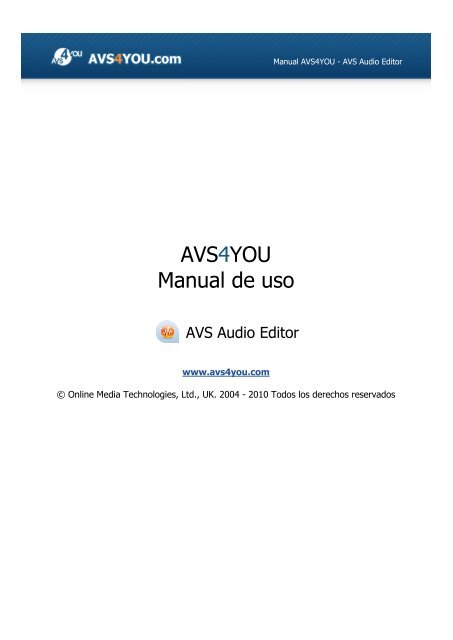Manual de uso - AVS Audio Editor - AVS4YOU >> Online Help
Manual de uso - AVS Audio Editor - AVS4YOU >> Online Help
Manual de uso - AVS Audio Editor - AVS4YOU >> Online Help
You also want an ePaper? Increase the reach of your titles
YUMPU automatically turns print PDFs into web optimized ePapers that Google loves.
<strong>AVS</strong>4YOU<br />
<strong>Manual</strong> <strong>de</strong> <strong>uso</strong><br />
<strong>AVS</strong> <strong>Audio</strong> <strong>Editor</strong><br />
www.avs4you.com<br />
<strong>Manual</strong> <strong>AVS</strong>4YOU - <strong>AVS</strong> <strong>Audio</strong> <strong>Editor</strong><br />
© <strong>Online</strong> Media Technologies, Ltd., UK. 2004 - 2010 Todos los <strong>de</strong>rechos reservados
<strong>Manual</strong> <strong>de</strong> <strong>uso</strong> <strong>AVS</strong>4YOU<br />
Información <strong>de</strong> contacto<br />
Si tiene algún comentario, sugerencia o pregunta en referencia al software <strong>AVS</strong>4YOU o está pensando en una nueva función <strong>de</strong><br />
algún programa que cree que podría mejorarlo, por favor no du<strong>de</strong> en ponerse en contacto con nosotros.<br />
Pue<strong>de</strong> necesitar asistencia técnica a la hora <strong>de</strong> registrar los programas.<br />
Información <strong>de</strong> caracter general: info@avs4you.com<br />
Ventas: sales@avs4you.com<br />
<strong>Manual</strong>es y otra documentación: help@avs4you.com<br />
Asistencia técnica<br />
El <strong>uso</strong> <strong>de</strong> programas <strong>AVS</strong>4YOU no requiere ningún conocimiento especial. Si tiene algún problema o pregunta, por favor<br />
refiérase al manual <strong>de</strong> <strong>uso</strong> <strong>de</strong> los programas <strong>AVS</strong>4YOU. Si no pue<strong>de</strong> encontrar ninguna solución, por favor póngase en<br />
contacto con nuestro equipo <strong>de</strong> asistencia técnica.<br />
Nota: el servicio <strong>de</strong> asistencia técnica sólo está disponible a usuarios registrados.<br />
Usted pue<strong>de</strong> usar el formulario <strong>de</strong> soporte en nuestro sitio web para hacer preguntas.<br />
Nota: para po<strong>de</strong>r ofrecerle una asistencia más rápida y eficaz necesitamos la siguiente información:<br />
Nombre y e-mail utilizados a la hora <strong>de</strong> registrarse<br />
Configuración <strong>de</strong> su or<strong>de</strong>nador (CPU, espacio disponible en el disco duro, etc.)<br />
Sistema operativo<br />
Información sobre dispositivos <strong>de</strong> captura, ví<strong>de</strong>o o audio, unida<strong>de</strong>s <strong>de</strong> discos conectados a su<br />
or<strong>de</strong>nador (fabricante y mo<strong>de</strong>lo)<br />
Descripción <strong>de</strong>tallada <strong>de</strong> sus acciones paso a paso<br />
Por favor NO adjunte ningún otro archivo a su mensaje electrónico al menos que un miembro <strong>de</strong>l equipo <strong>de</strong><br />
asistencia <strong>AVS</strong>4YOU.com se lo solicite.<br />
Página 2 <strong>de</strong> 105<br />
© <strong>Online</strong> Media Technologies Ltd., UK 2004 - 2009 2010 Todos los <strong>de</strong>rechos reservados.<br />
www.avs4you.com
<strong>Manual</strong> <strong>de</strong> <strong>uso</strong> <strong>AVS</strong>4YOU<br />
Recursos<br />
La documentación <strong>de</strong> los programas <strong>AVS</strong>4YOU está disponible en una variedad <strong>de</strong> formatos:<br />
<strong>Manual</strong>es incorporado (archivo.chm) y online<br />
Para reducir el tamaño <strong>de</strong> los instaladores <strong>de</strong> programas hemos eliminado el manual incorporado <strong>de</strong> instaladores. Sin embargo,<br />
usted pue<strong>de</strong> <strong>de</strong>scargárselo en cualquier momento <strong>de</strong>s<strong>de</strong> nuestro sitio web. Por favor, visite la página <strong>de</strong> manuales online<br />
<strong>AVS</strong>4YOU en http://onlinehelp.avs4you.com/es/in<strong>de</strong>x.aspx para <strong>de</strong>scargar la última versión disponible <strong>de</strong>l ejecutable <strong>de</strong>l<br />
manual, arránquelo e instale en la carpeta con los programas <strong>AVS</strong>4YOU. Después <strong>de</strong> hacerlo podrá acce<strong>de</strong>r al manual a través<br />
<strong>de</strong>l menú Ayuda <strong>de</strong> los programas <strong>AVS</strong>4YOU.<br />
<strong>Manual</strong>es online incluyen todo el contenido <strong>de</strong>l manual incorporado .chm, así como actualizaciones y enlaces al material<br />
instructivo adicional disponible en nuestro sitio web. Los manuales online se encuentran en nuestro sitio web -<br />
http://onlinehelp.avs4you.com/es/in<strong>de</strong>x.aspx. Por favor tenga en cuenta que la versión más completa y actualizada <strong>de</strong>l<br />
manual <strong>de</strong> <strong>uso</strong> <strong>de</strong> los programas <strong>AVS</strong>4YOU siempre está en la web.<br />
Documentación PDF<br />
Los manuales también están disponibles en formato pdf optimizado para imprimir. Todos los archivos PDF están disponibles para<br />
su <strong>de</strong>scarga en las páginas <strong>de</strong> programas en el sitio web <strong>AVS</strong>4YOU (http://www.avs4you.com/es/in<strong>de</strong>x.aspx y también<br />
http://onlinehelp.avs4you.com/es/in<strong>de</strong>x.aspx). Deberá tener instalado un programa lector <strong>de</strong> PDF para po<strong>de</strong>r leer e<br />
imprimir los manuales <strong>de</strong> <strong>uso</strong> <strong>de</strong> los programas <strong>AVS</strong>4YOU en formato PDF.<br />
Guías <strong>de</strong> <strong>uso</strong><br />
Ponemos a su alcance una variedad <strong>de</strong> recursos <strong>de</strong> ayuda para que pueda aprovechar al máximo el <strong>uso</strong> <strong>de</strong>l software <strong>AVS</strong>4YOU.<br />
Las guías <strong>de</strong> <strong>uso</strong> paso a paso servirán <strong>de</strong> ayuda no sólo a usuarios novatos, sino también a los que están buscando una manera<br />
<strong>de</strong> realizar alguna tarea en especial. Por favor visite la sección Guías <strong>de</strong> <strong>uso</strong> <strong>de</strong>l sitio web <strong>AVS</strong>4YOU en<br />
http://www.avs4you.com/es/Gui<strong>de</strong>s/in<strong>de</strong>x.aspx para leer las instrucciones <strong>de</strong>talladas sobre programas y tareas variados.<br />
Asistencia técnica<br />
Visite la página web <strong>de</strong> asisténcia técnica <strong>AVS</strong>4YOU en http://support.avs4you.com/es/login.aspx para hacer<br />
preguntas acerca <strong>de</strong> la instalación y <strong>uso</strong> <strong>de</strong>l software <strong>AVS</strong>4YOU.<br />
Descargas<br />
Página 3 <strong>de</strong> 105<br />
Visite la sección Descargas - http://www.avs4you.com/downloads.aspx - <strong>de</strong> nuestro sitio para encontrar actualizaciones<br />
gratuitas, versiones <strong>de</strong> prueba y otros programas útiles. Seguimos actualizando nuestro software, así que nuevas versiones <strong>de</strong><br />
los progrmas existentes y más programas aparecen con bastante frecuencia en nuestro sitio web.<br />
© <strong>Online</strong> Media Technologies Ltd., UK 2004 - 2009 2010 Todos los <strong>de</strong>rechos reservados.<br />
www.avs4you.com
<strong>Manual</strong> <strong>de</strong> <strong>uso</strong> - <strong>AVS</strong> <strong>Audio</strong> <strong>Editor</strong> Página 4 <strong>de</strong> 105<br />
Características generales<br />
<strong>AVS</strong> <strong>Audio</strong> <strong>Editor</strong> es un programa <strong>de</strong> producción musical rico <strong>de</strong> funciones avanzadas y fáciles <strong>de</strong> usar. La interfaz <strong>de</strong> estilo ribbon<br />
será apta tanto para profesionales como aficionados.<br />
<strong>AVS</strong> <strong>Audio</strong> <strong>Editor</strong> le permite realizar las siguientes operaciones:<br />
grabar audio <strong>de</strong> cualquier origen e importarlo al programa para su posterior edición;<br />
mezclar varias pistas <strong>de</strong> audio en una;<br />
aplicar efectos y filtros a su audio - hay más <strong>de</strong> 20 efectos disponibles incluyendo Echo, Chorus, Fundidos, filtros Paso bajo,<br />
Paso alto, Paso banda etc.;<br />
generar sonidos - el software tiene soporte para generar ruido, señales DTMF etc.;<br />
convertir audio creado a una amplia gama <strong>de</strong> formatos <strong>de</strong> audio mo<strong>de</strong>rnos;<br />
personalizar los ajustes <strong>de</strong> <strong>AVS</strong> <strong>Audio</strong> <strong>Editor</strong> para adaptarlo a sus necesida<strong>de</strong>s específicas.<br />
Para empezar a trabajar con <strong>AVS</strong> <strong>Audio</strong> <strong>Editor</strong> vaya al menú Inicio y siga Todos los programas -> <strong>AVS</strong>4YOU -> <strong>Audio</strong> -> <strong>AVS</strong><br />
<strong>Audio</strong> <strong>Editor</strong>.<br />
© <strong>Online</strong> Media Technologies Ltd., UK 2004 - 2010 Todos los <strong>de</strong>rechos reservados.<br />
www.avs4you.com
<strong>Manual</strong> <strong>de</strong> <strong>uso</strong> - <strong>AVS</strong> <strong>Audio</strong> <strong>Editor</strong> Página 5 <strong>de</strong> 105<br />
Ventana principal<br />
La ventana principal <strong>de</strong> <strong>AVS</strong> <strong>Audio</strong> <strong>Editor</strong> consiste <strong>de</strong> las siguientes partes:<br />
Barra <strong>de</strong> comandos<br />
Barra <strong>de</strong> acceso rápido<br />
Botón <strong>de</strong>l programa<br />
Panel <strong>de</strong> archivos y efectos<br />
Espacio <strong>de</strong> edición<br />
Barra inferior<br />
Barra <strong>de</strong> estado<br />
© <strong>Online</strong> Media Technologies Ltd., UK 2004 - 2010 Todos los <strong>de</strong>rechos reservados.<br />
www.avs4you.com
<strong>Manual</strong> <strong>de</strong> <strong>uso</strong> - <strong>AVS</strong> <strong>Audio</strong> <strong>Editor</strong> Página 6 <strong>de</strong> 105<br />
Barra <strong>de</strong> comandos Ribbon<br />
La barra <strong>de</strong> comandos ubicada en la parte superior <strong>de</strong> la ventana principal <strong>de</strong> <strong>AVS</strong> <strong>Audio</strong> <strong>Editor</strong> le ofrece una mejor visibilidad <strong>de</strong><br />
las capacida<strong>de</strong>s funcionales <strong>de</strong>l programa mediante un conjunto <strong>de</strong> controles intuitivos. Los botones relacionados están organizados en<br />
grupos. Los grupos relacionados están unidos en pestañas.<br />
La barra <strong>de</strong> comandos <strong>de</strong> <strong>AVS</strong> <strong>Audio</strong> <strong>Editor</strong> contiene las siguientes pestañas:<br />
Pestaña Inicio<br />
Pestaña Archivo<br />
Pestaña Editar<br />
Pestaña Grabar<br />
Pestaña Efectos<br />
Pestaña Generar<br />
Pestaña DX/VST<br />
Pestaña Herramientas<br />
Pestaña Mezcla<br />
Pestaña Favoritos<br />
Pestaña Ayuda<br />
© <strong>Online</strong> Media Technologies Ltd., UK 2004 - 2010 Todos los <strong>de</strong>rechos reservados.<br />
www.avs4you.com
<strong>Manual</strong> <strong>de</strong> <strong>uso</strong> - <strong>AVS</strong> <strong>Audio</strong> <strong>Editor</strong> Página 7 <strong>de</strong> 105<br />
Pestaña Inicio<br />
La barra <strong>de</strong> comandos ubicada en la parte superior <strong>de</strong> la ventana principal <strong>de</strong> <strong>AVS</strong> <strong>Audio</strong> <strong>Editor</strong> le ofrece una mejor visibilidad <strong>de</strong><br />
las capacida<strong>de</strong>s funcionales <strong>de</strong>l programa mediante un conjunto <strong>de</strong> controles intuitivos. Los controles relacionados están organizados en<br />
grupos. Los grupos relacionados están unidos en pestañas.<br />
La pestaña Inicio incluye los grupos Archivo, Editar, Vista Edición y Efectos. Para obtener más información sobre las funciones <strong>de</strong><br />
los botones <strong>de</strong> comando <strong>de</strong> la pestaña Inicio por favor véase la tabla más abajo.<br />
Grupo Comando Descripción<br />
Archivo<br />
Nuevo<br />
Abrir...<br />
Abrir como...<br />
Abrir y<br />
adicionar...<br />
Archivos<br />
recientes<br />
Guardar<br />
Guardar<br />
como...<br />
Guardar<br />
selección<br />
como<br />
Guardar todo<br />
Importar <strong>de</strong><br />
ví<strong>de</strong>o<br />
Copiar <strong>de</strong> CD<br />
Se usa para crear un nuevo archivo <strong>de</strong> audio.<br />
Se usa para abrir un archivo <strong>de</strong> audio actual. Cuando Ud. carga un archivo para editarlo, <strong>AVS</strong> <strong>Audio</strong><br />
<strong>Editor</strong> transforma el tipo <strong>de</strong>l archivo en su propio tipo <strong>de</strong> archivo temporal para que Ud. pueda<br />
manejar y editarlo <strong>de</strong> manera más rápida. Al hacer clic en la flecha <strong>de</strong>bajo <strong>de</strong> este botón se abrirán<br />
las opciones adicionales Abrir como..., Abrir y adicionar... y Archivos recientes.<br />
Se usa para abrir un archivo <strong>de</strong> audio actual como si fuera un archivo <strong>de</strong> algún otro formato. Véase<br />
la sección Abrir como.. para más <strong>de</strong>talles.<br />
Se usa para abrir un archivo <strong>de</strong> audio actual y añadirlo al final <strong>de</strong>l archivo anteriormente abierto. El<br />
archivo creado recientemente consistirá <strong>de</strong> dos archivos abiertos al mismo tiempo: la segunda pista<br />
empezará don<strong>de</strong> terminará la primera.<br />
Se usa para mostrar una lista <strong>de</strong> 5 archivos <strong>de</strong> audio recientemente cargados en <strong>AVS</strong> <strong>Audio</strong> <strong>Editor</strong>.<br />
Se usa para guardar el archivo activo con su nombre y ubicación actuales. Al hacer clic en la flecha<br />
<strong>de</strong>bajo <strong>de</strong> este botón se abrirán las opciones Guardar como..., Guardar selección como... y<br />
Guardar todo.<br />
Se usa para guardar el archivo activo con otro nombre o ubicación <strong>de</strong>l archivo en otro formato <strong>de</strong><br />
archivo.<br />
Se usa para guardar sólo la sección resaltada en un archivo.<br />
Se usa para guardar todos los cambios hechos en todos los archivos abiertos.<br />
Se usa para importar pistas <strong>de</strong> audio <strong>de</strong> un ví<strong>de</strong>o al programa.<br />
Se usa para extraer un CD <strong>de</strong> audio y añadir las pistas copiadas al programa.<br />
© <strong>Online</strong> Media Technologies Ltd., UK 2004 - 2010 Todos los <strong>de</strong>rechos reservados.<br />
www.avs4you.com
<strong>Manual</strong> <strong>de</strong> <strong>uso</strong> - <strong>AVS</strong> <strong>Audio</strong> <strong>Editor</strong> Página 8 <strong>de</strong> 105<br />
Editar<br />
Vista<br />
Edición<br />
Efectos<br />
Copiar<br />
Copiar a<br />
nuevo...<br />
Copiar al<br />
portapapeles...<br />
Pegar<br />
Pegar <strong>de</strong>s<strong>de</strong><br />
portapapeles...<br />
Cortar<br />
Borrar<br />
Recortar<br />
Deshacer<br />
Rehacer<br />
Forma <strong>de</strong> onda<br />
Espectral<br />
Envolvente<br />
Amplificar<br />
Fundidos<br />
Supresión <strong>de</strong><br />
ruidos<br />
Se usa para copiar la selección al portapapeles <strong>de</strong>l programa interno. Se aplica cuando Ud. trabaja<br />
con un solo archivo <strong>de</strong>ntro <strong>de</strong> una copia <strong>de</strong> <strong>AVS</strong> <strong>Audio</strong> <strong>Editor</strong>. Al hacer clic en la flecha <strong>de</strong>bajo <strong>de</strong><br />
este botón se abrirán las opciones adicionales Copiar a nuevo... y Copiar al portapapeles <strong>de</strong><br />
Windows.<br />
Se usa para copiar la selección o el archivo entero a un nuevo. Un archivo nuevo se creará y abrirá<br />
automáticamente.<br />
Se usa para copiar la selección al portapapeles <strong>de</strong> Windows para hacerla disponible a otros<br />
programas abiertos. Se usa cuando Ud. trabaja con dos copias o más <strong>de</strong> <strong>AVS</strong> <strong>Audio</strong> <strong>Editor</strong> y<br />
quisiera copiar/pegar <strong>de</strong> un programa a otra.<br />
Se usa para insertar los contenidos <strong>de</strong>l portapapeles interno en un cierto punto o reemplazar<br />
cualquier selección. Al hacer clic en la flecha <strong>de</strong>bajo <strong>de</strong> este botón se abrirá la opción adicional<br />
Pegar <strong>de</strong>s<strong>de</strong> portapapeles....<br />
Se usa para insertar los contenidos <strong>de</strong>l portapapeles <strong>de</strong> Windows en un cierto punto o reemplazar<br />
cualquier selección.<br />
Se usa para quitar la selección <strong>de</strong>l archivo activo y ubicarla al portapapeles <strong>de</strong>l programa.<br />
Se usa para quitar la selección actual. La parte eliminada no se copia al portapapeles, y se pue<strong>de</strong><br />
recuperarla sólo mediante Deshacer.<br />
Se usa para borrar todo excepto la parte seleccionada (es lo contrario <strong>de</strong> Borrar).<br />
Se usa para para cancelar la última acción efectuada. Si esta opción no está disponible, esto significa<br />
que no hay ninguna acción que ha sido realizada. <strong>AVS</strong> <strong>Audio</strong> <strong>Editor</strong> permite un número <strong>de</strong> niveles<br />
<strong>de</strong> Deshacer practicámente ilimitado (pue<strong>de</strong> ser limitado sólo por el espacio <strong>de</strong> su disco duro).<br />
Se usa para repetir el último comando o acción.<br />
Se usa para seleccionar el modo <strong>de</strong> vista Forma <strong>de</strong> onda para ver los datos. Este modo muestra<br />
datos <strong>de</strong> audio en el formato conocido <strong>de</strong> la onda <strong>de</strong> sonido, don<strong>de</strong> el eje y (vertical) representa la<br />
amplitud y el eje x (horizontal) representa tiempo.<br />
Se usa para seleccionar el modo Espectral para ver los datos. Este modo muestra la forma <strong>de</strong> onda<br />
por componentes <strong>de</strong> frecuencia, don<strong>de</strong> el eje x (horizontal) es tiempo, y el eje y (vertical) es<br />
frecuencia. Esto le permite analizar sus datos <strong>de</strong> audio para ver qué frecuencias predominan.<br />
Se usa para seleccionar el modo Envolvente para ver los datos. Este modo muestra datos <strong>de</strong> audio<br />
en el formato conocido <strong>de</strong> la onda <strong>de</strong> sonido, don<strong>de</strong> el eje y (vertical) representa la amplitud y el eje<br />
x (horizontal) representa tiempo. Es igual como el modo Forma <strong>de</strong> onda pero con los bor<strong>de</strong>s<br />
suavizados.<br />
Se usa para aplicar el efecto Amplificar a su audio.<br />
Se usa para aplicar el efecto Fa<strong>de</strong> in o Fa<strong>de</strong> out al audio.<br />
Se usa para aplicar el filtro Supresión <strong>de</strong> ruidos a su audio.<br />
© <strong>Online</strong> Media Technologies Ltd., UK 2004 - 2010 Todos los <strong>de</strong>rechos reservados.<br />
www.avs4you.com
<strong>Manual</strong> <strong>de</strong> <strong>uso</strong> - <strong>AVS</strong> <strong>Audio</strong> <strong>Editor</strong> Página 9 <strong>de</strong> 105<br />
Ecualizador<br />
Cambiar<br />
tiempo<br />
Borrar silencio<br />
Pestaña Archivo<br />
Se usa para aplicar el efecto Ecualizador a su audio.<br />
Se usa para aplicar el efecto Cambiar tiempo a su audio.<br />
Se usa para aplicar el filtro Borrar silencio a su audio.<br />
La barra <strong>de</strong> comandos ubicada en la parte superior <strong>de</strong> la ventana principal <strong>de</strong> <strong>AVS</strong> <strong>Audio</strong> <strong>Editor</strong> le ofrece una mejor visibilidad <strong>de</strong><br />
las capacida<strong>de</strong>s funcionales <strong>de</strong>l programa mediante un conjunto <strong>de</strong> controles intuitivos. Los botones relacionados están organizados en<br />
grupos. Los grupos relacionados están incluidos en pestañas.<br />
La pestaña Archivo incluye los grupos Abrir, Guardar/Cerrar, Info archivo. Para obtener más información sobre las funciones <strong>de</strong><br />
los botones <strong>de</strong> comando <strong>de</strong> la pestaña Archivo por favor véase la tabla <strong>de</strong>bajo.<br />
Grupo Comando Descripción<br />
Abrir<br />
Guardar/Cerrar<br />
Nuevo<br />
Abrir...<br />
Abrir como...<br />
Abrir y<br />
adicionar...<br />
Archivos<br />
recientes<br />
Importar <strong>de</strong><br />
ví<strong>de</strong>o<br />
Copiar <strong>de</strong> CD<br />
Guardar<br />
Se usa para crear un nuevo archivo <strong>de</strong> audio.<br />
Se usa para abrir un archivo <strong>de</strong> audio. Cuando Ud. carga un archivo para editarlo, <strong>AVS</strong> <strong>Audio</strong> <strong>Editor</strong><br />
transforma el tipo <strong>de</strong>l archivo en su propio tipo <strong>de</strong> archivo temporal para que Ud. pueda manejar y<br />
editarlo <strong>de</strong> manera más rápida. Al hacer clic en la flecha <strong>de</strong>bajo <strong>de</strong> este botón se abrirán las opciones<br />
adicionales Abrir como..., Abrir y adicionar... y Archivos recientes.<br />
Se usa para abrir un archivo <strong>de</strong> audio como si fuera un archivo <strong>de</strong> algún otro formato. Véase la sección<br />
Abrir como... para saber más <strong>de</strong>talles.<br />
Se usa para abrir un archivo <strong>de</strong> audio actual y añadirlo al final <strong>de</strong>l archivo anteriormente abierto. El<br />
archivo creado recientemente consistirá <strong>de</strong> dos archivos abiertos al mismo tiempo: el segundo audio<br />
empezará don<strong>de</strong> terminará el primero.<br />
Se usa para mostrar la lista <strong>de</strong> 5 archivos <strong>de</strong> audio receientemente cargados en <strong>AVS</strong> <strong>Audio</strong> <strong>Editor</strong>.<br />
Se usa para importar pistas <strong>de</strong> audio <strong>de</strong> un ví<strong>de</strong>o al programa.<br />
Se usa para extraer un CD <strong>de</strong> audio y añadir las pistas copiadas al programa.<br />
Se usa para guardar el archivo activo con su nombre y ubicación actuales.<br />
© <strong>Online</strong> Media Technologies Ltd., UK 2004 - 2010 Todos los <strong>de</strong>rechos reservados.<br />
www.avs4you.com
<strong>Manual</strong> <strong>de</strong> <strong>uso</strong> - <strong>AVS</strong> <strong>Audio</strong> <strong>Editor</strong> Página 10 <strong>de</strong> 105<br />
Info archivo<br />
Guardar como...<br />
Guardar<br />
selección como<br />
Guardar todo<br />
Cerrar<br />
Cerrar todo<br />
Info/Etiquetas<br />
Se usa para guardar el archivo activo con otro nombre o ubicación <strong>de</strong>l archivo en otro formato <strong>de</strong><br />
archivo.<br />
Se usa para guardar sólo la sección resaltada en un archivo.<br />
Se usa para guardar todos los cambios hechos en todos los archivos abiertos.<br />
Se usa para cerrar el archivo abierto. Al hacer clic en la flecha <strong>de</strong>bajo <strong>de</strong> este botón se abrirán la opción<br />
adicional Cerrar todo.<br />
Se usa para cerrar todos los archivos abiertos.<br />
Se usa para añadir un marcador al audio actual.<br />
© <strong>Online</strong> Media Technologies Ltd., UK 2004 - 2010 Todos los <strong>de</strong>rechos reservados.<br />
www.avs4you.com
<strong>Manual</strong> <strong>de</strong> <strong>uso</strong> - <strong>AVS</strong> <strong>Audio</strong> <strong>Editor</strong> Página 11 <strong>de</strong> 105<br />
Pestaña Editar<br />
La barra <strong>de</strong> comandos ubicada en la parte superior <strong>de</strong> la ventana principal <strong>de</strong> <strong>AVS</strong> <strong>Audio</strong> <strong>Editor</strong> le ofrece una mejor visibilidad <strong>de</strong><br />
las capacida<strong>de</strong>s funcionales <strong>de</strong>l programa mediante un conjunto <strong>de</strong> controles intuitivos. Los botones relacionados están organizados en<br />
grupos. Los grupos relacionados están unidos en pestañas.<br />
La pestaña Editar incluye los grupos Seleccionar, Deshacer, Operaciones <strong>de</strong> edición, Proceso, Marcadores y Mezcla. Para<br />
obtener información sobre las funciones <strong>de</strong> los controles <strong>de</strong> la pestaña Editar véase la tabla más abajo.<br />
Grupo Comando Descripción<br />
Seleccionar<br />
Deshacer<br />
Proceso<br />
Marcadores<br />
Mezcla<br />
Operaciones<br />
<strong>de</strong> edición<br />
Seleccionar todo<br />
Seleccionar área<br />
visible<br />
Deshacer<br />
Rehacer<br />
Convertir tipo<br />
<strong>de</strong> muestras<br />
Añadir<br />
marcardor<br />
Ver lista <strong>de</strong><br />
marcadores<br />
Dividir archivos<br />
por marcadores<br />
Añadir archivo a<br />
la mezcla<br />
Añadir selección<br />
a la mezcla<br />
Copiar<br />
Se usa para seleccionar toda la pista.<br />
Se usa para seleccionar sólo el área visible <strong>de</strong> la pista <strong>de</strong> audio (en caso <strong>de</strong> acercar la forma <strong>de</strong> onda, sólo el<br />
área visible será seleccionada).<br />
Se usa para para cancelar la última acción efectuada. Si esta opción no está disponible, esto significa que no<br />
hay ninguna acción que ha sido realizada. <strong>AVS</strong> <strong>Audio</strong> <strong>Editor</strong> permite un número <strong>de</strong> operaciones<br />
Deshacer prácticamente ilimitado (pue<strong>de</strong> ser limitado sólo por el espacio <strong>de</strong>l disco duro). Al hacer clic en<br />
la flecha <strong>de</strong>bajo <strong>de</strong>l botón Deshacer se abrirá la lista <strong>de</strong> los comandos y acciones disponibles.<br />
Se usa para repetir el último comando o acción. Al hacer clic en la flecha <strong>de</strong>bajo <strong>de</strong>l botón Rehacer se<br />
abrirá la lista <strong>de</strong> los comandos y acciones disponibles.<br />
Se usa para convertir su audio abierto a otro formato o cambiar bitrate, frecuencia <strong>de</strong> muestreo, número <strong>de</strong><br />
canales etc.<br />
Se usa para poner un marcador en la posición actual <strong>de</strong>l cursor.<br />
Se usa para abrir la ventana Lista <strong>de</strong> marcadores.<br />
Se usa para dividr el archivo que se está editando <strong>de</strong> momento por marcadores.<br />
Se usa para añadir el archivo actual a la mezcla. El archivo será abierto en la pestaña Mezcla.<br />
Se usa para añadir una parte seleccionada <strong>de</strong>l archivo a la mezcla. Esta parte seleccionada será abierta en la<br />
pestaña Mezcla.<br />
Se usa para copiar la selección al portapapeles interno <strong>de</strong>l programa. Se aplica cuando Ud. trabaja con un<br />
solo archivo <strong>de</strong>ntro <strong>de</strong> una copia <strong>de</strong> <strong>AVS</strong> <strong>Audio</strong> <strong>Editor</strong>. Al hacer clic en la flecha <strong>de</strong>bajo <strong>de</strong> este botón se<br />
abrirán las opciones adicionales Copiar a nuevo... y Copiar al portapapeles <strong>de</strong> Windows.<br />
© <strong>Online</strong> Media Technologies Ltd., UK 2004 - 2010 Todos los <strong>de</strong>rechos reservados.<br />
www.avs4you.com
<strong>Manual</strong> <strong>de</strong> <strong>uso</strong> - <strong>AVS</strong> <strong>Audio</strong> <strong>Editor</strong> Página 12 <strong>de</strong> 105<br />
Copiar a<br />
nuevo...<br />
Copiar al<br />
portapapeles <strong>de</strong><br />
Windows<br />
Cortar<br />
Pegar<br />
Pegar <strong>de</strong>s<strong>de</strong><br />
portapapeles...<br />
Pegar <strong>de</strong>s<strong>de</strong><br />
archivo...<br />
Pegar y<br />
mezclar...<br />
Pegar y mezclar<br />
<strong>de</strong>s<strong>de</strong> archivo...<br />
Borrar<br />
Recortar<br />
selección<br />
Se usa para copiar la selección o el archivo entero a uno nuevo. Un archivo nuevo se creará y abrirá<br />
automáticamente.<br />
Se usa para copiar la selección al portapapeles <strong>de</strong> Windows para hacerla disponible a otros programas<br />
abiertos. Se usa cuando Ud. trabaja con dos o más copias <strong>de</strong> <strong>AVS</strong> <strong>Audio</strong> <strong>Editor</strong> y quisiera copiar/pegar <strong>de</strong><br />
un programa a otro.<br />
Se usa para quitar la selección <strong>de</strong>l archivo activo y copiarla al portapapeles <strong>de</strong>l programa.<br />
Se usa para insertar los contenidos <strong>de</strong>l portapapeles interno en un cierto punto o reemplazar cualquier<br />
selección. Al hacer clic en la flecha <strong>de</strong>bajo <strong>de</strong> este botón se abrirá la opción adicional Pegar <strong>de</strong>s<strong>de</strong><br />
portapapeles...<br />
Se usa para insertar los contenidos <strong>de</strong>l portapapeles <strong>de</strong> Windows en un cierto punto o reemplazar cualquier<br />
selección.<br />
Se usa para insertar los contenidos <strong>de</strong> un archivo <strong>de</strong> audio en el punto <strong>de</strong> inserción o reemplazar cualquier<br />
selección.<br />
Se usa para insertar los contenidos <strong>de</strong>l portapapeles interno en el punto <strong>de</strong> inserción mezclando las pistas<br />
<strong>de</strong> audio.<br />
Se usa para insertar los contenidos <strong>de</strong> un archivo <strong>de</strong> audio en el punto <strong>de</strong> inserción mezclando las pistas <strong>de</strong><br />
audio.<br />
Se usa para quitar la selección actual. La parte eliminada no se copia al portapapeles, y se pue<strong>de</strong><br />
recuperarla sólo mediante Deshacer.<br />
Se usa para borrar todo excepto la parte seleccionada (es lo contrario <strong>de</strong> Borrar).<br />
© <strong>Online</strong> Media Technologies Ltd., UK 2004 - 2010 Todos los <strong>de</strong>rechos reservados.<br />
www.avs4you.com
<strong>Manual</strong> <strong>de</strong> <strong>uso</strong> - <strong>AVS</strong> <strong>Audio</strong> <strong>Editor</strong> Página 13 <strong>de</strong> 105<br />
Pestaña Grabar<br />
La barra <strong>de</strong> comandos ubicada en la parte superior <strong>de</strong> la ventana principal <strong>de</strong> <strong>AVS</strong> <strong>Audio</strong> <strong>Editor</strong> le ofrece una mejor visibilidad <strong>de</strong><br />
las capacida<strong>de</strong>s funcionales <strong>de</strong>l programa mediante un conjunto <strong>de</strong> controles intuitivos. Los botones relacionados están organizados en<br />
grupos. Los grupos relacionados están unidos en pestañas.<br />
La pestaña Grabar incluye los grupos Ajustes <strong>de</strong> entrada, Controles <strong>de</strong> grabación y Opciones <strong>de</strong> grabación. Para obtener<br />
información sobre las fuciones <strong>de</strong> los botones <strong>de</strong> la pestaña Grabar por favor véase la tabla más abajo.<br />
Grupo Comando Descripción<br />
Ajustes<br />
<strong>de</strong><br />
entrada<br />
Controles<br />
<strong>de</strong><br />
grabación<br />
Entrada Se usa para seleccionar el dispositivo que <strong>de</strong>sea usar para la grabación.<br />
Verificar Se usa para verificar si el dispositivo <strong>de</strong> grabación seleccionado funciona correctamente.<br />
Balance Esta barra <strong>de</strong>slizante se usa para ajustar el balance <strong>de</strong>l archivo grabado.<br />
Ganancia Esta barra <strong>de</strong>slizante se usa para ajustar el volumen <strong>de</strong>l archivo grabado.<br />
Grabar<br />
Pausa<br />
Denener<br />
Opciones<br />
<strong>de</strong><br />
grabación Avanzado<br />
Se usa para iniciar el proceso <strong>de</strong> grabación.<br />
Se usa para interrumpir el proceso <strong>de</strong> grabación.<br />
Se usa para <strong>de</strong>tener el proceso <strong>de</strong> grabación.<br />
Se usa para configurar las opciones avanzadas <strong>de</strong> grabación.<br />
© <strong>Online</strong> Media Technologies Ltd., UK 2004 - 2010 Todos los <strong>de</strong>rechos reservados.<br />
www.avs4you.com
<strong>Manual</strong> <strong>de</strong> <strong>uso</strong> - <strong>AVS</strong> <strong>Audio</strong> <strong>Editor</strong> Página 14 <strong>de</strong> 105<br />
Pestaña Efectos<br />
La barra <strong>de</strong> comandos ubicada en la parte superior <strong>de</strong> la ventana principal <strong>de</strong> <strong>AVS</strong> <strong>Audio</strong> <strong>Editor</strong> le ofrece una mejor visibilidad <strong>de</strong><br />
las capacida<strong>de</strong>s funcionales <strong>de</strong>l programa mdiante un conjunto <strong>de</strong> controles intuitivos. Los botones relacionados están organizados en<br />
grupos. Los grupos relacionados están incluidos en pestañas.<br />
La pestaña Efectos incluye los grupos Amplitud, Retardo/Modulación, Tiempo/Tono, Filtros y Procesamiento por lotes. Para<br />
obtener información sobre las funciones <strong>de</strong> los controles <strong>de</strong> la pestaña Efectos véase la tabla más abajo.<br />
Grupo Comando Descripción<br />
Amplitud<br />
Retardo/Modulación<br />
Amplificar<br />
Fundidos<br />
Normalizar<br />
Envolvente<br />
Compresor<br />
Mudo<br />
Invertir<br />
Eco<br />
Chorus<br />
Flanger<br />
Phaser<br />
Reverberación<br />
Vibrato<br />
Se usa para aplicar el efecto Amplitud a su audio.<br />
Se usa para aplicar los efectos Fa<strong>de</strong> in o Fa<strong>de</strong> out al audio.<br />
Se usa para aplicar el efecto Normalizar a su audio.<br />
Se usa para aplicar el filtro Envolvente a su audio.<br />
Se usa para aplicar el efecto Compresor a su audio.<br />
Se usa para <strong>de</strong>sactivar sonido en el fragmento <strong>de</strong> audio seleccionado.<br />
Se usa para aplicar el efecto Invertir a su audio.<br />
Se usa para aplicar el efecto Eco/Retardo a su audio.<br />
Se usa para aplicar el efecto Chorus a su audio.<br />
Se usa para aplicar el efecto Flanger a su audio.<br />
Se usa para aplicar el efecto Phaser a su audio.<br />
Se usa para aplicar el efecto Reverberación a su audio.<br />
Se usa para aplicar el efecto Vibrato a su audio.<br />
© <strong>Online</strong> Media Technologies Ltd., UK 2004 - 2010 Todos los <strong>de</strong>rechos reservados.<br />
www.avs4you.com
<strong>Manual</strong> <strong>de</strong> <strong>uso</strong> - <strong>AVS</strong> <strong>Audio</strong> <strong>Editor</strong> Página 15 <strong>de</strong> 105<br />
Tiempo/Tono<br />
Filtros<br />
Procesamiento por<br />
lotes<br />
Cambiar tiempo<br />
Cambiar tono<br />
Cambiar<br />
velocidad<br />
Al revés<br />
Ecualizador<br />
Filtros<br />
paramétricos<br />
Filtro FFT<br />
Borrar silencio<br />
Puerta <strong>de</strong> ruido<br />
Supresión <strong>de</strong><br />
ruidos<br />
Por lotes<br />
Se usa para aplicar el efecto Time Stretch a su audio.<br />
Se usa para aplicar el efecto Pitch Shift a su audio.<br />
Se usa para aplicar el efecto Cambiar velocidad a su audio.<br />
Se usa para aplicar el efecto Al revés a su audio.<br />
Se usa para aplicar el filtro Ecualizador a su audio.<br />
Se usa para aplicar los Filtros paramétricos a su audio.<br />
Se usa para aplicar el filtro FFT a su audio.<br />
Se usa para aplicar el filtro Borrar silencio a su audio.<br />
Se usa para aplicar el filtro Puerta <strong>de</strong> ruido a su audio.<br />
Se usa para aplicar el filtro Supresión <strong>de</strong> ruidos filter to your audio.<br />
Se usa para abrir la ventana Procesamiento por lotes.<br />
© <strong>Online</strong> Media Technologies Ltd., UK 2004 - 2010 Todos los <strong>de</strong>rechos reservados.<br />
www.avs4you.com
<strong>Manual</strong> <strong>de</strong> <strong>uso</strong> - <strong>AVS</strong> <strong>Audio</strong> <strong>Editor</strong> Página 16 <strong>de</strong> 105<br />
Pestaña Generar<br />
La barra <strong>de</strong> comandos ubicada en la parte superior <strong>de</strong> la ventana principal <strong>de</strong> <strong>AVS</strong> <strong>Audio</strong> <strong>Editor</strong> le ofrece una mejor visibilidad <strong>de</strong><br />
las capacida<strong>de</strong>s funcionales <strong>de</strong>l programa mediante un conjunto <strong>de</strong> controles intuitivos. Los botones relacionados están organizados en<br />
grupos. Los grupos relacionados están incluidos en pestañas.<br />
La pestaña Generar incluye los grupos Simple y DTMF. Para obtener información sobre las funciones <strong>de</strong> los controles <strong>de</strong> la pestaña<br />
Generar véase la tabla más abajo.<br />
Grupo Comando Descripción<br />
Simple<br />
DTMF<br />
Silencio<br />
Ruido<br />
Señal<br />
Chirp<br />
Señales DTMF<br />
Se usa para crear un período <strong>de</strong> silencio <strong>de</strong> cierta duración en el audio.<br />
Se usa para crear una señal <strong>de</strong> ruido <strong>de</strong> cierto tipo y duración en el audio.<br />
Se usa para crear una señal con ciertos parámetros en el audio.<br />
Se usa para crear una señal <strong>de</strong> chirp con ciertos parámetros en el audio.<br />
Se usa para crear señales DTMF con ciertos parámetros en el audio.<br />
© <strong>Online</strong> Media Technologies Ltd., UK 2004 - 2010 Todos los <strong>de</strong>rechos reservados.<br />
www.avs4you.com
<strong>Manual</strong> <strong>de</strong> <strong>uso</strong> - <strong>AVS</strong> <strong>Audio</strong> <strong>Editor</strong> Página 17 <strong>de</strong> 105<br />
Pestaña DX/VST<br />
La barra <strong>de</strong> comandos ubicada en la parte superior <strong>de</strong> la ventana principal <strong>de</strong> <strong>AVS</strong> <strong>Audio</strong> <strong>Editor</strong> le ofrece una mejor visibilidad <strong>de</strong><br />
las capacida<strong>de</strong>s funcionales <strong>de</strong>l programa mediante un conjunto <strong>de</strong> controles intuitivos. Los botones relacionados están organizados en<br />
grupos. Los grupos relacionados están incluidos en pestañas.<br />
La pestaña DX/VST incluye un solo grupo Trabajo con efectos. Para obtener información sobre las funciones <strong>de</strong> los controles <strong>de</strong> la<br />
pestaña DX/VST véase la tabla más abajo.<br />
Grupo Comando Descripción<br />
Trabajo<br />
con<br />
efectos<br />
Directorios VST<br />
Actualizar<br />
efectos VST<br />
Efectos VST<br />
Actualizar<br />
efectos DX<br />
Efectos DX<br />
Se usa para añadir o quitar los efectos VST cargados en <strong>AVS</strong> <strong>Audio</strong> <strong>Editor</strong> y disponibles para edición <strong>de</strong> audio.<br />
Se usa para actualizar la lista <strong>de</strong> efectos VST en caso <strong>de</strong> que algunos efectos nuevos se hayan hecho disponibles.<br />
Se usa para enumerar efectos VST instalados en su sistema y aplicarlos al audio.<br />
Se usa para actualizar la lista <strong>de</strong> filtros DirectX en caso <strong>de</strong> que algunos efectos nuevos se hayan hecho<br />
disponibles.<br />
Se usa para enumerar filtros DirectX instalados en su sistema y aplicarlos al audio.<br />
© <strong>Online</strong> Media Technologies Ltd., UK 2004 - 2010 Todos los <strong>de</strong>rechos reservados.<br />
www.avs4you.com
<strong>Manual</strong> <strong>de</strong> <strong>uso</strong> - <strong>AVS</strong> <strong>Audio</strong> <strong>Editor</strong> Página 18 <strong>de</strong> 105<br />
Pestaña Herramientas<br />
La barra <strong>de</strong> comandos ubicada en la parte superior <strong>de</strong> la ventana principal <strong>de</strong> <strong>AVS</strong> <strong>Audio</strong> <strong>Editor</strong> le ofrece una mejor visibilidad <strong>de</strong><br />
las capacida<strong>de</strong>s funcionales <strong>de</strong>l programa mediante un conjunto <strong>de</strong> controles intuitivos. Los botones relacionados están organizados en<br />
grupos. Los grupos relacionados están incluidos en pestañas.<br />
La pestaña Herramientas incluye los grupos Análisis, Ajustes, Escalas y barras y Vista Edición. Para obtener información sobre<br />
las funciones <strong>de</strong> los controles <strong>de</strong> la pestaña Herramientas véase la tabla más abajo.<br />
Grupo Comando Descripción<br />
Análisis<br />
Ajustes<br />
Escalas<br />
y<br />
barras<br />
Vista<br />
Edición<br />
Análisis <strong>de</strong><br />
frecuencia<br />
Análisis <strong>de</strong> fase<br />
Opciones...<br />
Formato <strong>de</strong><br />
escala <strong>de</strong><br />
tiempo<br />
Formato <strong>de</strong><br />
escala vertical<br />
Barra <strong>de</strong> estado<br />
Forma <strong>de</strong> onda<br />
Espectral<br />
Envolvente<br />
Se usa para mostrar o escon<strong>de</strong>r la ventana Análisis <strong>de</strong> frecuencia. La ventana Análisis <strong>de</strong> frecuencia<br />
contiene un gráfico <strong>de</strong> las frecuencias en el punto <strong>de</strong> inserción o en el centro <strong>de</strong> la selección.<br />
Se usa para mostrar o escon<strong>de</strong>r la ventana Análisis <strong>de</strong> fase.<br />
Se usa para ver y editar las preferencias <strong>de</strong>l programa.<br />
Se usa para cambiar el formato <strong>de</strong> la escala horizontal que representa la línea <strong>de</strong> tiempo <strong>de</strong>l archivo <strong>de</strong> audio.<br />
Los valores posibles incluyen: Decimal (mm:ss.ddd), Muestras, Fotogramas 30 fps, Fotogramas 29.97<br />
fps, Fotogramas 25 fps y Fotogramas 24 fps.<br />
Se usa para cambiar el formato <strong>de</strong> la escala vertical que representa los cambios <strong>de</strong>l audio en el archivo durante<br />
algún tiempo. Los valores posibles incluyen: Valores <strong>de</strong> muestras, Porcentage y Decibeles.<br />
Se usa para mostrar o escon<strong>de</strong>r los elementos <strong>de</strong> la Barra <strong>de</strong> estado. Los elementos posibles incluyen:<br />
Formato <strong>de</strong> muestra, Tamaño <strong>de</strong> archivo y Duración (mm:ss.ddd).<br />
Se usa para seleccionar el modo <strong>de</strong> vista Forma <strong>de</strong> onda para ver los datos. Los datos <strong>de</strong> audio se muestran en<br />
el conocido formato <strong>de</strong> la onda <strong>de</strong> sonido, don<strong>de</strong> el eje Y (vertical) representa la amplitud y el eje X (horizontal)<br />
representa el tiempo.<br />
Se usa para seleccionar el modo Espectral para ver los datos. En este modo la forma <strong>de</strong> onda se muestra por<br />
sus componentes <strong>de</strong> frecuencia, don<strong>de</strong> el eje x (horizontal) es tiempo, y el eje y (vertical) es frecuencia. Esto le<br />
permite analizar los datos <strong>de</strong> audio para ver que frecuencias son más prevalentes.<br />
Se usa para seleccionar el modo Envolvente para ver los datos. Los datos <strong>de</strong> audio se muestran en el conocido<br />
formato <strong>de</strong> la onda <strong>de</strong> sonido, don<strong>de</strong> el eje y (vertical) representa la amplitud y el eje X (horizontal) representa el<br />
tiempo. Es el mismo modo como el <strong>de</strong> Forma <strong>de</strong> onda pero con bor<strong>de</strong>s más dif<strong>uso</strong>s.<br />
© <strong>Online</strong> Media Technologies Ltd., UK 2004 - 2010 Todos los <strong>de</strong>rechos reservados.<br />
www.avs4you.com
<strong>Manual</strong> <strong>de</strong> <strong>uso</strong> - <strong>AVS</strong> <strong>Audio</strong> <strong>Editor</strong> Página 19 <strong>de</strong> 105<br />
Pestaña Mezcla<br />
La barra <strong>de</strong> comandos ubicada en la parte superior <strong>de</strong> la ventana principal <strong>de</strong> <strong>AVS</strong> <strong>Audio</strong> <strong>Editor</strong> le ofrece una mejor visibilidad <strong>de</strong><br />
las capacida<strong>de</strong>s funcionales <strong>de</strong>l programa mediante un conjunto <strong>de</strong> controles intuitivos. Los botones relacionados están organizados en<br />
grupos. Los grupos relacionados están incluidos en pestañas.<br />
La pestaña Mezcla incluye los grupos Proyecto <strong>de</strong> mezcla, Líneas/Objetos, Deshacer/Rehacer, Volumen <strong>de</strong> mezcla y<br />
Efectos <strong>de</strong> mezcla. Para obtener información sobre las funciones <strong>de</strong> los controles <strong>de</strong> la pestaña Mezcla véase la tabla más abajo.<br />
Grupo Comando Descripción<br />
proyecto <strong>de</strong><br />
mezcla<br />
Líneas/Objectos<br />
Nuevo proyecto<br />
Abrir proyecto...<br />
Proyectos<br />
recientes<br />
Guardar<br />
proyecto<br />
Guardar<br />
proyecto<br />
como...<br />
Exportar audio<br />
Abrir archivo <strong>de</strong><br />
audio<br />
Nueva línea<br />
Duplicar línea<br />
Limpiar línea<br />
Duplicar objeto<br />
Borrar objeto<br />
Se usa para crear un nuevo proyecto <strong>de</strong> mezcla.<br />
Se usa para abrir un proyecto <strong>de</strong> mezcla existente. Al hacer clic en la flecha <strong>de</strong>bajo <strong>de</strong> este botón<br />
aparecerá la opción adicional Proyectos recientes.<br />
Se usa para ver la lista <strong>de</strong> proyectos últimamente cargados en el <strong>AVS</strong> <strong>Audio</strong> <strong>Editor</strong>.<br />
Se usa para guardar el proyecto que se está editando con su nombre y en su ubicación actuales.<br />
Se usa para guardar el proyecto que se está editando con un nombre o en la ubicación diferente. El<br />
proyecto será guardado como un archivo <strong>de</strong> proyecto con la extensión .mix.<br />
Se usa para exportar sonido <strong>de</strong>l proyecto <strong>de</strong> mezcla y guardarlo como archivo <strong>de</strong> audio <strong>de</strong> uno <strong>de</strong><br />
los formatos compatibles.<br />
Se usa para cargar una pista <strong>de</strong> audio en el espacio <strong>de</strong> trabajo <strong>de</strong> la mezcla. El archivo seleccionado<br />
se colocará en la línea vacía en la posición actual <strong>de</strong>l cursor.<br />
Se usa para añadir una nueva línea al espacio <strong>de</strong> trabajo <strong>de</strong> la mezcla.<br />
© <strong>Online</strong> Media Technologies Ltd., UK 2004 - 2010 Todos los <strong>de</strong>rechos reservados.<br />
Se usa para duplicar la línea actualmente seleccionada en el espacio <strong>de</strong> trabajo <strong>de</strong> la mezcla.<br />
Se usa para borrar todos los objectos colocados en la línea actualmente seleccionada en el espacio <strong>de</strong><br />
trabajo <strong>de</strong> la mezcla.<br />
Se usa para duplicar el objeto actualmente seleccionado en el espacio <strong>de</strong> trabajo <strong>de</strong> la mezcla. El<br />
objeto será duplicado en la misma línea.<br />
Se usa para borrar el objeto actualmente seleccionado en el espacio <strong>de</strong> trabajo <strong>de</strong> la mezcla.<br />
www.avs4you.com
<strong>Manual</strong> <strong>de</strong> <strong>uso</strong> - <strong>AVS</strong> <strong>Audio</strong> <strong>Editor</strong> Página 20 <strong>de</strong> 105<br />
Deshacer/Rehacer<br />
Efectos <strong>de</strong> mezcla<br />
Editar objeto<br />
Dividir objeto<br />
Propieda<strong>de</strong>s <strong>de</strong><br />
objeto<br />
Deshacer<br />
Rehacer<br />
Amplificar<br />
Fundidos<br />
Envolvente<br />
Compresor<br />
Filtro FFT<br />
Chorus<br />
Eco<br />
Flanger<br />
Phaser<br />
Reverberación<br />
Vibrato<br />
Cambiar tono<br />
Ecualizador<br />
Se usa para editar el objeto actualmente seleccionado en el espacio <strong>de</strong> trabajo <strong>de</strong> la mezcla<br />
Se usa para dividir el objeto actualmente seleccionado en el espacio <strong>de</strong> trabajo <strong>de</strong> la mezcla en la<br />
posición actual <strong>de</strong>l cursor.<br />
Se usa para ver las propieda<strong>de</strong>s <strong>de</strong>l objeto actualmente seleccionado en el espacio <strong>de</strong> trabajo <strong>de</strong> la<br />
mezcla.<br />
Se usa para cancelar la última acción efectuada en el espacio <strong>de</strong> trabajo <strong>de</strong> la mezcla.<br />
Se usa para repetir la última acción cancelada en el espacio <strong>de</strong> trabajo <strong>de</strong> la mezcla.<br />
Pulse este botón para aplicar el efecto Amplificar a la mezcla.<br />
Pulse este botón para aplicar los efectos Fa<strong>de</strong> in o Fa<strong>de</strong> out a la mezcla.<br />
Pulse este botón para aplicar el efecto Envolvente a la mezcla.<br />
Pulse este botón para aplicar el efecto Compresor a la mezcla.<br />
Pulse este botón para aplicar el Filtro FFT a la mezcla.<br />
Pulse este botón para aplicar el efecto Chorus a la mezcla.<br />
Pulse este botón para aplicar el efecto Eco/Retardo a la mezcla.<br />
Pulse este botón para aplicar el efecto Flanger a la mezcla.<br />
Pulse este botón para aplicar el efecto Phaser a la mezcla.<br />
Pulse este botón para aplicar el efecto Reverberación a la mezcla.<br />
Pulse este botón para aplicar el efecto Vibrato a la mezcla.<br />
Pulse este botón para aplicar el efecto Cambiar tono a la mezcla.<br />
Pulse este botón para aplicar el filtro Ecualizador a la mezcla.<br />
© <strong>Online</strong> Media Technologies Ltd., UK 2004 - 2010 Todos los <strong>de</strong>rechos reservados.<br />
www.avs4you.com
<strong>Manual</strong> <strong>de</strong> <strong>uso</strong> - <strong>AVS</strong> <strong>Audio</strong> <strong>Editor</strong> Página 21 <strong>de</strong> 105<br />
Puerta <strong>de</strong> rudio<br />
Filtros<br />
paramétricos<br />
Pestaña Favoritos<br />
Pulse este botón para aplicar el filtro Puerta <strong>de</strong> rudio a la mezcla.<br />
Pulse este botón para aplicar los Filtros paramétricos a la mezcla.<br />
La barra <strong>de</strong> comandos ubicada en la parte superior <strong>de</strong> la ventana principal contiene pestañas con un cierto número <strong>de</strong> comandos que<br />
ya están agrupados <strong>de</strong> cierto modo. La pestaña Favoritos ha sido creada específicamente para que Ud. ubique todos los comandos<br />
más frecuentemente usados en un solo sitio y agrúpelos según su gusto.<br />
La pestaña Favoritos está vacía como pre<strong>de</strong>terminado. Para personalizarla (crear grupos <strong>de</strong> botones y añadir botones <strong>de</strong><br />
comando), haga lo siguiente:<br />
Haga clic <strong>de</strong>recho en la pestaña Favoritos y seleccione More Commands... (Más comandos) para abrir la ventana Customize<br />
(Personalizar).<br />
En la pestaña Toolbars (Barra <strong>de</strong> herramientas), pulse el botón New... (Nuevo) para crear un nuevo grupo <strong>de</strong> botones.<br />
Introduzca un nombre para su nuevo grupo <strong>de</strong> botones y pulse OK. Este nuevo grupo vacío aparecerá en la pestaña<br />
Favoritos:<br />
Para añadir botones a su grupo <strong>de</strong> botones (barra <strong>de</strong> herramientas), pase a la pestaña Commands (Comandos). Seleccione el<br />
botón <strong>de</strong>seado, <strong>de</strong>spués arrástrelo y suéltelo <strong>de</strong>ntro <strong>de</strong>l grupo que Ud. acaba <strong>de</strong> crear.<br />
© <strong>Online</strong> Media Technologies Ltd., UK 2004 - 2010 Todos los <strong>de</strong>rechos reservados.<br />
www.avs4you.com
<strong>Manual</strong> <strong>de</strong> <strong>uso</strong> - <strong>AVS</strong> <strong>Audio</strong> <strong>Editor</strong> Página 22 <strong>de</strong> 105<br />
Use la pestaña Options (Opciones) <strong>de</strong> la ventana Customize (Personalizar) para fijar las propieda<strong>de</strong>s <strong>de</strong> la barra <strong>de</strong> comandos.<br />
Active la opción Large icons (iconos gran<strong>de</strong>s) para mostrar iconos gran<strong>de</strong>s en la barra <strong>de</strong> comandos.<br />
Active la opción Show tooltips on toolbars (Mostrar consejos en las barras <strong>de</strong> herramientas) para mostrar consejos cuando<br />
usted pone el cursor en los elementos <strong>de</strong> la barra <strong>de</strong> comandos.<br />
Active la opción Show shortcut keys in tooltips (Mostrar atajos <strong>de</strong> teclado en consejos) para incluir accesos directos en<br />
consejos.<br />
© <strong>Online</strong> Media Technologies Ltd., UK 2004 - 2010 Todos los <strong>de</strong>rechos reservados.<br />
www.avs4you.com
<strong>Manual</strong> <strong>de</strong> <strong>uso</strong> - <strong>AVS</strong> <strong>Audio</strong> <strong>Editor</strong> Página 23 <strong>de</strong> 105<br />
Pestaña Ayuda<br />
La barra <strong>de</strong> comandos ubicada en la parte superior <strong>de</strong> la ventana principal <strong>de</strong> <strong>AVS</strong> <strong>Audio</strong> <strong>Editor</strong> le ofrece una mejor visibilidad <strong>de</strong><br />
las capacida<strong>de</strong>s funcionales <strong>de</strong>l programa mediante un conjunto <strong>de</strong> controles intuitivos. Los botones relacionados están organizados en<br />
grupos. Los grupos relacionados están incluidos en pestañas.<br />
La pestaña Ayuda incluye un solo grupo. Para obtener información sobre las funciones <strong>de</strong> la pestaña Ayuda véase la tabla más abajo.<br />
Grupo Comando Descripción<br />
General<br />
Ayuda<br />
Acerca <strong>de</strong><br />
Nuestro sitio<br />
Se usa para abrir la ventana Archivo <strong>de</strong> ayuda.<br />
Se usa para abrir la ventana que muestra la información sobre <strong>AVS</strong> <strong>Audio</strong> <strong>Editor</strong>.<br />
Se usa para ver los enlaces <strong>de</strong> <strong>AVS</strong>4YOU.com en la web.<br />
© <strong>Online</strong> Media Technologies Ltd., UK 2004 - 2010 Todos los <strong>de</strong>rechos reservados.<br />
www.avs4you.com
<strong>Manual</strong> <strong>de</strong> <strong>uso</strong> - <strong>AVS</strong> <strong>Audio</strong> <strong>Editor</strong> Página 24 <strong>de</strong> 105<br />
Barra <strong>de</strong> acceso rápido<br />
La Barra <strong>de</strong> acceso rápido ubicada en el rincón superior izquierdo <strong>de</strong> la ventana principal<br />
<strong>de</strong> <strong>AVS</strong> <strong>Audio</strong> <strong>Editor</strong> es una herramienta personalizable que le permite obtener acceso<br />
rápido a las funciones más frecuentemente usadas <strong>de</strong>l programa.<br />
Haga clic en la flecha a la <strong>de</strong>recha <strong>de</strong> la barra <strong>de</strong> herramientas para ver el menú Customize Quick Access Toolbar (Personalizar<br />
la barra <strong>de</strong> acceso rápido):<br />
hacer la barra completamente visible <strong>de</strong> nuevo.<br />
Cómo añadir/quitar elementos <strong>de</strong> la barra <strong>de</strong> herramientas<br />
Active/<strong>de</strong>sactive los elementos <strong>de</strong>l menú Customize Quick Access<br />
Toolbar (Personalizar la barra <strong>de</strong> acceso rápido) para<br />
mostrar/escon<strong>de</strong>rlos en la barra <strong>de</strong> herramientas.<br />
Pulse More Commands... (Más comandos) y <strong>de</strong>sactive la casilla<br />
Barra <strong>de</strong> herramientas <strong>de</strong> acceso rápido en la pestaña<br />
Herramientas para escon<strong>de</strong>r la barra.<br />
Active la opción Show Quick Access Toolbar below the Ribbon<br />
(Mostrar la barra <strong>de</strong> herramientas <strong>de</strong> acceso rápido <strong>de</strong>bajo <strong>de</strong>l<br />
ribbon) para mostrar la barra <strong>de</strong>bajo <strong>de</strong>l ribbon.<br />
Active la opción Minimize the Ribbon (Minimizar el ribbon) para<br />
escon<strong>de</strong>r botones <strong>de</strong> comando y grupos <strong>de</strong> botones <strong>de</strong> la barra <strong>de</strong><br />
comandos para que sólo pestañas sean visibles. Desactívela para<br />
Ud. pue<strong>de</strong> añadir/quitar los elementos <strong>de</strong> la barra <strong>de</strong> herramientas <strong>de</strong> acceso rápido. Para añadir un elemento a la barra <strong>de</strong><br />
herramientas, haga clic <strong>de</strong>recho en un botón <strong>de</strong> comando <strong>de</strong>seado en la barra <strong>de</strong> comandos y seleccione Add to Quick Access<br />
Toolbar (Añadir a la barra <strong>de</strong> herramientas <strong>de</strong> acceso rápido):<br />
Para quitar un elemento <strong>de</strong> la barra <strong>de</strong> herramientas <strong>de</strong> acceso rápido haga clic <strong>de</strong>recho en él y seleccione Remove from Quick<br />
Access Toolbar (Quitar <strong>de</strong> la barra <strong>de</strong> herramientas <strong>de</strong> acceso rápido):<br />
© <strong>Online</strong> Media Technologies Ltd., UK 2004 - 2010 Todos los <strong>de</strong>rechos reservados.<br />
www.avs4you.com
<strong>Manual</strong> <strong>de</strong> <strong>uso</strong> - <strong>AVS</strong> <strong>Audio</strong> <strong>Editor</strong> Página 25 <strong>de</strong> 105<br />
Botón <strong>de</strong>l programa<br />
El botón <strong>de</strong> programa ubicado en el rincón superior izquierdo <strong>de</strong> la ventana principal <strong>de</strong> <strong>AVS</strong> <strong>Audio</strong> <strong>Editor</strong> es una parte<br />
<strong>de</strong> la interfaz <strong>de</strong>l programa que le da acceso a un menú especial que contiene operaciones disponibles con archivos<br />
(correspon<strong>de</strong> más o menos a la sección Archivo <strong>de</strong>l menú clásico).<br />
Al pulsar este botón Ud. verá los siguientes elementos:<br />
Botón/Campo Descripción<br />
Nuevo...<br />
Abrir...<br />
Importar <strong>de</strong><br />
ví<strong>de</strong>o<br />
Copiar <strong>de</strong> CD<br />
Guardar<br />
Guardar como...<br />
Guardar todo<br />
Info/Etiquetas<br />
Cerrar<br />
Cerrar todo<br />
Se usa para crear un nuevo archivo <strong>de</strong> audio.<br />
Se usa para abrir un archivo <strong>de</strong> audio. Cuando Ud. carga un archivo para editar, <strong>AVS</strong> <strong>Audio</strong> <strong>Editor</strong> convierte el archivo a su<br />
propio archivo temporal para realizar edición más rápida y manejar archivos <strong>de</strong> mayor tamaño.<br />
Se usa para importar audio <strong>de</strong>s<strong>de</strong> un archivo <strong>de</strong> ví<strong>de</strong>o en el programa.<br />
Se usa para copiar un CD <strong>de</strong> audio y añadir las pistas copiadas al programa.<br />
Se usa para guardar el archivo <strong>de</strong> audio activo con su nombre y <strong>de</strong>stino actual.<br />
Se usa para guardar el archivo <strong>de</strong> audio activo bajo otro nombre, en otra ubicación y/u otro formato.<br />
Se usa para guardar todos los cambios en todos los archivos abiertos.<br />
Se usa para ver toda la información disponible sobre el archivo <strong>de</strong> audio y modificar etiquetas <strong>de</strong> audio.<br />
Se usa para cerrar el archivo actual.<br />
Se usa para cerrar todos los archivos abiertos.<br />
Archivos Se usa para mostrar la lista <strong>de</strong> cinco archivos más recientemente cargados.<br />
Preferencias<br />
Salir<br />
Se usa para ver y editar los ajustes <strong>de</strong>l programa.<br />
Se usa para cerrar <strong>AVS</strong> <strong>Audio</strong> <strong>Editor</strong>.<br />
© <strong>Online</strong> Media Technologies Ltd., UK 2004 - 2010 Todos los <strong>de</strong>rechos reservados.<br />
www.avs4you.com
<strong>Manual</strong> <strong>de</strong> <strong>uso</strong> - <strong>AVS</strong> <strong>Audio</strong> <strong>Editor</strong> Página 26 <strong>de</strong> 105<br />
Panel <strong>de</strong> archivos y efectos<br />
El Panel <strong>de</strong> archivos y efectos es una herramienta universal y fácil para realizar muchas operaciones diferentes con archivos <strong>de</strong><br />
audio. Usando este panel Ud. pue<strong>de</strong> añadir, quitar archivos y aplicar varios efectos y filtros a los archivos abiertos.<br />
Para po<strong>de</strong>r ver la lista <strong>de</strong> archivos cargados en <strong>AVS</strong> <strong>Audio</strong> <strong>Editor</strong> seleccione la pestaña Archivos <strong>de</strong>l panel:<br />
Todos los archivos recién creados tendrán un nombre Desconocido hasta que Ud.<br />
los guar<strong>de</strong> y les asigne un nombre. Ud. pue<strong>de</strong> añadir nuevos archivos a la lista,<br />
quitar los in<strong>de</strong>seados <strong>de</strong> la lista o crear nuevos archivos usando los elementos<br />
correspondientes <strong>de</strong>l menú <strong>de</strong> clic <strong>de</strong>recho.<br />
Para empezar a editar los archivos cargados en <strong>AVS</strong> <strong>Audio</strong> <strong>Editor</strong> seleccione la pestaña Efectos:<br />
Ud. pue<strong>de</strong> crear muchos presets para cada opción <strong>de</strong>l Panel <strong>de</strong> archivos y<br />
efectos o usar los existentes.<br />
La pestaña Efectos consiste <strong>de</strong> los siguientes submenús:<br />
Amplitud<br />
Retardo/Modulación<br />
Tiempo/Tono<br />
Filtros<br />
Generar<br />
Filtros DX<br />
Filtros VST<br />
La pestaña Favoritos contiene los efectos y filtros más usados recientemente:<br />
Ud. pue<strong>de</strong> usar los efectos y filtros <strong>de</strong> la lista para acce<strong>de</strong>rlos rápidamente y volver a usarlos.<br />
© <strong>Online</strong> Media Technologies Ltd., UK 2004 - 2010 Todos los <strong>de</strong>rechos reservados.<br />
www.avs4you.com
<strong>Manual</strong> <strong>de</strong> <strong>uso</strong> - <strong>AVS</strong> <strong>Audio</strong> <strong>Editor</strong> Página 27 <strong>de</strong> 105<br />
Espacio <strong>de</strong> edición<br />
El Espacio <strong>de</strong> edición consiste <strong>de</strong> cuatro partes principales:<br />
Pantalla Forma <strong>de</strong> onda<br />
Barra <strong>de</strong> intervalo<br />
Escala vertical<br />
Escala <strong>de</strong> tiempo<br />
Pantalla Forma <strong>de</strong> onda<br />
La forma <strong>de</strong> onda es un área don<strong>de</strong> Ud. ve su material <strong>de</strong> audio. Hay muchas operaciones <strong>de</strong> ratón disponibles en la forma <strong>de</strong> onda<br />
para seleccionar los datos:<br />
para po<strong>de</strong>r cambiar la posición <strong>de</strong>l cursor <strong>de</strong> reproducción haga clic izquierdo en cualquier punto <strong>de</strong> la forma <strong>de</strong> onda;<br />
para trabajar con formas <strong>de</strong> onda estéreo o multicanal, use la tecla Control junto con el puntero <strong>de</strong>l ratón (al lado <strong>de</strong>l cursor<br />
aparecerán las letras L o R - Lf, Rf, Cf, LFE, Lr, Rr, Ls y Rs para audio <strong>de</strong> ocho canales) y para activar sólo el canal necesario<br />
(los canales <strong>de</strong>sactivados serán <strong>de</strong> color gris) haga clic izquierdo en él;<br />
para hacer una selección haga clic izquierdo <strong>de</strong>ntro <strong>de</strong> la forma <strong>de</strong> onda y arrastre el cursor;<br />
para seleccionar todo el fragmento visible <strong>de</strong> la forma <strong>de</strong> onda haga clic doble con el izquierdo botón en la foma <strong>de</strong> onda<br />
(cuando Ud. acerca la forma <strong>de</strong> onda con el zoom-in los áreas invisibles no serán seleccionadas).<br />
Barra <strong>de</strong> intervalo<br />
La Barra <strong>de</strong> intervalo en la parte superior <strong>de</strong> la ventana Forma <strong>de</strong> onda indica qué parte <strong>de</strong> la forma <strong>de</strong> onda se muestra<br />
actualmente en la pantalla <strong>de</strong> forma <strong>de</strong> onda. Al usar zoom-in o zoom-out, esta barra se hará más pequeña o más gran<strong>de</strong>, porque el<br />
fragmento actual se cambia con respecto a la forma <strong>de</strong> onda completa o el período <strong>de</strong> sesiones.<br />
Haga clic izquierdo (el cursor <strong>de</strong> ratón se cambiará por una mano) y arrastre la barra para <strong>de</strong>splazar el cursor hacia a<strong>de</strong>lante o hacia<br />
atrás en tiempo:<br />
© <strong>Online</strong> Media Technologies Ltd., UK 2004 - 2010 Todos los <strong>de</strong>rechos reservados.<br />
www.avs4you.com
<strong>Manual</strong> <strong>de</strong> <strong>uso</strong> - <strong>AVS</strong> <strong>Audio</strong> <strong>Editor</strong> Página 28 <strong>de</strong> 105<br />
Barra <strong>de</strong> intervalo con el cursor sobre ella<br />
Barra <strong>de</strong> intervalo con el cursor hacia abajo. Ahora Ud. pue<strong>de</strong> arrastrar la barra para <strong>de</strong>splazar el cursor hacia a<strong>de</strong>lante o hacia atrás<br />
en tiempo<br />
El nivel <strong>de</strong> zoom se queda sin cambios, sólo el rango <strong>de</strong> vista sa cambia.<br />
Para cambiar el nivel <strong>de</strong> zoom, mueva el cursor <strong>de</strong> ratón al bor<strong>de</strong> <strong>de</strong> la barra <strong>de</strong> intervalo en el modo zoom-in (se cambiará por la<br />
flecha bidireccional con una lupa) y arrástrelo para acercar o alejar:<br />
Barra <strong>de</strong> intervalo acercada con el cursor <strong>de</strong> ratón<br />
Escala vertical<br />
La escala vertical mi<strong>de</strong> los cambios <strong>de</strong> datos audio en un cierto momento <strong>de</strong> tiempo. Ud. pue<strong>de</strong> seleccionar las<br />
unida<strong>de</strong>s <strong>de</strong> medida para la escala vertical mediante el grupo Escalas y barras <strong>de</strong> la pestaña Herramientas: pulse el<br />
botón Formato <strong>de</strong> escala vertical y seleccione uno <strong>de</strong> los siguientes valores: Valores <strong>de</strong> muestras, Porcentage y<br />
Decibeles (Ud. pue<strong>de</strong> seleccionar las unida<strong>de</strong>s <strong>de</strong> medida para la escala vertical usando el menú <strong>de</strong> clic <strong>de</strong>recho).<br />
Escala <strong>de</strong> tiempo<br />
La escala <strong>de</strong> tiempo muestra la ubicación actual en cualquier posición <strong>de</strong> la forma <strong>de</strong> onda. Los marcadores<br />
<strong>de</strong> tiempo se subdivi<strong>de</strong>n en los más <strong>de</strong>tallados al acercar, y menos <strong>de</strong>tallados al alejar.<br />
Haga clic izquierdo (el cursor <strong>de</strong> ratón se cambiará por una mano) y arrastre la regla para <strong>de</strong>splazar el cursor<br />
hacia a<strong>de</strong>lante o hacia atrás en tiempo:<br />
Escala <strong>de</strong> tiempo con el cursor sobre ella<br />
Escala <strong>de</strong> tiempo con el cursor hacia abajo. Ahora Ud. pue<strong>de</strong> arrastrar la regla para <strong>de</strong>splazar el cursor hacia<br />
a<strong>de</strong>lante o hacia atrás en tiempo<br />
El nivel <strong>de</strong> zoom se queda sin cambios, sólo el rango <strong>de</strong> vista sa cambia.<br />
Ud. pue<strong>de</strong> seleccionar las unida<strong>de</strong>s <strong>de</strong> medida para la escala <strong>de</strong> tiempo mediante el grupo Escalas y<br />
barras <strong>de</strong> la pestaña Herramientas - pulse el botón Formato <strong>de</strong> escala <strong>de</strong> tiempo y seleccione uno <strong>de</strong><br />
los siguientes valores: Decimal (mm:ss.ddd), Muestras, Fotogramas 30 fps, Fotogramas 29.97 fps,<br />
Fotogramas 25 fps y Fotogramas 24 fps (Ud. pue<strong>de</strong> seleccionar las unida<strong>de</strong>s <strong>de</strong> medida para la escala<br />
<strong>de</strong> tiempo usando el menú <strong>de</strong> clic <strong>de</strong>recho).<br />
© <strong>Online</strong> Media Technologies Ltd., UK 2004 - 2010 Todos los <strong>de</strong>rechos reservados.<br />
www.avs4you.com
<strong>Manual</strong> <strong>de</strong> <strong>uso</strong> - <strong>AVS</strong> <strong>Audio</strong> <strong>Editor</strong> Página 29 <strong>de</strong> 105<br />
Espacio <strong>de</strong> mezcla<br />
El Espacio <strong>de</strong> mezcla se muestra al cambiar a la pestaña Mezcla en la Barra <strong>de</strong> comandos <strong>de</strong> <strong>AVS</strong> <strong>Audio</strong> <strong>Editor</strong>. Consiste <strong>de</strong> las<br />
partes siguientes:<br />
Escala <strong>de</strong> tiempo<br />
Líneas <strong>de</strong> mezcla/grabación <strong>de</strong> audio<br />
Líneas <strong>de</strong> efectos <strong>de</strong> audio<br />
Escala <strong>de</strong> tiempo<br />
La Escala <strong>de</strong> tiempo ubicada en la parte superior <strong>de</strong>l Espacio <strong>de</strong> mezcla muestra la ubicación actual <strong>de</strong> los elementos cargados en<br />
él. Los marcadores <strong>de</strong> tiempo se hacen más <strong>de</strong>tallados al acercar la escala, y menos <strong>de</strong>tallados al alejarla.<br />
Par acercar/alejar la escala use los botones a la izquierda <strong>de</strong> la Escala <strong>de</strong> tiempo.<br />
Botón Nombre Descripción<br />
Zoom in Utilice este botón para acercar la Escala <strong>de</strong> tiempo y encontrar alguna escena en particular.<br />
Zoom out Utilice este botón para alejar la Escala <strong>de</strong> tiempo hasta el tamaño <strong>de</strong>seado.<br />
Ajustar a la<br />
ventana<br />
Utilice este botón para recuperar la vista al 100%.<br />
Al hacer clic <strong>de</strong>recho sobre la escala, aparecerá el Menú exprés <strong>de</strong> la escala <strong>de</strong> tiempo. Este menú le permite acce<strong>de</strong>r a las<br />
operaciones disponibles con marcadores.<br />
Elemento Descripción<br />
Añadir marcador Se usa para poner un marcador en la posición actual <strong>de</strong>l cursor.<br />
Añadir marcadores<br />
automáticamente<br />
Se usa para poner marcadores al principio <strong>de</strong> cada archivo <strong>de</strong> audio que<br />
esté en la línea.<br />
Anterior Se usa para ir al marcador anterior en la Escala <strong>de</strong> tiempo.<br />
Siguiente Se usa para ir al marcador siguiente en la Escala <strong>de</strong> tiempo.<br />
Quitar marcador Se usa para borrar el marcador actualmente seleccionado.<br />
Borrar todos<br />
marcadores<br />
© <strong>Online</strong> Media Technologies Ltd., UK 2004 - 2010 Todos los <strong>de</strong>rechos reservados.<br />
Se usa para borrar todos los marcadores puestos.<br />
www.avs4you.com
<strong>Manual</strong> <strong>de</strong> <strong>uso</strong> - <strong>AVS</strong> <strong>Audio</strong> <strong>Editor</strong> Página 30 <strong>de</strong> 105<br />
Líneas <strong>de</strong> mezcla/grabación <strong>de</strong> audio<br />
El Espacio <strong>de</strong> mezcla se divi<strong>de</strong> en líneas en función <strong>de</strong>l número <strong>de</strong> archivos que usted aña<strong>de</strong> a la mezcla. Cada línea incluye el<br />
espacio <strong>de</strong> trabajo don<strong>de</strong> se muestra la forma <strong>de</strong> onda y una barra <strong>de</strong> herramientas que consiste <strong>de</strong> los siguientes elementos:<br />
Elemento Descripción<br />
Borrar<br />
Se usa para eliminar el archivo <strong>de</strong> audio seleccionado <strong>de</strong> la mezcla y limpiar la línea <strong>de</strong> mezcla.<br />
Balance Esta barra <strong>de</strong> <strong>de</strong>splazamiento se usa para ajustar el balance <strong>de</strong>l archivo <strong>de</strong> audio seleccionado.<br />
Ganancia Esta barra <strong>de</strong> <strong>de</strong>splazamiento se usa para ajustar el volumen <strong>de</strong>l archivo <strong>de</strong> audio seleccionado.<br />
Mudo<br />
Solo<br />
Grabación<br />
Se usa para <strong>de</strong>sactivar el sonido <strong>de</strong> la línea <strong>de</strong> mezcla seleccionada.<br />
Se usa para <strong>de</strong>sactivar el sonido <strong>de</strong> todas las líneas menos la seleccionada.<br />
Se usa para iniciar la grabación.<br />
Al hacer clic <strong>de</strong>recho sobre una línea <strong>de</strong> mezcla, aparecerá el Menú exprés que le permitirá accecer a las principales opciones <strong>de</strong><br />
edición <strong>de</strong> líneas.<br />
Si la línea <strong>de</strong> mezcla está vacía, los elementos <strong>de</strong>l menú exprés coinci<strong>de</strong>n a los botones <strong>de</strong>l<br />
grupo Líneas/Objetos en la pestaña Mezcla.<br />
Si hay algún archivo <strong>de</strong> audio ya puesto en la línea, aparecerá el siguiente Menú exprés <strong>de</strong><br />
líneas <strong>de</strong> mezcla:<br />
Elemento Descripción<br />
Repetir reproducción <strong>de</strong><br />
selección<br />
Duplicar objeto<br />
Borrar objeto<br />
Editar objeto<br />
Dividir objeto<br />
Se usa para reprtir la reproducción <strong>de</strong> la parte seleccionada <strong>de</strong> un<br />
archivo <strong>de</strong> audio.<br />
Se usa para duplicar el objeto actualmente seleccionado en el espacio<br />
<strong>de</strong> mezcla. El archivo <strong>de</strong> audio será duplicado y se motrará en la<br />
misma línea.<br />
Se usa para eliminar el objeto actualmente seleccionado en el<br />
espacio <strong>de</strong> mezcla.<br />
Se usa para abrir un archivo en el modo Edición. El archivo será<br />
añadido al Espacio <strong>de</strong> edición, y usted podrá aplicar todas las<br />
opciones <strong>de</strong> edición, así como efectos y filtros disponibles para editar<br />
el archivo.<br />
Se usa para dividir el objecto actualmente seleccionado en el espacio<br />
<strong>de</strong> mezcla en la posición actual <strong>de</strong>l cursor.<br />
Propieda<strong>de</strong>s <strong>de</strong>l objeto Se usa para ver las propieda<strong>de</strong>s <strong>de</strong>l objeto actualmente seleccionado.<br />
Restablecer envolvente<br />
© <strong>Online</strong> Media Technologies Ltd., UK 2004 - 2010 Todos los <strong>de</strong>rechos reservados.<br />
Se usa para restablecer el envolvente pre<strong>de</strong>terminado <strong>de</strong>l archivo <strong>de</strong><br />
audio actualmente seleccionado.<br />
www.avs4you.com
<strong>Manual</strong> <strong>de</strong> <strong>uso</strong> - <strong>AVS</strong> <strong>Audio</strong> <strong>Editor</strong> Página 31 <strong>de</strong> 105<br />
Líneas <strong>de</strong> efectos <strong>de</strong> audio<br />
<strong>AVS</strong> <strong>Audio</strong> <strong>Editor</strong> le permite aplicar uno o varios efectos a su mezcla. Cada efecto que usted aplica se mostrará en su respectiva línea<br />
<strong>de</strong> efectos <strong>de</strong> audio. La barra <strong>de</strong> herramientas a la izquierda <strong>de</strong> cada línea incluye los siguientes botones:<br />
Elemento Descripción<br />
Borrar<br />
Mudo<br />
Solo<br />
Se usa para borrar el efecto actualmente seleccionado.<br />
Se usa para <strong>de</strong>sactivar el sonido <strong>de</strong> la línea <strong>de</strong> efecto seleccionada.<br />
Se usa para <strong>de</strong>sactivar el sonido <strong>de</strong> todas las líneas menos la seleccionada.<br />
Al hacer clic <strong>de</strong>recho sobre una línea, aparecerá el menú exprés que facilita el acceso a las principales opciones <strong>de</strong> edición <strong>de</strong> líneas.<br />
Si la línea <strong>de</strong> efecto <strong>de</strong> audio está vacía, las opciones <strong>de</strong>l menú coinci<strong>de</strong>n con los botones <strong>de</strong>l grupo<br />
Líneas/Objetos en la pestaña Mezcla.<br />
Al hacer clic <strong>de</strong>recho sobre el bloque <strong>de</strong>l efecto aplicado, aparecerá el siguiente menú exprés:<br />
Botón Descripción<br />
Editar efecto Se usa para abrir la ventana <strong>de</strong> propieda<strong>de</strong>s <strong>de</strong>l efecto seleccionado y ajustarlas.<br />
Duplicar objeto<br />
Se usa para duplicar el efecto actualmente seleccionado en el espacio <strong>de</strong> mezcla. El<br />
objeto será duplicado y se mostrará en la misma línea.<br />
Borrar objeto Se usa para borrar el efecto actualmente seleccionado en el espacio <strong>de</strong> mezcla.<br />
Dividir objeto<br />
© <strong>Online</strong> Media Technologies Ltd., UK 2004 - 2010 Todos los <strong>de</strong>rechos reservados.<br />
Se usa para dividir el efecto seleccionado en el espacio <strong>de</strong> mezcla en la posición<br />
actual <strong>de</strong>l cursor.<br />
www.avs4you.com
<strong>Manual</strong> <strong>de</strong> <strong>uso</strong> - <strong>AVS</strong> <strong>Audio</strong> <strong>Editor</strong> Página 32 <strong>de</strong> 105<br />
Barra inferior<br />
La Barra inferior consiste <strong>de</strong> las siguientes partes principales:<br />
Reproductor <strong>de</strong> audio<br />
Barra <strong>de</strong> herramientas <strong>de</strong> Zoom<br />
Campo <strong>de</strong> la posición actual<br />
Pantalla Tiempo<br />
El Reproductor <strong>de</strong> audio consiste <strong>de</strong> los siguientes botones:<br />
En la siguiente tabla Ud. encontrará las funciones que Ud. pue<strong>de</strong> realizar con ayuda <strong>de</strong> cada botón:<br />
Botón Nombre Descripción<br />
Reproducción<br />
Reproducción<br />
repetida<br />
Reproducir<br />
hasta el final<br />
Se usa para reproducir la selección actual o el archivo <strong>de</strong>s<strong>de</strong> el bor<strong>de</strong> izquierdo <strong>de</strong> la selección o el<br />
principio <strong>de</strong>l archivo hasta el bor<strong>de</strong> <strong>de</strong>recho <strong>de</strong> la selección o el final <strong>de</strong>l archivo.<br />
Se usa para reproducir la selección o todo el archivo repetidamente hasta que el botón Detener esté<br />
pulsado.<br />
Se usa para reproducir la selección actual o el archivo <strong>de</strong> audio <strong>de</strong>s<strong>de</strong> el bor<strong>de</strong> izquierdo <strong>de</strong> la<br />
selección, o <strong>de</strong>s<strong>de</strong> el principio <strong>de</strong>l archivo hasta el final <strong>de</strong>l archivo.<br />
Retroceso Se usa para rebobinar audio hacia atrás a varias milésimas <strong>de</strong> segundo.<br />
Avance Se usa para rebobinar audio hacia a<strong>de</strong>lante a varias milésimas <strong>de</strong> segundo.<br />
Grabar<br />
Se usa para iniciar la grabación <strong>de</strong>s<strong>de</strong> la fuente seleccionada en la ventana Preferencias <strong>de</strong> <strong>AVS</strong><br />
<strong>Audio</strong> <strong>Editor</strong>.<br />
Pausa Se usa para interrumpir la reproducción.<br />
Detener Se usa para <strong>de</strong>tener la reproducción.<br />
Ir al marcador<br />
anterior<br />
Ir al marcador<br />
siguiente<br />
Se usa para ir rápidamente al marcador anteriormente fijado. Si no hay marcadores fijados en el audio,<br />
esta opción le permite a un usuario ir rápidamente al principio <strong>de</strong>l audio.<br />
Se usa para ir rápidamente al marcador siguiente. Si no hay marcadores fijados en el audio, esta<br />
opción le permite a un usuario ir rápidamente al final <strong>de</strong>l audio.<br />
La Barra <strong>de</strong> herramientas <strong>de</strong> Zoom consiste <strong>de</strong> los siguientes botones:<br />
En la siguiente tabla Ud. encontrará las funciones que Ud. pue<strong>de</strong> realizar con ayuda <strong>de</strong> cada botón:<br />
Botón Nombre Descripción<br />
Acercar<br />
Se usa para acercar el centro <strong>de</strong>l audio actual. Después <strong>de</strong> acercar, use la escala <strong>de</strong> tiempo para<br />
<strong>de</strong>splazarse hasta la ubicación <strong>de</strong>seada.<br />
Alejar Se usa para alejar el zoom <strong>de</strong>s<strong>de</strong> la posición actual.<br />
© <strong>Online</strong> Media Technologies Ltd., UK 2004 - 2010 Todos los <strong>de</strong>rechos reservados.<br />
www.avs4you.com
<strong>Manual</strong> <strong>de</strong> <strong>uso</strong> - <strong>AVS</strong> <strong>Audio</strong> <strong>Editor</strong> Página 33 <strong>de</strong> 105<br />
Vista completa Se usa para caber toda la forma <strong>de</strong> onda o sesión en la pantalla.<br />
Zoom in<br />
vertical<br />
Acercar bor<strong>de</strong><br />
izquierdo <strong>de</strong> la<br />
selección<br />
Acercar la<br />
selección<br />
Acercar bor<strong>de</strong><br />
<strong>de</strong>recho <strong>de</strong> la<br />
selección<br />
Zoom Out<br />
vertical<br />
Se usa para aumentar la escala <strong>de</strong> resolución vertical <strong>de</strong> la forma <strong>de</strong> onda y la escala vertical.<br />
Se usa para acercar el bor<strong>de</strong> izquierdo <strong>de</strong> la selección actual.<br />
Se usa para acercar la selección actual. Si ninguna selección está hecha, este botón acerca en la<br />
posición actual <strong>de</strong>l cursor.<br />
Se usa para acercar el bor<strong>de</strong> <strong>de</strong>recho <strong>de</strong> la selección actual.<br />
Se usa para reducir la escala <strong>de</strong> resolución vertical <strong>de</strong> la forma <strong>de</strong> onda y la escala vertical.<br />
El Campo <strong>de</strong> posición actual muestra la posición actual <strong>de</strong>l cursor <strong>de</strong> la ventana activa (medido en horas:minutos:segundos:<br />
milésimas <strong>de</strong> segundo como pre<strong>de</strong>terminado):<br />
Cuando Ud. cambia las unida<strong>de</strong>s <strong>de</strong> la escala <strong>de</strong> tiempo a las muestras o los fotogramas, las unida<strong>de</strong>s <strong>de</strong>l Campo <strong>de</strong> posición actual<br />
se cambiarán también.<br />
La Pantalla <strong>de</strong> tiempo consiste <strong>de</strong> 6 campos:<br />
Estos campos indican inicio, final y duración <strong>de</strong>l fragmento visible <strong>de</strong> la forma <strong>de</strong> onda o sesión actual, así como <strong>de</strong>l intervalo<br />
seleccionado. La fila superior muestra el tiempo <strong>de</strong> selección y el intervalo <strong>de</strong> vista <strong>de</strong> la fila inferior.<br />
Barra <strong>de</strong> estado<br />
La Barra <strong>de</strong> estado se muestra la información relacionada a las propieda<strong>de</strong>s <strong>de</strong>l archivo y al tamaño <strong>de</strong>l archivo incomprimido.<br />
En la parte izquierda <strong>de</strong> la barra Ud. pue<strong>de</strong> ver el estado <strong>de</strong>l archivo actual, así como la información sobre el formato <strong>de</strong> la forma <strong>de</strong><br />
onda o sesión actual incluyendo la frecuencia <strong>de</strong> muestreo, el tamaño <strong>de</strong> muestreo y el número <strong>de</strong> canales. En la parte media <strong>de</strong> la<br />
barra <strong>de</strong> estado se muestra el tamaño <strong>de</strong> archivo. En la parte <strong>de</strong>recha <strong>de</strong> la barra Ud. pue<strong>de</strong> ver la duración <strong>de</strong> audio (en<br />
horas:minutos:segundos:miles <strong>de</strong> segundos). Cuando Ud. cambia las unida<strong>de</strong>s <strong>de</strong> la escala <strong>de</strong> tiempo a las muestreas o<br />
fotogramas, las unida<strong>de</strong>s <strong>de</strong> la duración se cambiará también.<br />
Nota: Ud. pue<strong>de</strong> mostrar o escon<strong>de</strong>r la información sobre el archivo en la barra <strong>de</strong> estado usando el botón<br />
barra <strong>de</strong> estado <strong>de</strong> la pestaña Herramientas.<br />
© <strong>Online</strong> Media Technologies Ltd., UK 2004 - 2010 Todos los <strong>de</strong>rechos reservados.<br />
www.avs4you.com
<strong>Manual</strong> <strong>de</strong> <strong>uso</strong> - <strong>AVS</strong> <strong>Audio</strong> <strong>Editor</strong> Página 34 <strong>de</strong> 105<br />
Ventana Análisis <strong>de</strong> frecuencia<br />
La Ventana Análisis <strong>de</strong> frecuencia contiene un gráfico <strong>de</strong> las frecuencias en el punto <strong>de</strong> inserción (cursor <strong>de</strong> la flecha amarilla) o en<br />
el centro <strong>de</strong> la selección. Esta ventana "flota", que significa que Ud. pue<strong>de</strong> hacer clic en la forma <strong>de</strong> onda en la pantalla principal <strong>de</strong><br />
<strong>AVS</strong> <strong>Audio</strong> <strong>Editor</strong> para actualizar el análisis mientras que la ventana Análisis <strong>de</strong> Frecuencia está en la parte superior.<br />
La información en esta ventana es como una "rebanada" o línea en la vista espectral <strong>de</strong> la forma <strong>de</strong> onda. La frecuencia más<br />
<strong>de</strong>stacada se interpola y se muestra en la ventana <strong>de</strong> abajo. Ud. pue<strong>de</strong> mover el ratón sobre el área <strong>de</strong>l gráfico que muestra la<br />
frecuencia y componentes <strong>de</strong> amplitud <strong>de</strong> esta frecuencia.<br />
La ventana Análisis <strong>de</strong> Frecuencia se actualiza en tiempo real durante la reproducción <strong>de</strong> su archivo.<br />
Ud. pue<strong>de</strong> seleccionar las propieda<strong>de</strong>s <strong>de</strong>l análisis <strong>de</strong> Frecuencia usando las opciones apropiadas:<br />
Tamaño FFT - el tamaño <strong>de</strong>l filtro FFT. Ud. pue<strong>de</strong> seleccionar entre los siguientes valores: 64, 256, 1024, 4096 y 16384.<br />
Ventana - la cantitad <strong>de</strong> la anchura <strong>de</strong> transición y cancelación <strong>de</strong> rizado que ocurren durante la filtración; cada <strong>de</strong> ellos resulta<br />
en una curva <strong>de</strong> frecuencia diferente. Seleccione entre las opciones None, Welch, Bartlett, Hanning y Hamming.<br />
Tipo <strong>de</strong> vista - el aspecto <strong>de</strong> gráfica. Seleccione entre las opciones Analog, Normal, Fire, Glass y Kryptonite en función <strong>de</strong><br />
sus <strong>de</strong>seos y preferencias.<br />
Canales visibles - el número <strong>de</strong> canales <strong>de</strong> audio usados para producir el Análisis <strong>de</strong> frecuencia. Ud. pue<strong>de</strong> seleccionar<br />
todos los canales o <strong>de</strong>sactivar algunos <strong>de</strong> ellos. Uno <strong>de</strong> los canales <strong>de</strong>be estar siempre en la parte superior.<br />
Para mostrar la venrtana Análisis <strong>de</strong> frecuencia, pase a la pestaña Herramientas y pulse el botón Análisis <strong>de</strong> frecuencia.<br />
© <strong>Online</strong> Media Technologies Ltd., UK 2004 - 2010 Todos los <strong>de</strong>rechos reservados.<br />
www.avs4you.com
<strong>Manual</strong> <strong>de</strong> <strong>uso</strong> - <strong>AVS</strong> <strong>Audio</strong> <strong>Editor</strong> Página 35 <strong>de</strong> 105<br />
Ventana Análisis <strong>de</strong> fase<br />
La ventana Análisis <strong>de</strong> fase se usa para revelar diferencia entre canales estéreo <strong>de</strong> un archivo <strong>de</strong> audio. Esta ventana "flota", que<br />
significa que Ud. pue<strong>de</strong> hacer clic en la forma <strong>de</strong> onda en la pantalla principal <strong>de</strong> <strong>AVS</strong> <strong>Audio</strong> <strong>Editor</strong> para actualizar el análisis mientras<br />
que la ventana Análisis <strong>de</strong> fase está en la parte superior.<br />
El análisis <strong>de</strong> fase pue<strong>de</strong> ayudarle si Ud. planea convertir un archivo <strong>de</strong> estéreo al audio <strong>de</strong> un solo canal. Cuando Ud. convierte estéreo<br />
a mono, los sonidos <strong>de</strong> ambos canales se resumen. Si los sonidos en ambos canales están en fase, no habrán ningunos problemas. Si<br />
los canales <strong>de</strong>l audio original están fuera <strong>de</strong> la fase, el archivo resultante <strong>de</strong> mono pue<strong>de</strong> tener distorsiones <strong>de</strong> sonido consi<strong>de</strong>rables.<br />
Para verificar si canales <strong>de</strong> audio <strong>de</strong>l archivo, que Ud. intenta convertir a mono, están en fase, empiece la reproducción <strong>de</strong> archivo,<br />
<strong>de</strong>spués abra la ventana Análisis <strong>de</strong> fase pulsando el botón correspondiente en la pestaña Herramientas. Siga los cambios <strong>de</strong>l color<br />
rojo en la imagen en la ventana. Si extien<strong>de</strong> verticalmente más (véase la imagen <strong>de</strong> arriba), eso significa que los canales izquierdo y<br />
<strong>de</strong>recho <strong>de</strong> su archivo <strong>de</strong> estéreo están en fase y se pue<strong>de</strong> converirlo a mono fácilmente. Si la imagen se extien<strong>de</strong> horizontalmente, Ud.<br />
pue<strong>de</strong> corregirla a través <strong>de</strong> invertir uno <strong>de</strong> los canales <strong>de</strong>l audio original. Al terminar esta operación Ud. pue<strong>de</strong> convertir su archivo a<br />
mono.<br />
La ventana Análisis <strong>de</strong> fase se actualiza en tiempo real durante la reproducción <strong>de</strong> su archivo.<br />
Ud. pue<strong>de</strong> seleccionar las propieda<strong>de</strong>s <strong>de</strong>l Análisis <strong>de</strong> fase usando las opciones apropiadas:<br />
Tamaño FFT - el tamaño <strong>de</strong>l filtro FFT. Ud. pue<strong>de</strong> seleccionar entre los siguientes valores: 64, 256, 1024, 4096 y 16384.<br />
Cuanto mayor sea el valor, más preciso el análisis será, pero la velocidad <strong>de</strong> análisis completa se reducirá.<br />
Canales visibles - el número <strong>de</strong> canales <strong>de</strong> audio usados para producir el Análisis <strong>de</strong> fase. Ambos <strong>de</strong>ben ser activados para<br />
la comparación <strong>de</strong>l fase <strong>de</strong> la señal <strong>de</strong> estereo.<br />
© <strong>Online</strong> Media Technologies Ltd., UK 2004 - 2010 Todos los <strong>de</strong>rechos reservados.<br />
www.avs4you.com
<strong>Manual</strong> <strong>de</strong> <strong>uso</strong> - <strong>AVS</strong> <strong>Audio</strong> <strong>Editor</strong> Página 36 <strong>de</strong> 105<br />
Atajos <strong>de</strong> teclado y ratón<br />
Para acelerar su edición <strong>AVS</strong> <strong>Audio</strong> <strong>Editor</strong> le ofrece una amplia gama <strong>de</strong> atajos <strong>de</strong> teclado. Use la tabla <strong>de</strong>bajo para saber como editar<br />
los datos <strong>de</strong> audio rápidamente y fácilmente.<br />
Teclado<br />
Controles Atajo <strong>de</strong> teclado Descripción<br />
Controles <strong>de</strong><br />
archivo<br />
Controles <strong>de</strong><br />
edición<br />
Controles <strong>de</strong><br />
navegación<br />
Controles <strong>de</strong><br />
selección<br />
Controles <strong>de</strong><br />
Zoom<br />
Ctrl+N Se usa para crear un nuevo archivo que al principio está vacío<br />
Ctrl+O Se usa para abrir una forma <strong>de</strong> onda existente<br />
Ctrl+S Se usa para guardar la forma <strong>de</strong> onda actual en el disco<br />
Shift+Ctrl+S<br />
Se usa para guardar el archivo <strong>de</strong> audio activo con otro nombre o ubicación <strong>de</strong>l archivo en otro<br />
formato <strong>de</strong> archivo.<br />
Ctrl+A Se usa para seleccionar la forma <strong>de</strong> onda completa<br />
Ctrl+Z Se usa para para cancelar la última acción efectuada<br />
Shift+Ctrl+Z Se usa para repetir el último comando o acción<br />
Ctrl+X Se usa para cortar la forma <strong>de</strong> onda y ubicarla al portapapeles <strong>de</strong>l programa<br />
Ctrl+C Se usa para copiar la selección al portapapeles <strong>de</strong>l programa interno<br />
Ctrl+V Se usa para pegar <strong>de</strong>l portapapeles interno<br />
Ctrl+T Se usa para cortar todo excepto la selección<br />
Del Se usa para borrar la selección<br />
Flecha izquierda Se usa para mover el cursor a la izquierda <strong>de</strong>l Timeline<br />
Flecha <strong>de</strong>recha Se usa para mover el cursor a la <strong>de</strong>recha <strong>de</strong>l Timeline<br />
Home Se usa para mover el cursor al principio <strong>de</strong> la forma <strong>de</strong> onda en el Timeline<br />
End Se usa para mover el cursor al final <strong>de</strong> la forma <strong>de</strong> onda en el Timeline<br />
Shift+flecha<br />
izquierda<br />
Shift+flecha<br />
<strong>de</strong>recha<br />
Ctrl+flecha<br />
izquierda<br />
Ctrl+flecha<br />
<strong>de</strong>recha/b><br />
Se usa para aumentar el bor<strong>de</strong> <strong>de</strong> la selección izquierdo<br />
Se usa para aumentar el bor<strong>de</strong> <strong>de</strong> la selección <strong>de</strong>recho<br />
Se usa para reducir el bor<strong>de</strong> <strong>de</strong> la selección izquierdo<br />
Se usa para reducir el bor<strong>de</strong> <strong>de</strong> la selección <strong>de</strong>recho<br />
Shift+Home Se usa para mover el bor<strong>de</strong> <strong>de</strong> selección izquierdo al principio <strong>de</strong> la forma <strong>de</strong> onda<br />
Shift+End Se usa para mover el bor<strong>de</strong> <strong>de</strong> selección <strong>de</strong>recho al final <strong>de</strong> la forma <strong>de</strong> onda<br />
Ctrl+ señal Más<br />
en el teclado<br />
numérico<br />
Ctrl+señal<br />
Menos en el<br />
teclado<br />
numérico<br />
Se usa para acercar<br />
Se usa para alejar<br />
Varios F1 Se usa para abrir el archivo Ayuda<br />
© <strong>Online</strong> Media Technologies Ltd., UK 2004 - 2010 Todos los <strong>de</strong>rechos reservados.<br />
www.avs4you.com
<strong>Manual</strong> <strong>de</strong> <strong>uso</strong> - <strong>AVS</strong> <strong>Audio</strong> <strong>Editor</strong> Página 37 <strong>de</strong> 105<br />
Operaciones <strong>de</strong> ratón<br />
Haga clic izquierdo y arrastre la forma <strong>de</strong> onda para hacer la selección.<br />
Haga clic doble en una forma <strong>de</strong> onda con el botón izquierdo para seleccionar todo el fragmento visible <strong>de</strong> la forma <strong>de</strong> onda (cuando<br />
Ud. acerca la forma <strong>de</strong> onda con el zoom-in los áreas invisibles no serán seleccionadas).<br />
Haga clic izquierdo en cualquier parte en la forma <strong>de</strong> onda y Ud. cambiará la posición <strong>de</strong>l cursor <strong>de</strong> reproducción.<br />
Para trabajar con formas <strong>de</strong> onda estéreo o multicanal, use la tecla Control junto con el puntero <strong>de</strong>l ratón (al lado <strong>de</strong>l cursor<br />
aparecerán las letras L o R - Lf, Rf, Cf, LFE, Lr, Rr, Ls y Rs para audio <strong>de</strong> ocho canales) y para activar sólo el canal necesario (los<br />
canales <strong>de</strong>sactivados serán <strong>de</strong> color gris) haga clic izquierdo en él.<br />
Haga clic izquierdo (el cursor <strong>de</strong> ratón se cambiará por una mano) y arrastre la barra para <strong>de</strong>splazar el cursor hacia a<strong>de</strong>lante o hacia<br />
atrás en tiempo.<br />
Haga clic y arrastre en la escala <strong>de</strong> tiempo para <strong>de</strong>splazarse horizontalmente.<br />
Ponga el curson en cualquier botón <strong>de</strong> la barra <strong>de</strong> herramientas para recibir la <strong>de</strong>scripción <strong>de</strong> las funciones <strong>de</strong> este botón.<br />
Haga clic doble en la barra <strong>de</strong> título para Maximizar/Restaurar.<br />
Operaciones con la rueda <strong>de</strong>l ratón<br />
Gire la rueda <strong>de</strong>l ratón hacia <strong>de</strong>lante para acercar (zoom-in). Gire la rueda <strong>de</strong>l ratón hacia atrás para alejar (zoom out).<br />
© <strong>Online</strong> Media Technologies Ltd., UK 2004 - 2010 Todos los <strong>de</strong>rechos reservados.<br />
www.avs4you.com
<strong>Manual</strong> <strong>de</strong> <strong>uso</strong> - <strong>AVS</strong> <strong>Audio</strong> <strong>Editor</strong> Página 38 <strong>de</strong> 105<br />
Formatos <strong>de</strong> audio compatibles<br />
La mayoría <strong>de</strong> los formatos media más comunes están soportados por <strong>AVS</strong> <strong>Audio</strong> <strong>Editor</strong>:<br />
MP3 - MPEG-1 Layer 3 <strong>Audio</strong><br />
(.mp3)<br />
WMA - Windows Media <strong>Audio</strong> Format<br />
(.wma)<br />
WAV, or WAVE - Waveform <strong>Audio</strong> Format<br />
(.wav)<br />
M4A - MPEG-4 Compressed <strong>Audio</strong> Format<br />
(.m4a)<br />
M4R - iPhone ringtones<br />
(.m4r)<br />
AAC - Advanced <strong>Audio</strong> Coding<br />
(.aac)<br />
AMR - Adaptive Multi-rate <strong>Audio</strong><br />
(.amr)<br />
OGG - Ogg Vorbis <strong>Audio</strong> Format<br />
(.ogg)<br />
MP2 - Musicam, or MPEG-2 Level ll<br />
(.mp2)<br />
FLAC - Free Lossless <strong>Audio</strong> Co<strong>de</strong>c<br />
(.flac)<br />
AIFF - <strong>Audio</strong> Interchange File Format<br />
(.aiff)<br />
AU - Au File Format<br />
(.au)<br />
Formato Lectura Escritura<br />
© <strong>Online</strong> Media Technologies Ltd., UK 2004 - 2010 Todos los <strong>de</strong>rechos reservados.<br />
+ +<br />
+ +<br />
+ +<br />
+ +<br />
+ +<br />
+ +<br />
+ +<br />
+ +<br />
+ +<br />
+ +<br />
+ -<br />
+ -<br />
www.avs4you.com
<strong>Manual</strong> <strong>de</strong> <strong>uso</strong> - <strong>AVS</strong> <strong>Audio</strong> <strong>Editor</strong> Página 39 <strong>de</strong> 105<br />
Formatos <strong>de</strong> ví<strong>de</strong>o compatibles<br />
<strong>AVS</strong> <strong>Audio</strong> <strong>Editor</strong> es compatible con la mayoría <strong>de</strong> los formatos <strong>de</strong> ví<strong>de</strong>o mo<strong>de</strong>rnos:<br />
AVI Files - <strong>Audio</strong> Vi<strong>de</strong>o Interleave<br />
(.avi, .ivf, .div, .divx, .mtv, .amv)<br />
Formato Lectura* Escritura**<br />
MPEG Vi<strong>de</strong>o - Motion Picture Experts Group<br />
(.mpg, .mpeg, .mod, .mpe, .mvv, .m2v)<br />
Windows Media Formats<br />
(.wmv, .asf)<br />
Microsoft Digital Vi<strong>de</strong>o Recor<strong>de</strong>r<br />
(.dvr-ms)<br />
CD Vi<strong>de</strong>o<br />
(.dat)<br />
DVD Vi<strong>de</strong>o<br />
(.ifo)<br />
VOB Vi<strong>de</strong>o<br />
(.vob, .vro)<br />
Blu-ray Vi<strong>de</strong>o<br />
(in<strong>de</strong>x.bdm, in<strong>de</strong>x.bdmv, .m2ts)<br />
AVCHD, HDV<br />
(.m2ts, .m2t, .mts, .tod)<br />
TS Files<br />
(.ts, .m2ts, .m2t, .mts, .tp)<br />
DV Files<br />
(.dv)<br />
Matroska Files<br />
(.mkv)<br />
Ogg Vorbis Movie<br />
(.ogm, .ogg, .ogv, .oga, .ogx)<br />
Real Media<br />
(.rm, .rmvb, .ram, .ivr)<br />
Quick Time<br />
(.mov, .qt, .m4v, .mp4)<br />
Mobile Vi<strong>de</strong>o<br />
(.3gp2, .3gpp, .3gp, .3g2)<br />
Flash Vi<strong>de</strong>o<br />
(.flv)<br />
Shockwave Flash<br />
(.swf)<br />
+<br />
+<br />
+<br />
(excepto .mtv and .amv)<br />
+<br />
(excepto .m2v)<br />
+ -<br />
+ -<br />
+ -<br />
+ -<br />
+ -<br />
+ -<br />
+<br />
+<br />
(.mts and .tod only)<br />
+ -<br />
+ -<br />
+ -<br />
+ -<br />
+ -<br />
+ +<br />
+ +<br />
+ +<br />
+ -<br />
* El soporte para lectura <strong>de</strong> un archivo <strong>de</strong> ví<strong>de</strong>o significa que Ud. pue<strong>de</strong> importar su pista <strong>de</strong> audio en <strong>AVS</strong> <strong>Audio</strong> <strong>Editor</strong>, editarla y<br />
guardarla como archivo <strong>de</strong> audio en uno <strong>de</strong> los formatos compatibles.<br />
** El soporte para para escritura <strong>de</strong> un archivo <strong>de</strong> ví<strong>de</strong>o significa que Ud. pue<strong>de</strong> abrirlo en <strong>AVS</strong> <strong>Audio</strong> <strong>Editor</strong> como archivo <strong>de</strong> ví<strong>de</strong>o,<br />
editarlo y guardarlo como archivo <strong>de</strong> ví<strong>de</strong>o con la pista <strong>de</strong> audio editada.<br />
© <strong>Online</strong> Media Technologies Ltd., UK 2004 - 2010 Todos los <strong>de</strong>rechos reservados.<br />
www.avs4you.com
<strong>Manual</strong> <strong>de</strong> <strong>uso</strong> - <strong>AVS</strong> <strong>Audio</strong> <strong>Editor</strong> Página 40 <strong>de</strong> 105<br />
Operaciones con archivos<br />
Cuando Ud. usa <strong>AVS</strong> <strong>Audio</strong> <strong>Editor</strong> Ud. tendrá que seleccionar algunos archivos, cargarlos en el programa, ver su información y<br />
guardarlos en formatos diferentes.<br />
Usando los puntos <strong>de</strong> la pestaña Archivo Ud. pue<strong>de</strong> hacer fácilmente lo siguiente:<br />
crear un archivo nuevo;<br />
abrir un archivo actual para la edición;<br />
ver la información <strong>de</strong>l archivo;<br />
guardar el archivo editado en uno <strong>de</strong> los formatos disponibles.<br />
Cómo crear un nuevo archivo<br />
Pulse el botón Nuevo... en la pestaña Inicio o Archivo (o bien use la misma opción Crear nuevo archivo en el menú <strong>de</strong>l<br />
Botón <strong>de</strong> aplicación o <strong>de</strong> la Barra <strong>de</strong> herramientas <strong>de</strong> acceso rápido). La siguiente ventana se abrirá:<br />
Seleccione la frecuencia <strong>de</strong> muestreo (8'000 - 96'000 Herz), el tamaño <strong>de</strong> muestra (8-bit - 32-bit) y el número <strong>de</strong> canales<br />
(1/0 - mono -- 3/4+LFE 7.1 surround) y pulse el botón Aceptar para crear rápidamente un archivo <strong>de</strong>l formato seleccionado.<br />
Nota: <strong>AVS</strong> <strong>Audio</strong> <strong>Editor</strong> crea todos los archivos usando un formato <strong>de</strong> audio temporal y guarda todos los cambios<br />
en el archivo editado sólo cuando Ud. selecciona guardarlos mediante uno <strong>de</strong> estos modos.<br />
© <strong>Online</strong> Media Technologies Ltd., UK 2004 - 2010 Todos los <strong>de</strong>rechos reservados.<br />
www.avs4you.com
<strong>Manual</strong> <strong>de</strong> <strong>uso</strong> - <strong>AVS</strong> <strong>Audio</strong> <strong>Editor</strong> Página 41 <strong>de</strong> 105<br />
Cómo abrir archivos<br />
Cómo abrir archivos <strong>de</strong> audio<br />
Para empezar a editar un archivo cárguelo primero en <strong>AVS</strong> <strong>Audio</strong> <strong>Editor</strong>. Hay varios modos como hacerlo:<br />
1.<br />
2.<br />
Pulse el botón Abrir... en la pestaña Inicio o Archivo. La siguiente ventana se abrirá:<br />
Ud. pue<strong>de</strong> seleccionar un solo archivo o varios archivos con su ratón o teclado y pulse el botón Abrir.<br />
Seleccione el botón Abrir como... en la pestaña Inicio o Archivo (la opción Abrir como... se mostrará <strong>de</strong>spués <strong>de</strong><br />
pulsar la flecha al lado <strong>de</strong>l botón Abrir). La opción le permitirá abrir el archivo como si fuera <strong>de</strong> algún otro formato (el metodo<br />
<strong>de</strong> conversión "rápido y fácil"). Después <strong>de</strong> seleccionar un solo archivo o varios archivos en la venta <strong>de</strong> arriba, le ofrecemos fijar<br />
los siguientes parámetros:<br />
© <strong>Online</strong> Media Technologies Ltd., UK 2004 - 2010 Todos los <strong>de</strong>rechos reservados.<br />
www.avs4you.com
<strong>Manual</strong> <strong>de</strong> <strong>uso</strong> - <strong>AVS</strong> <strong>Audio</strong> <strong>Editor</strong> Página 42 <strong>de</strong> 105<br />
3.<br />
Seleccione la frecuencia <strong>de</strong> muestreo (8'000 - 96'000 Herz), el tamaño <strong>de</strong> muestra (8-bit - 32-bit) y el número <strong>de</strong><br />
canales (1/0 - mono -- 3/4+LFE 7.1 surround) y pulse el botón Aceptar para crear rápidamente un archivo <strong>de</strong>l formato<br />
seleccionado.<br />
Nota: <strong>AVS</strong> <strong>Audio</strong> <strong>Editor</strong> crea todos los archivos usando un formato <strong>de</strong> audio temporal y guarda todos los<br />
cambios en el archivo editado sólo cuando Ud. selecciona guardarlos mediante uno <strong>de</strong> estos modos.<br />
Seleccione el botón Abrir y adicionar... <strong>de</strong> la pestaña Inicio o Archivo (la opción Abrir y adicionar... se mostrará<br />
<strong>de</strong>spués <strong>de</strong> pulsar la flecha al lado <strong>de</strong>l botón Abrir). Esta opción le permitirá abrir su archivo y añadirlo a él que está abierto ya<br />
juntando dos archivos en un solo. El segundo archivo se añadirá al final <strong>de</strong>l primer abierto.<br />
<strong>AVS</strong> <strong>Audio</strong> <strong>Editor</strong> tiene soporte para la mayoría <strong>de</strong> los formatos <strong>de</strong> audio. Cuando Ud. carga un archivo para la edición, <strong>AVS</strong> <strong>Audio</strong><br />
<strong>Editor</strong> convierte la forma <strong>de</strong> onda a su propio archivo temporal para editar y manejar rápidamente y mejor archivos <strong>de</strong> un mayor<br />
tamaño.<br />
Cómo abrir archivos <strong>de</strong> ví<strong>de</strong>o<br />
Ud. pue<strong>de</strong> importar un archivo <strong>de</strong> ví<strong>de</strong>o en <strong>AVS</strong> <strong>Audio</strong> <strong>Editor</strong> para editar sus pistas <strong>de</strong> audio. Ud. pue<strong>de</strong> abrir archivos <strong>de</strong> ví<strong>de</strong>o <strong>de</strong> los<br />
siguientes formatos:<br />
archivos AVI (.avi, .ivf, .div, .divx)<br />
archivos Mpeg (.mpg, .mpeg, .mod, .mpe, .mvv)<br />
archivos Quick Time (.mov, .qt, .m4v, .mp4)<br />
Mobile Vi<strong>de</strong>o (.3gp2, .3gpp, .3g2, .3gp)<br />
AVCHD (.mts, .tod)<br />
Flash Vi<strong>de</strong>o (.flv)<br />
Para abrir un archivo <strong>de</strong> ví<strong>de</strong>o pulse el botón Abrir... en la pestaña Inicio o Archivo. Navegue por el archivo <strong>de</strong> ví<strong>de</strong>o necesario<br />
(asegúrese que la opción Todos los archivos <strong>de</strong> ví<strong>de</strong>o está activada en la ventana abierta) y pulse Abrir. El ví<strong>de</strong>o seleccionado se<br />
añadirá a la selección Archivos <strong>de</strong>l panel Efectos y filtros:<br />
© <strong>Online</strong> Media Technologies Ltd., UK 2004 - 2010 Todos los <strong>de</strong>rechos reservados.<br />
www.avs4you.com
<strong>Manual</strong> <strong>de</strong> <strong>uso</strong> - <strong>AVS</strong> <strong>Audio</strong> <strong>Editor</strong> Página 43 <strong>de</strong> 105<br />
Si el archivo <strong>de</strong> ví<strong>de</strong>o, que Ud. está importando, contiene varias pistas <strong>de</strong> audio, la siguiente ventana se abrirá:<br />
Seleccione una pista <strong>de</strong> audio requerida y pulse Aplicar. El archivo <strong>de</strong> ví<strong>de</strong>o con el audio seleccionado se importará en el programa.<br />
Ud. pue<strong>de</strong> editar una pista <strong>de</strong> audio <strong>de</strong> su archivo <strong>de</strong> ví<strong>de</strong>o así como cualquier pista <strong>de</strong> audio cargada en el programa. Tenga en cuenta<br />
que Ud. pue<strong>de</strong> aplicar un número limitado <strong>de</strong> efectos a sus pistas <strong>de</strong> audio. <strong>AVS</strong> <strong>Audio</strong> <strong>Editor</strong> no le permitirá aplicar efectos que<br />
cambian la duración <strong>de</strong> pista y generar sonidos.<br />
Cuando Ud. guarda su archivo <strong>de</strong> ví<strong>de</strong>o, se pue<strong>de</strong> cambiar el formato <strong>de</strong> la pista <strong>de</strong> audio. El resultado será guardado como archivo <strong>de</strong><br />
ví<strong>de</strong>o con la pista <strong>de</strong> audio editada y el formato seleccionado.<br />
Cómo copiar un CD <strong>de</strong> audio<br />
<strong>AVS</strong> <strong>Audio</strong> <strong>Editor</strong> le permite copiar CD <strong>de</strong> audio e importar el audio copiado en el programa para la edición. Para cargar archivos <strong>de</strong><br />
audio <strong>de</strong> un CD en <strong>AVS</strong> <strong>Audio</strong> <strong>Editor</strong> pulse el botón Copiar <strong>de</strong> CD en la pestaña Inicio o Archivo. La siguiente ventana se abrirá:<br />
Seleccione la unidad <strong>de</strong> CD con el disco que contiene las pistas que Ud. <strong>de</strong>sea cargar en el programa. En cuanto lo haga, todas las<br />
pistas en el disco se mostrarán en el área <strong>de</strong>bajo.<br />
Desactive las casillas <strong>de</strong> las pistas que Ud. no planea importar en <strong>AVS</strong> <strong>Audio</strong> <strong>Editor</strong>. Use la opción Marcar/Desmarcar todo para<br />
hacer o cancelar la selección <strong>de</strong> todas las pistas en la lista.<br />
Especifique el método <strong>de</strong> copia en la ventana apropiada. Las siguientes opciones están disponibles:<br />
Burst Mo<strong>de</strong> - (modo ráfaga) - se utiliza para copia rápida sin corregir errores. Selecciónelo para extraer discos en perfecto<br />
estado (sin rasguños u otro daño visible).<br />
Sync Mo<strong>de</strong> (modo <strong>de</strong> sincronización) - se utiliza para copia rápida. Sólo errores <strong>de</strong> jitter serán corregidos si hay algunos.<br />
Secure Mo<strong>de</strong> (modo <strong>de</strong> seguridad) - se utiliza para copia <strong>de</strong> buena calidad. Los errores serán corregidos con precisión doble<br />
pero la velocidad <strong>de</strong> copia se reducirá.<br />
Paranoid Mo<strong>de</strong> (modo <strong>de</strong> paranoia) - el modo mas lento y preciso <strong>de</strong> los disponibles.<br />
Haga clic en Aceptar para iniciar el proceso <strong>de</strong> copia. Haga clic en Cancelar a cualquier hora durante el proceso <strong>de</strong> copia para<br />
anularlo.<br />
Al terminar la copia, todas las pistas seleccionadas surgirán en la pestaña Archivos <strong>de</strong>l panel Efectos y filtros.<br />
© <strong>Online</strong> Media Technologies Ltd., UK 2004 - 2010 Todos los <strong>de</strong>rechos reservados.<br />
www.avs4you.com
<strong>Manual</strong> <strong>de</strong> <strong>uso</strong> - <strong>AVS</strong> <strong>Audio</strong> <strong>Editor</strong> Página 44 <strong>de</strong> 105<br />
Cómo importar audio <strong>de</strong>s<strong>de</strong> ví<strong>de</strong>o<br />
<strong>AVS</strong> <strong>Audio</strong> <strong>Editor</strong> le permite cargar pistas <strong>de</strong> audio <strong>de</strong>s<strong>de</strong> su archivo <strong>de</strong> ví<strong>de</strong>o, editar y guardarlas en uno <strong>de</strong> los formatos <strong>de</strong> audio<br />
disponibles. Para importar una pista <strong>de</strong> audio <strong>de</strong>s<strong>de</strong> ví<strong>de</strong>o, pulse el botón Importar <strong>de</strong> ví<strong>de</strong>o en la pestaña Inicio o Archivo. La<br />
siguiente ventana se abrirá:<br />
Navegue por un archivo <strong>de</strong> ví<strong>de</strong>o que Ud. intenta importar y pulse Abrir. La pista <strong>de</strong> audio <strong>de</strong>l ví<strong>de</strong>o seleccionado se añadirá a la<br />
sección Archivos <strong>de</strong>l panel Efectos y filtros:<br />
Si Ud. intenta importar una pista <strong>de</strong> audio <strong>de</strong> su ví<strong>de</strong>o <strong>de</strong> DVD, seleccione el archivo vi<strong>de</strong>o_ts.ifo cuando Ud. abre su DVD:<br />
© <strong>Online</strong> Media Technologies Ltd., UK 2004 - 2010 Todos los <strong>de</strong>rechos reservados.<br />
www.avs4you.com
<strong>Manual</strong> <strong>de</strong> <strong>uso</strong> - <strong>AVS</strong> <strong>Audio</strong> <strong>Editor</strong> Página 45 <strong>de</strong> 105<br />
Si un archivo <strong>de</strong> ví<strong>de</strong>o contiene varias pistas <strong>de</strong> audio, la siguiente ventana se abrirá:<br />
Seleccione una pista <strong>de</strong> audio necesaria y pulse Aplicar. La pista <strong>de</strong> audio seleccionada se importará en el programa.<br />
© <strong>Online</strong> Media Technologies Ltd., UK 2004 - 2010 Todos los <strong>de</strong>rechos reservados.<br />
www.avs4you.com
<strong>Manual</strong> <strong>de</strong> <strong>uso</strong> - <strong>AVS</strong> <strong>Audio</strong> <strong>Editor</strong> Página 46 <strong>de</strong> 105<br />
Información <strong>de</strong> archivo y etiquetas <strong>de</strong> audio<br />
Cuando Ud. abre un archivo primero será útil saber tanto sobre este archivo como sea posible. Para hacerlo pulse el botón<br />
Info/Etiquetas en la pestaña Archivo:<br />
La ventana abierta que se llama también Archivo contine la siguiente información:<br />
La sección Archivo contiene la siguiente información: nombre <strong>de</strong> archivo, tamaño <strong>de</strong> archivo y su duración.<br />
La sección <strong>Audio</strong> contiene la información sobre las propieda<strong>de</strong>s <strong>de</strong> la pista <strong>de</strong> audio incluyendo frecuencia <strong>de</strong> muestra,<br />
tamaño <strong>de</strong> muestra, número <strong>de</strong> canales y el co<strong>de</strong>c usado para comprimirlo.<br />
La sección Ví<strong>de</strong>o muestra la información sólo en caso <strong>de</strong> cargar un archivo <strong>de</strong> ví<strong>de</strong>o en el programa. Incluye tamaño,<br />
relación <strong>de</strong> aspecto, velocidad <strong>de</strong> fotograma, bitrate y el co<strong>de</strong>c usado para la compresión <strong>de</strong> archivos <strong>de</strong> ví<strong>de</strong>o.<br />
© <strong>Online</strong> Media Technologies Ltd., UK 2004 - 2010 Todos los <strong>de</strong>rechos reservados.<br />
www.avs4you.com
<strong>Manual</strong> <strong>de</strong> <strong>uso</strong> - <strong>AVS</strong> <strong>Audio</strong> <strong>Editor</strong> Página 47 <strong>de</strong> 105<br />
La pestaña Etiquetas <strong>de</strong> esta ventana contiene la lista <strong>de</strong> etiquetas <strong>de</strong> audio que pue<strong>de</strong>n ser editados y guardados en el archivo <strong>de</strong><br />
salida. Etiquetas <strong>de</strong> audio son los datos textuales sobre archivos <strong>de</strong> audio tales como un nombre y número <strong>de</strong> pistas, autor <strong>de</strong> la<br />
canción, su fecha <strong>de</strong> salida etc. Será útil llenar los campos <strong>de</strong> etiquetas, porque muchos lectores <strong>de</strong> audio usan etiquetas en vez <strong>de</strong><br />
nombres <strong>de</strong> archivos durante la reproducción <strong>de</strong> archivos <strong>de</strong> audio.<br />
Llene los campos <strong>de</strong> etiquetas requeridos (los datos <strong>de</strong> estos campos son opcionales). Pulse el botón Guardar para aceptar los<br />
cambios y cerrar la ventana Archivo, el botón Restablecer para volver a la información sobre la etiqueta original o el botón Cerrar<br />
para <strong>de</strong>scartar los cambios y cerrar esta ventana.<br />
© <strong>Online</strong> Media Technologies Ltd., UK 2004 - 2010 Todos los <strong>de</strong>rechos reservados.<br />
www.avs4you.com
<strong>Manual</strong> <strong>de</strong> <strong>uso</strong> - <strong>AVS</strong> <strong>Audio</strong> <strong>Editor</strong> Página 48 <strong>de</strong> 105<br />
Cómo guardar archivos<br />
Cómo guardar archivos <strong>de</strong> audio<br />
Ud. pue<strong>de</strong> cambiar el formato <strong>de</strong>l archivo editado cuando Ud. lo guarda. Lo pue<strong>de</strong> necesitar para reducir el tamaño <strong>de</strong> un archivo <strong>de</strong><br />
audio, cambiar el número <strong>de</strong> canales, reproducir un archivo con portátiles, tales como móviles, lectores portátiles, etc.<br />
Para cambiar un formato y guardar el archivo con este nuevo formato pulse el botón Guardar como... en la pestaña Archivo<br />
(o bien use la misma opción Guardar como... en el menú <strong>de</strong>l Botón <strong>de</strong> aplicación o <strong>de</strong> la Barra <strong>de</strong> herramientas <strong>de</strong> acceso<br />
rápido). La siguiente ventana se abrirá:<br />
Aquí Ud. pue<strong>de</strong> seleccionar un formato <strong>de</strong>l archivo <strong>de</strong> salida y especificar los parámetros <strong>de</strong> salida tales como velocidad <strong>de</strong> muestreo<br />
(frequencia), bitrate y el número <strong>de</strong> canales.<br />
Nota: algunos formatos, tales como AAC, M4A, WMA y WAV le permiten seleccionar más <strong>de</strong> dos canales. Ud.<br />
pue<strong>de</strong> fijar hasta ocho canales en función <strong>de</strong> sus <strong>de</strong>seos y los dispositivos que se usarán para reproducir el audio<br />
resultante.<br />
Después <strong>de</strong> seleccionar todos los parámetros, pulse el botón Aceptar para aceptar los cambios y guardar un archivo <strong>de</strong> audio o<br />
Cancelar para <strong>de</strong>scartar los cambios y cerrar esta ventana.<br />
Si Ud. ha cargado varios archivos en <strong>AVS</strong> <strong>Audio</strong> <strong>Editor</strong> y quisiera guardar todos <strong>de</strong> ellos, pue<strong>de</strong> usar el botón Guardar todo en<br />
la pestaña Archivo. A<strong>de</strong>más se pue<strong>de</strong> guardar no todo el archivo sino sólo una parte seleccionada actualmente usando el botón<br />
Guardar selección como... en la pestaña Archivo.<br />
© <strong>Online</strong> Media Technologies Ltd., UK 2004 - 2010 Todos los <strong>de</strong>rechos reservados.<br />
www.avs4you.com
<strong>Manual</strong> <strong>de</strong> <strong>uso</strong> - <strong>AVS</strong> <strong>Audio</strong> <strong>Editor</strong> Página 49 <strong>de</strong> 105<br />
Cómo guardar archivos <strong>de</strong> ví<strong>de</strong>o<br />
Para guardar un archivo <strong>de</strong> ví<strong>de</strong>o con la pista <strong>de</strong> audio editada, pulse el botón Guardar o Guardar como... en la pestaña<br />
Archivo (o bien use las mismas opciónes Guardar en el menú <strong>de</strong>l Botón <strong>de</strong> aplicación o <strong>de</strong> la Barra <strong>de</strong> herramientas <strong>de</strong><br />
acceso rápido). La siguiente ventana se abrirá:<br />
Seleccione un formato y parámetros <strong>de</strong> la pista <strong>de</strong> audio, pulse el botón Aceptar para aceptar los cambios y guardar el archivo <strong>de</strong><br />
ví<strong>de</strong>o o Cancelar para <strong>de</strong>scartar los cambios y cerrar esta ventana. El resultado se guardará como archivo <strong>de</strong> ví<strong>de</strong>o con la pista <strong>de</strong><br />
audio editada <strong>de</strong>l formato seleccionado.<br />
Nota: <strong>AVS</strong> <strong>Audio</strong> <strong>Editor</strong> fija el directorio <strong>de</strong>l ví<strong>de</strong>o <strong>de</strong> origen en el campo Guardar en archivo como<br />
pre<strong>de</strong>terminado. Entonces, si Ud. no intenta modificar el archivo <strong>de</strong> entrada pulse el botón Navegar y seleccione<br />
otro directorio para su ví<strong>de</strong>o <strong>de</strong> salida o especifique otro nombre en el campo Guardar en archivo.<br />
© <strong>Online</strong> Media Technologies Ltd., UK 2004 - 2010 Todos los <strong>de</strong>rechos reservados.<br />
www.avs4you.com
<strong>Manual</strong> <strong>de</strong> <strong>uso</strong> - <strong>AVS</strong> <strong>Audio</strong> <strong>Editor</strong> Página 50 <strong>de</strong> 105<br />
Reproducción y grabación <strong>de</strong> audio<br />
En <strong>AVS</strong> <strong>Audio</strong> <strong>Editor</strong> usted pue<strong>de</strong> usar las opciones <strong>de</strong> reproducción y grabación, así como otras funciones <strong>de</strong> lectores ordinarios.<br />
La barra <strong>de</strong>l reproductor <strong>de</strong> audio está ubicada en el rincón inferior izquierdo <strong>de</strong> la pantalla principal.<br />
- El botón Reproducción se usa para reproducir un fragmento que se muestra en la forma <strong>de</strong> onda en este momento, o una<br />
parte que es seleccionada.<br />
- El botón Pausa se usa para interrumpir la reproducción.<br />
- El botón Detener se usa para <strong>de</strong>tener la reproducción <strong>de</strong> la forma <strong>de</strong> onda.<br />
Para ajustar el volumen y balance <strong>de</strong> la reproducción, pulse el botón Opciones en la pestaña Herramientas. En la ventana abierta<br />
cambie a la pestaña Reproducción:<br />
Seleccione el dispositivo que <strong>de</strong>sea usar para la reproducción en la lista <strong>de</strong>splegable <strong>de</strong>l campo Dispositivo. Use la barra <strong>de</strong><br />
<strong>de</strong>splazamiento Balance para <strong>de</strong>terminar el balance (mueva el cursor a la izquierda para hacer que el sonido se reproduzca en el<br />
altavoz izquierdo, muévalo a la <strong>de</strong>recha para reproducir el sonido en el altavoz <strong>de</strong>recho). Use la barra <strong>de</strong> <strong>de</strong>splazamiento Volumen para<br />
<strong>de</strong>terminar el volumen (mueva el cursor a la izquierda para bajar el volumen, muévalo a la <strong>de</strong>recha para subir el volumen). Las opciones<br />
Reproducir sonido original y Reproducir sólo éstero se usan para permitir al lector <strong>de</strong>cidir cómo reproducir el audio. Esto pue<strong>de</strong><br />
ser útil a la hora <strong>de</strong> reproducir el sonido multicanal (5.1 y más canales, por ejemplo) en los altavoces/auriculares estéreo.<br />
- Pulse el botón Grabar en la barra <strong>de</strong>l reproductor <strong>de</strong> audio para empezar la grabación en el punto <strong>de</strong> inserción actual.<br />
Se pue<strong>de</strong> configurar los dispositivos <strong>de</strong> entrada directamente <strong>de</strong>s<strong>de</strong> el <strong>AVS</strong> <strong>Audio</strong> <strong>Editor</strong>, sin tener que acce<strong>de</strong>r al Panel <strong>de</strong> control.<br />
Para hacerlo pulse el botón Opciones... en la pestaña Herramientas. En la ventana abierta Opciones cambie a la pestaña<br />
Grabación. Aparecerá el pantalla don<strong>de</strong> usted podrá configurar los dispositivos:<br />
© <strong>Online</strong> Media Technologies Ltd., UK 2004 - 2010 Todos los <strong>de</strong>rechos reservados.<br />
www.avs4you.com
<strong>Manual</strong> <strong>de</strong> <strong>uso</strong> - <strong>AVS</strong> <strong>Audio</strong> <strong>Editor</strong> Página 51 <strong>de</strong> 105<br />
En la parte superior usted podrá:<br />
seleccionar el dispositivo que será usado para la grabación <strong>de</strong> sonido y la entrada activa. Abra la lista <strong>de</strong>splegable y seleccione el<br />
dispositivo necesario <strong>de</strong> la lista, en el caso <strong>de</strong> que tenga más <strong>de</strong> un dispositivo instalado en su or<strong>de</strong>nador;<br />
Nota: si usted usa Windows Vista, podrá seleccionar el dispositivo y la entrada activa en un<br />
mismo campo Entrada (el nombre <strong>de</strong>l dispositivo aparecerá entre paréntesis). Si usted usa<br />
Windows XP, el dispositivo <strong>de</strong> entrada se mostrará en el campo Dispositivo y la lista <strong>de</strong> entradas<br />
disponibles se mostrará en el área más abajo.<br />
<strong>de</strong>terminar el Balance <strong>de</strong>l dispositivo - la diferencia <strong>de</strong>l volumen <strong>de</strong> sonido en los canales izquierdo y <strong>de</strong>recho;<br />
<strong>de</strong>rermitar la Ganancia <strong>de</strong>l dispositivo - el volumen <strong>de</strong> sonido <strong>de</strong>l dispositivo seleccionado;<br />
verificar el funcionamiento <strong>de</strong>l dispositivo pulsando el botón Verificar para asegurarse <strong>de</strong> que el balance y la ganancia están<br />
puestas correctamente y el dispositivo mismo funciona bien.<br />
En el apartado Modo <strong>de</strong> grabación usted pue<strong>de</strong> elegir entre dos opciones disponibles:<br />
Reemplazar sonido original - se usa para reemplazar toda la señal <strong>de</strong> audio presente en el archivo original con el sonido<br />
grabado.<br />
Mezclar con sonido original - se usa para mezclar la grabación con la señal <strong>de</strong> audio <strong>de</strong>l archivo original.<br />
En el apartado Ruta <strong>de</strong> grabación usted pue<strong>de</strong> elegir entre dos opciones disponibles:<br />
Iniciar grabación a un nuevo archivo - se usa para iniciar la grabación a un nuevo archivo. Un nuevo archivo será creado<br />
cada vez que se pulse el botón Grabar.<br />
Iniciar grabación al archivo actual - se usa para grabar varias sesiones <strong>de</strong> grabación a un mismo archivo. No se creará<br />
ningún archivo nuevo al pulsar el botón Grabar, la señal seguirá grabándose al archivo actual.<br />
Finalmente, active/<strong>de</strong>sactive las opciones Seleccionar el audio grabado cuando la grabación esté terminada y Mostrar cada<br />
vez al iniciar la grabación para activar/<strong>de</strong>sactivar las funciones correspondientes.<br />
Una vez configurados todos los parámetros, pulse el botón Aceptar para aceptar los cambios realizados y seguir con la grabación a<br />
través <strong>de</strong>l dispositivo seleccionado y configurado.<br />
© <strong>Online</strong> Media Technologies Ltd., UK 2004 - 2010 Todos los <strong>de</strong>rechos reservados.<br />
www.avs4you.com
<strong>Manual</strong> <strong>de</strong> <strong>uso</strong> - <strong>AVS</strong> <strong>Audio</strong> <strong>Editor</strong> Página 52 <strong>de</strong> 105<br />
Zoom<br />
Use los botones <strong>de</strong>l Zoom horizontal que Ud. pue<strong>de</strong> encontrar en la Barra <strong>de</strong> herramientas <strong>de</strong> Zoom en la parte inferior <strong>de</strong> la<br />
ventana principal para obtener la vista más o menos <strong>de</strong>tallada <strong>de</strong> la forma <strong>de</strong> onda actual. Ud. pue<strong>de</strong> acercar la forma <strong>de</strong> onda hasta<br />
sus muestras individuales, que se representan como cuadros pequeños en una línea (la línea misma representa una interpretación<br />
analógica <strong>de</strong> los datos digitales).<br />
En la siguiente tabla Ud. encontrará la <strong>de</strong>scripción <strong>de</strong> cada botón:<br />
Botón Nombre Descripción<br />
Acercar<br />
Zoom horizontal<br />
Se usa para acercar el centro <strong>de</strong>l audio actual. Después <strong>de</strong> acercar use la escala <strong>de</strong> tiempo para<br />
<strong>de</strong>splazarse hasta la ubicación <strong>de</strong>seada.<br />
Alejar Se usa para alejar el zoom <strong>de</strong>s<strong>de</strong> la posición actual.<br />
Vista completa Se usa para caber toda la forma <strong>de</strong> onda o sesión en la pantalla.<br />
Acercar bor<strong>de</strong><br />
izquierdo <strong>de</strong> la<br />
selección<br />
Acercar la<br />
selección<br />
Acercar bor<strong>de</strong><br />
<strong>de</strong>recho <strong>de</strong> la<br />
selección<br />
Se usa para acercar el bor<strong>de</strong> izquierdo <strong>de</strong> la selección actual..<br />
Se usa para acercar la selección actual. Si ninguna selección está hecha, este botón acerca en la<br />
posición actual <strong>de</strong>l cursor.<br />
Se usa para acercar el bor<strong>de</strong> <strong>de</strong>recho <strong>de</strong> la selección actual.<br />
Los botones <strong>de</strong>l zoom vertical suben o bajan la escala vertical verticalmente.<br />
En la siguiente tabla Ud. encontrará la <strong>de</strong>scripción <strong>de</strong> cada botón:<br />
Botón Nombre Descripción<br />
Zoom in<br />
vertical<br />
Zoom Out<br />
vertical<br />
Zoom vertical<br />
Se usa para aumentar la escala <strong>de</strong> resolución vertical <strong>de</strong> la forma <strong>de</strong> onda y la escala vertical.<br />
Se usa para reducir la escala <strong>de</strong> resolución vertical <strong>de</strong> la forma <strong>de</strong> onda y la escala vertical.<br />
© <strong>Online</strong> Media Technologies Ltd., UK 2004 - 2010 Todos los <strong>de</strong>rechos reservados.<br />
www.avs4you.com
<strong>Manual</strong> <strong>de</strong> <strong>uso</strong> - <strong>AVS</strong> <strong>Audio</strong> <strong>Editor</strong> Página 53 <strong>de</strong> 105<br />
Opciones <strong>de</strong> edición<br />
<strong>AVS</strong> <strong>Audio</strong> <strong>Editor</strong> le permite a un usuario realizar sencillas operaciones <strong>de</strong> edición <strong>de</strong> audio: copiar, pegar y borrar. Consulte las<br />
secciones apropiadas para leer más sobre estas operaciones:<br />
Copiar<br />
Pegar<br />
Borrar y cortar<br />
Ud. pue<strong>de</strong> también añadir marcadores a su archivo <strong>de</strong> audio para marcar los momentos importantes, simplificar la navegación por el<br />
archivo y convertir un tipo <strong>de</strong> muestra <strong>de</strong> su audio, cambiando su frecuencia <strong>de</strong> muestreo, tamaño <strong>de</strong> muestra y el número<br />
<strong>de</strong> canales. Consulte las secciones apropiadas para leer más sobre estas funciones.<br />
Operaciones <strong>de</strong> copiar<br />
Las siguientes operaciones <strong>de</strong> copiar están disponibles en <strong>AVS</strong> <strong>Audio</strong> <strong>Editor</strong>:<br />
Cortar - se usa para cortar la selección <strong>de</strong>l archivo activo y ubicarla al portapapeles <strong>de</strong>l programa. Esta opción le permite<br />
cortar sólo una parte seleccionada <strong>de</strong>l audio, entonces si ninguna parte <strong>de</strong>l archivo <strong>de</strong> audio ha sido seleccionada no se cortará y<br />
copiará nada. Cuando Ud. corta una parte <strong>de</strong> audio pue<strong>de</strong> insertarla <strong>de</strong>spués a alguna otra posición <strong>de</strong>l mismo audio o a otro<br />
audio, abierto en <strong>AVS</strong> <strong>Audio</strong> <strong>Editor</strong> usando una <strong>de</strong> las opciones <strong>de</strong> Pegar.<br />
Copiar - se usa para copiar la selección al portapapeles <strong>de</strong>l programa interno. Esta opción le permite copiar sólo una<br />
parte seleccionada <strong>de</strong>l audio, entonces si ninguna parte <strong>de</strong>l archivo <strong>de</strong> audio ha sido seleccionada no se copiará nada. Cuando<br />
Ud. copia una parte <strong>de</strong> audio Ud. pue<strong>de</strong> insertarla <strong>de</strong>spués a alguna otra posición <strong>de</strong>l mismo audio o a otro audio abierto en<br />
<strong>AVS</strong> <strong>Audio</strong> <strong>Editor</strong> usando una <strong>de</strong> las opciones <strong>de</strong> Pegar.<br />
Copiar a nuevo - se usa para copiar la selección o el archivo entero a un nuevo. Un archivo nuevo se creará<br />
automáticamente y tendrá los mismos parámetros (frecuencia <strong>de</strong> muestreo, tamaño <strong>de</strong> muestra y el número <strong>de</strong> canales) como<br />
el archivo actual. Esta opción le permite copiar sólo una parte seleccionada <strong>de</strong>l audio, entonces si ninguna parte <strong>de</strong>l archivo <strong>de</strong><br />
audio ha sido seleccionada no se copiará nada.<br />
Copiar al portapapeles - se usa para copiar la selección al portapapeles <strong>de</strong> Windows. Esta opción le permite copiar sólo<br />
una parte seleccionada <strong>de</strong>l audio, entonces si ninguna parte <strong>de</strong>l archivo <strong>de</strong> audio ha sido seleccionada no se copiará nada.<br />
Cuando Ud. copia una parte <strong>de</strong> audio Ud. pue<strong>de</strong> insertarla <strong>de</strong>spués a alguna otra posición <strong>de</strong>l mismo audio o a otro audio,<br />
abierto en <strong>AVS</strong> <strong>Audio</strong> <strong>Editor</strong> usando una <strong>de</strong> las opciones <strong>de</strong> Pegar. Esta opción es útil cuando hay varias copias <strong>de</strong> <strong>AVS</strong><br />
<strong>Audio</strong> <strong>Editor</strong> abiertas y Ud. quisiera copiar algún entre ellas o si Ud. usa también algún otro editor e intenta copiar audio allí.<br />
Nota: todas las opciones <strong>de</strong> Copiar están disponibles en la pestaña Edición.<br />
© <strong>Online</strong> Media Technologies Ltd., UK 2004 - 2010 Todos los <strong>de</strong>rechos reservados.<br />
www.avs4you.com
<strong>Manual</strong> <strong>de</strong> <strong>uso</strong> - <strong>AVS</strong> <strong>Audio</strong> <strong>Editor</strong> Página 54 <strong>de</strong> 105<br />
Operaciones <strong>de</strong> pegar<br />
Las siguientes operaciones <strong>de</strong> Pegar están disponibles en <strong>AVS</strong> <strong>Audio</strong> <strong>Editor</strong>:<br />
Pegar - se usa para pegar (insertar) un fragmento <strong>de</strong> audio anteriormente copiado al archivo <strong>de</strong> audio actual. Se<br />
insertará directamente <strong>de</strong>s<strong>de</strong> la posición <strong>de</strong>l cursor ampliando el archivo para que el fragmento se quepa en este archivo. Por<br />
ejemplo, si Ud. tiene un archivo <strong>de</strong> tres minutos y pega un fragmento copiado <strong>de</strong> 20 segundos, el audio resultante durará 3<br />
minutos 20 segundos. Si alguna parte <strong>de</strong> este archivo ha sido seleccionada antes <strong>de</strong> la operación <strong>de</strong> pegar, será sobreescrita.<br />
Pegar <strong>de</strong>s<strong>de</strong> archivo - se usa para pegar (insertar) un archivo <strong>de</strong> audio al archivo <strong>de</strong> audio actual. Al seleccionar esta<br />
opción se abrirá la ventana Open File (Abrir archivo) para permitirle seleccionar un archivo <strong>de</strong> audio. Se insertará directamente<br />
<strong>de</strong>s<strong>de</strong> la posición <strong>de</strong>l cursor ampliando el archivo para que el fragmento se quepa en este archivo. Por ejemplo, si Ud. tiene un<br />
archivo <strong>de</strong> tres minutos y pega un fragmento copiado <strong>de</strong> 20 segundos, el audio resultante durará 3 minutos 20 segundos. Si<br />
alguna parte <strong>de</strong> este archivo ha sido seleccionada antes <strong>de</strong> la operación <strong>de</strong> pegar, será sobreescrita.<br />
Pegar <strong>de</strong>s<strong>de</strong> portapapeles - se usa para pegar (insertar) un fragmento <strong>de</strong> audio anteriormente copiado al archivo <strong>de</strong><br />
audio actual. Esta opción es útil cuando hay varias copias <strong>de</strong> <strong>AVS</strong> <strong>Audio</strong> <strong>Editor</strong> abiertas y Ud. quisiera copiar y pegar algún<br />
entre ellas o si Ud. usa también algún otro editor e intenta pegar audio allí. Se insertará directamente <strong>de</strong>s<strong>de</strong> la posición <strong>de</strong>l<br />
cursor ampliando el archivo para que el fragmento se quepa en este archivo. Por ejemplo, si Ud. tiene un archivo <strong>de</strong> tres<br />
minutos y pega un fragmento copiado <strong>de</strong> 20 segundos, el audio resultante durará 3 minutos 20 segundos. Si alguna parte <strong>de</strong><br />
este archivo ha sido seleccionada antes <strong>de</strong> la operación <strong>de</strong> pegar, será sobreescrita.<br />
Nota: para usar esta opción con más <strong>de</strong> una sola copia <strong>de</strong> <strong>AVS</strong> <strong>Audio</strong> <strong>Editor</strong> Ud. tendrá que usar la<br />
opción copiar al portapapeles en una <strong>de</strong> ellas y pegar <strong>de</strong>s<strong>de</strong> portapapeles en otra, para que el<br />
fragmento pueda estar disponible a todas las copias <strong>de</strong>l programa.<br />
Pegar y mezclar - se usa para pegar (insertar) un fragmento <strong>de</strong> audio anteriormente copiado al archivo <strong>de</strong> audio<br />
actual. Se insertará directamente <strong>de</strong>s<strong>de</strong> la posición <strong>de</strong>l cursor sobreescribiendo el audio original sin cambiar su duración. Por<br />
ejemplo, si Ud. tiene un archivo <strong>de</strong> tres minutos y pega un fragmento copiado <strong>de</strong> 20 segundos, el audio resultante se quedará 3<br />
minutos. Antes <strong>de</strong> pegar algún audio, Ud. pue<strong>de</strong> cambiar los siguientes parámetros:<br />
Fije la opión Amplificar selección para cambiar el archivo <strong>de</strong> audio actual o amplificación <strong>de</strong> selección en relación al resto <strong>de</strong><br />
audio y Amplificar pegado para fijar el volumen <strong>de</strong>l audio en la mezcla insertada. Si alguna parte <strong>de</strong> este archivo ha sido<br />
seleccionada antes <strong>de</strong> la operación <strong>de</strong> pegar, la opción Pegar y mezclar se aplicará sólo a esta parte.<br />
Pegar y mezclar <strong>de</strong>s<strong>de</strong> archivo - se usa para insertar un archivo <strong>de</strong> audio al archivo <strong>de</strong> audio actual. Al seleccionar<br />
esta opción se abrirá la ventana Open File (Abrir archivo) para permitirle seleccionar un archivo <strong>de</strong> audio. Se insertará <strong>de</strong>s<strong>de</strong> la<br />
posición <strong>de</strong>l cursor sobreescribiendo el audio original sin cambiar su duración. Por ejemplo, si Ud. tiene un archivo <strong>de</strong> tres<br />
minutos y pega un fragmento copiado <strong>de</strong> 20 segundos, el audio resultante se quedará 3 minutos. Si alguna parte <strong>de</strong> este<br />
archivo ha sido seleccionada antes <strong>de</strong> la operación <strong>de</strong> pegar, la opción Pegar y mezclar se aplicará sólo a esta parte.<br />
Nota: todas las operaciones <strong>de</strong> Pegar están disponibles en la pestaña Edición.<br />
© <strong>Online</strong> Media Technologies Ltd., UK 2004 - 2010 Todos los <strong>de</strong>rechos reservados.<br />
www.avs4you.com
<strong>Manual</strong> <strong>de</strong> <strong>uso</strong> - <strong>AVS</strong> <strong>Audio</strong> <strong>Editor</strong> Página 55 <strong>de</strong> 105<br />
Operaciones <strong>de</strong> borrar y cortar<br />
Las siguientes operaciones <strong>de</strong> borrar y cortar están disponibles en <strong>AVS</strong> <strong>Audio</strong> <strong>Editor</strong>:<br />
Borrar - se usa para quitar un fragmento <strong>de</strong>l archivo <strong>de</strong> audio actual. La opción le permite borrar sólo una parte<br />
seleccionada <strong>de</strong>l audio, entonces si ninguna parte <strong>de</strong>l archivo <strong>de</strong> audio ha sido seleccionada, no se borrará nada.<br />
Recortar selección - se usa para borrar todo menos la parte seleccionada. Es lo contrario <strong>de</strong> Borrar. Esta opción le<br />
permite borrar sólo alguna parte <strong>de</strong>l audio si hay una parte seleccionada, entonces si ninguna parte <strong>de</strong>l archivo <strong>de</strong> ha sido<br />
seleccionada, no se borrará nada.<br />
Nota: las opciones Borrar y Recortar selección están disponibles en la pestaña Edición.<br />
Conversión <strong>de</strong> tipo <strong>de</strong> muestras<br />
Para convertir el tipo <strong>de</strong> muestra, la resolución <strong>de</strong> bits y el formato <strong>de</strong> canal <strong>de</strong>l audio cargado en <strong>AVS</strong> <strong>Audio</strong> <strong>Editor</strong> a un nuevo tipo<br />
<strong>de</strong> formato (por ejemplo 44KHz/16-bit/estéreo a 22KHz/8-bit/mono) use el control Tipo <strong>de</strong> conversión en la pestaña Edición.<br />
La opción tipo <strong>de</strong> conversión directamente procesa muestras <strong>de</strong>ntro <strong>de</strong>l archivo, o remuestrea los datos, para que el audio mantenga<br />
la misma frecuencia y duración como el archivo original.<br />
Cada aspecto <strong>de</strong> la conversión pue<strong>de</strong> ser ajustada a sus necesida<strong>de</strong>s. Ud. pue<strong>de</strong> fijar los siguientes valores necesarios: frecuencia <strong>de</strong><br />
muestreo (8'000 - 96'000 Herz), tamaño <strong>de</strong> muestra (8-bit - 32-bit) y número <strong>de</strong> canales (1/0 - mono -- 3/4+LFE 7.1<br />
surround).<br />
Ud. pue<strong>de</strong> también usar las opciones avanzadas <strong>de</strong> remuestreo pulsando el botón Avanzado >> (al pulsarlo se transformará en el<br />
botón
<strong>Manual</strong> <strong>de</strong> <strong>uso</strong> - <strong>AVS</strong> <strong>Audio</strong> <strong>Editor</strong> Página 56 <strong>de</strong> 105<br />
Uso <strong>de</strong> marcadores<br />
Los marcadores se usan para marcar algún momento en el audio para po<strong>de</strong>r acce<strong>de</strong>rlo rápidamente o marcar una selección para copiarla<br />
o borrarla rápidamente.<br />
Para poner un marcador en alguna posición haga clic izquierdo en el timeline y <strong>de</strong>spués pulse el botón Añadir marcador en la<br />
pestaña Archivo. O bien haga doble clic <strong>de</strong>ntro <strong>de</strong> la barra gris entre la barra <strong>de</strong> intervalo y la forma <strong>de</strong> onda (don<strong>de</strong> el cursor<br />
regular se cambia por una mano):<br />
Ud. también pue<strong>de</strong> marcar una selección. Para hacerlo, seleccione una parte <strong>de</strong> audio y pulse el botón Añadir marcador en la<br />
pestaña Archivo. O bien seleccione una parte <strong>de</strong>l archivo y haga doble clic <strong>de</strong>ntro <strong>de</strong> ella en la barra blanca entre la barra <strong>de</strong><br />
intervalo y la forma <strong>de</strong> onda (don<strong>de</strong> el cursor regular se cambia por una mano):<br />
El marcador puesto tendrá dos bor<strong>de</strong>s: el primero marcará el principio y el segundo el final <strong>de</strong> la selección.<br />
Se pue<strong>de</strong> usar los marcadores para dividir un archivo <strong>de</strong> audio en varios separados. Para hacerlo ponga los marcadores en las<br />
posiciones necesarias y pulse el botón Dividir archivo por marcadores en la pestaña Archivo. El archivo <strong>de</strong> audio se dividirá en<br />
varios que empezarán y terminarán en las posiciones don<strong>de</strong> los marcadores están ubicados. Se <strong>de</strong>nominarán como Desconocido + el<br />
número <strong>de</strong> or<strong>de</strong>n y se mostrarán en la pestaña Archivos <strong>de</strong>l Panel <strong>de</strong> archivos y efectos:<br />
© <strong>Online</strong> Media Technologies Ltd., UK 2004 - 2010 Todos los <strong>de</strong>rechos reservados.<br />
www.avs4you.com
<strong>Manual</strong> <strong>de</strong> <strong>uso</strong> - <strong>AVS</strong> <strong>Audio</strong> <strong>Editor</strong> Página 57 <strong>de</strong> 105<br />
Después Ud. pue<strong>de</strong> editar cada <strong>de</strong> los archivos resultantes por separado.<br />
Ud. pue<strong>de</strong> ver toda la lista <strong>de</strong> los marcadores fijados, cambiar sus nombres y <strong>de</strong>stinos y borrar los in<strong>de</strong>seados usando la lista <strong>de</strong><br />
marcadores. Pulse el botón Ver lista <strong>de</strong> marcadores en la pestaña Archivo para abrirla:<br />
Se pue<strong>de</strong> también seleccionar varios marcadores para unirlos o reproducir sólo el audio que está <strong>de</strong>ntro <strong>de</strong> los bor<strong>de</strong>s <strong>de</strong> los<br />
marcadores. Use el botón <strong>de</strong> ratón izquierdo y las teclas Shift o Ctrl en el teclado para seleccionar un grupo <strong>de</strong> marcadores o separar<br />
marcadores en la lista. Pulse el botón Fusionar seleccionado para juntar los fragmentos marcados, o Reproducir seleccionado<br />
para reproducirlos (el botón Reproducir seleccionado se convertirá en el botón Detener al pulsarlo para permitirle <strong>de</strong>tener la<br />
reproducción).<br />
En la parte <strong>de</strong>recha <strong>de</strong> la ventana lista <strong>de</strong> marcadores se pue<strong>de</strong> ingresar más propieda<strong>de</strong>s <strong>de</strong> marcadores manualmente: Signo -<br />
para dar otro nombre al marcador, Inicio y Fin para modificar precisamente los limites inicial y final, Duración para cambiar la<br />
duración <strong>de</strong> la selección <strong>de</strong> marcadores y Descripción para <strong>de</strong>scribir este marcador <strong>de</strong> manera más <strong>de</strong>tallada para po<strong>de</strong>r enten<strong>de</strong>r más<br />
tar<strong>de</strong> para que exactamente este marcador ha sido fijado.<br />
Pulse el botón Añadir para crear un nuevo marcador, Cambiar para editar el marcador actual o Borrar para borrar el marcador actual<br />
<strong>de</strong> la lista <strong>de</strong> marcadores y <strong>de</strong>l audio.<br />
Al terminar la edición <strong>de</strong> marcadores, pulse el botón Hecho para guardar los cambios y cerrar la ventana Lista <strong>de</strong> marcadores.<br />
© <strong>Online</strong> Media Technologies Ltd., UK 2004 - 2010 Todos los <strong>de</strong>rechos reservados.<br />
www.avs4you.com
<strong>Manual</strong> <strong>de</strong> <strong>uso</strong> - <strong>AVS</strong> <strong>Audio</strong> <strong>Editor</strong> Página 58 <strong>de</strong> 105<br />
Edición <strong>de</strong> canales por separado<br />
Normalmente todos los canales <strong>de</strong> un archivo se modifican simultáneamente. Sin embargo, usted pue<strong>de</strong> editar canales por separado<br />
<strong>de</strong>sactivando uno o algunos <strong>de</strong> ellos. Para hacerlo, utilice la tecla Control en el teclado junto con el puntero <strong>de</strong>l ratón (la letra L o R<br />
aparecerá al lado <strong>de</strong>l cursor) y haga clic izquierdo para <strong>de</strong>sactivar el canal, para volvar a activar el canal pulse en él una vez más.<br />
Los valores posibles <strong>de</strong>l cursor incluyen (para una pista <strong>de</strong> 8 canales por ejemplo):<br />
Lf - canal frontal izquierdo(Left front)<br />
Rf - canal frontal <strong>de</strong>recho (Right front)<br />
Cf - canal frontal central (Central front)<br />
LFE - canal <strong>de</strong> baja frecuencia (Low-Frequency Effects)<br />
Lr - canal trasero izquierdo (Left rear)<br />
Rr - canal trasero <strong>de</strong>recho (Right rear)<br />
Ls - canal envolvente izquierdo Left surround)<br />
Rs - canal envolvente <strong>de</strong>recho (Right surround)<br />
Aplicación <strong>de</strong> efectos a canales por separado<br />
Usted pue<strong>de</strong> aplicar un número limitado <strong>de</strong> efectos a cada canal individualmente. Los efectos que cambian la duración <strong>de</strong> una pista o la<br />
remuestrean se aplicarán a todos los canales <strong>de</strong> audio sin <strong>de</strong>pen<strong>de</strong>ncia <strong>de</strong> que sean <strong>de</strong>sactivdos o no.<br />
Los siguientes efectos se aplicarán a todos los canales <strong>de</strong> audio:<br />
Cambiar tiempo<br />
Cambiar tono<br />
Cambiar velocidad<br />
Al revés<br />
Uso <strong>de</strong> la operación Pegar<br />
A la hora <strong>de</strong> pegar, los datos <strong>de</strong> audio siempre se solapan con lo que ya está allí, puesto que al insertar en un solo canal, éste estará en<br />
<strong>de</strong>sfase con los <strong>de</strong>más canales.<br />
© <strong>Online</strong> Media Technologies Ltd., UK 2004 - 2010 Todos los <strong>de</strong>rechos reservados.<br />
www.avs4you.com
<strong>Manual</strong> <strong>de</strong> <strong>uso</strong> - <strong>AVS</strong> <strong>Audio</strong> <strong>Editor</strong> Página 59 <strong>de</strong> 105<br />
Uso <strong>de</strong> efectos y filtros<br />
Las opciones principales <strong>de</strong> edición <strong>de</strong> audio en <strong>AVS</strong> <strong>Audio</strong> <strong>Editor</strong> incluyen:<br />
Efectos <strong>de</strong> amplitud<br />
Efectos <strong>de</strong> retardo/modulacion<br />
Efectos <strong>de</strong> tiempo/tono<br />
Filtros<br />
Filtros DX<br />
Efectos VST<br />
Todos los efectos y filtros están disponibles en la pestaña Efectos o en el Panel <strong>de</strong> archivos y efectos.<br />
Cómo aplicar<br />
Todos los efectos y filtros se aplican <strong>de</strong> la misma manera en <strong>AVS</strong> <strong>Audio</strong> <strong>Editor</strong>. Para aplicar un efecto o filtro a su archivo <strong>de</strong> audio,<br />
siga los pasos a continuación:<br />
1.<br />
2.<br />
3.<br />
4.<br />
5.<br />
6.<br />
Añada el archivo al Espacio <strong>de</strong> edición.<br />
Selecciona la parte <strong>de</strong>l archivo al que <strong>de</strong>sea aplicar el efecto o filtro. Déjelo intacto para aplicar el efecto o filtro al archivo<br />
entero.<br />
Pulse el botón <strong>de</strong>l efecto o filtro <strong>de</strong>seado en la pestaña Efectos o haga doble clic sobre el efecto en el Panel <strong>de</strong> archivos y<br />
efectos.<br />
Configure los parámetros <strong>de</strong>l efecto o filtro en la ventana abierta.<br />
Nota: si usted cambia los ajustes pre<strong>de</strong>terminados, podrá guardar esta configuración como preset para<br />
po<strong>de</strong>r usarla en a<strong>de</strong>lante. Utilice el botón Añadir para hacerlo.<br />
Pulse el botón Escuchar para verificar el resultado.<br />
Pulse el botón Aceptar para aplicar el efecto o filtro con los parámetros seleccionados y seguir con la edición.<br />
Efectos <strong>de</strong> amplitud<br />
Usando las opciones <strong>de</strong> la pestaña Efectos o el Panel <strong>de</strong> archivos y efectos usted pue<strong>de</strong> subir o bajar el volumen <strong>de</strong> un archivo<br />
entero o una parte <strong>de</strong>l mismo. Los siguientes efectos <strong>de</strong> amplitud están disponibles:<br />
Amplificar<br />
Fundidos (fa<strong>de</strong> in/fa<strong>de</strong> out)<br />
Normalizar<br />
Compresor<br />
Envolvente<br />
Mudo<br />
Invertir<br />
© <strong>Online</strong> Media Technologies Ltd., UK 2004 - 2010 Todos los <strong>de</strong>rechos reservados.<br />
www.avs4you.com
<strong>Manual</strong> <strong>de</strong> <strong>uso</strong> - <strong>AVS</strong> <strong>Audio</strong> <strong>Editor</strong> Página 60 <strong>de</strong> 105<br />
Amplificar<br />
El efecto Amplificar se usa para subir o bajar el volumen <strong>de</strong> un archivo <strong>de</strong> audio por medio <strong>de</strong> aumentar o disminuir la<br />
amplitud <strong>de</strong>l mismo.<br />
Ajuste <strong>de</strong> parámetros - Modo simple<br />
El modo Simple le permite amplificar/atenuar una señal <strong>de</strong> audio y verificar los resultados en la forma <strong>de</strong> onda. La amplificación<br />
aplicada afectará en el mismo grado todos los canales audio <strong>de</strong> un archivo.<br />
Utilice el control <strong>de</strong>slizante <strong>de</strong> la escala Amplificación para fijar la amplificación <strong>de</strong>seada <strong>de</strong> su archivo <strong>de</strong> audio en dB.<br />
Alternativamente, introduzca el valor <strong>de</strong> amplificación (ganancia) <strong>de</strong>seado en la casilla al lado <strong>de</strong> la escala.<br />
El volumen <strong>de</strong> sonido va a subir si se fija un valor positivo, el volumen va a bajar si se fija un valor negativo. Cuanto más gran<strong>de</strong> es el<br />
valor ajustado (sea positivo o negativo), en mayor grado será bajado o subido el volumen.<br />
Ajuste <strong>de</strong> parámetros - Modo avanzado<br />
El modo Avanzado permite aplicar el efecto Amplificar individualmente a cada canal <strong>de</strong> sonido. Con esta finalidad hay un control<br />
<strong>de</strong>slizante disponible para cada canal.<br />
Para fijar una amplificación <strong>de</strong>seada para cada canal, utilice el control <strong>de</strong>slizante o la casilla <strong>de</strong>l canal correspondiente. El ajuste se<br />
realiza <strong>de</strong> la misma manera que en el modo Simple (ver más arriba).<br />
Al activar la opción Enlazar barras, todos los controles <strong>de</strong>slizantes cambiarán su posición a la <strong>de</strong>l control superior. Con esta opción<br />
activada, todos los controles <strong>de</strong>slizantes serán <strong>de</strong>splazados si uno <strong>de</strong> ellos se mueva.<br />
© <strong>Online</strong> Media Technologies Ltd., UK 2004 - 2010 Todos los <strong>de</strong>rechos reservados.<br />
www.avs4you.com
<strong>Manual</strong> <strong>de</strong> <strong>uso</strong> - <strong>AVS</strong> <strong>Audio</strong> <strong>Editor</strong> Página 61 <strong>de</strong> 105<br />
Si algún canal no está seleccionado en el área <strong>de</strong> Forma <strong>de</strong> onda, su control respectivo aparecerá <strong>de</strong>sactivado en la pestaña<br />
Avanzado.<br />
Nota: los parámetros en las pestañas Simple y Avanzado pue<strong>de</strong>n ser cambiados in<strong>de</strong>pendientemente los unos <strong>de</strong><br />
los otros. Al aplicar el efecto o escuchar previamente el archivo <strong>de</strong> audio, se usan los ajustes <strong>de</strong> la pestaña activa.<br />
Fundidos (Fa<strong>de</strong> in/Fa<strong>de</strong> out)<br />
Los efectos Fa<strong>de</strong> In y Fa<strong>de</strong> Out normalmente se usan para suavizar los bor<strong>de</strong>s <strong>de</strong> una pista <strong>de</strong> audio. Utilice el efecto Fa<strong>de</strong><br />
In para subir el volumen <strong>de</strong> sonido poco a poco. Utilice el efecto Fa<strong>de</strong> Out para bajar el volumen <strong>de</strong> sonido poco a poco.<br />
Ajustes <strong>de</strong> fundidos<br />
Usted pue<strong>de</strong> configurar los siguientes parámetros en la ventana <strong>de</strong> ajustes <strong>de</strong> Fa<strong>de</strong> In/Fa<strong>de</strong> Out:<br />
Primero selecciones qué efecto <strong>de</strong>sea aplicar - Fa<strong>de</strong> In o Fa<strong>de</strong> out - pulsando el botón correspondiente. Luego seleccione uno <strong>de</strong> los<br />
cuatro tipos <strong>de</strong> fundido disponibles en la lista <strong>de</strong>splegable:<br />
lineal - utilice esta opción para subir o bajar el volumen uniformemente;<br />
rápido - utilice esta opción para subir o bajar el volumen rápidamente;<br />
lento - utilice esta opción para subir o bajar el volumen <strong>de</strong> sonido lentamente;<br />
suave (seleccionado <strong>de</strong> forma pre<strong>de</strong>terminada) - utilice esta opción para subir o bajar el volumen suavemente.<br />
El gráfico correspondiente se muestra en la ventana <strong>de</strong> ajustes, con lo cual usted podrá verificar visualmente cómo será modificado el<br />
sonido final.<br />
© <strong>Online</strong> Media Technologies Ltd., UK 2004 - 2010 Todos los <strong>de</strong>rechos reservados.<br />
www.avs4you.com
<strong>Manual</strong> <strong>de</strong> <strong>uso</strong> - <strong>AVS</strong> <strong>Audio</strong> <strong>Editor</strong> Página 62 <strong>de</strong> 105<br />
Normalizar<br />
El efecto Normalizar se usa para nivelar el volumen <strong>de</strong> una pista <strong>de</strong> audio según el nivel especificado.<br />
Ajustes <strong>de</strong> Normalizar<br />
El programa <strong>de</strong>termina el nivel máximo <strong>de</strong> la señal <strong>de</strong> audio y calcula el ratio <strong>de</strong> cambio que <strong>de</strong>berá aplicarse a la señal <strong>de</strong> entrada para<br />
que ésta corresponda al nivel especificado en el campo Normalizar a.<br />
Los siguientes parámetros <strong>de</strong>l efecto Normalizar están disponibles para editar:<br />
Normalizar a - fija en nivel máximo <strong>de</strong> la señal <strong>de</strong> salida. Al fijarlo al 100%, el nivel máximo <strong>de</strong> la señal <strong>de</strong> entrada será<br />
amplificado <strong>de</strong> manera que se aproxime al nivel máximo <strong>de</strong> amplitud que el <strong>AVS</strong> <strong>Audio</strong> <strong>Editor</strong> pue<strong>de</strong> producir sin cortar ciertas<br />
frecuencias. Al fijar el parámetro al 0%, el sonido original será <strong>de</strong>sactivado completamente.<br />
Ganancia igual en todos canales - marque esta opción para aplicar una misma ganancia a todos los canales <strong>de</strong> audio. Active<br />
esta opción para evitar cambios en el balance estéreo <strong>de</strong>l sonido final.<br />
Quitar DC Offset - marque esta opción para quitar DC offset. Active esta opción si el <strong>de</strong>splazamiento DC está presente en el<br />
archivo original. La presencia <strong>de</strong> tal <strong>de</strong>splzamiento es visible en la forma <strong>de</strong> onda: si una pista <strong>de</strong> audio no está centrada a lo<br />
largo <strong>de</strong>l eje horizontal, le recomendamos que la opción Quitar DC Offset se use para eliminar el <strong>de</strong>splazamiento.<br />
© <strong>Online</strong> Media Technologies Ltd., UK 2004 - 2010 Todos los <strong>de</strong>rechos reservados.<br />
www.avs4you.com
<strong>Manual</strong> <strong>de</strong> <strong>uso</strong> - <strong>AVS</strong> <strong>Audio</strong> <strong>Editor</strong> Página 63 <strong>de</strong> 105<br />
Compresor<br />
El efecto Compresor se usa para reducir el rango dinámico <strong>de</strong> una señal <strong>de</strong> audio - hacer que los sonidos bajos sean más<br />
altos y vice versa. El efecto Compresor se aplicará conjuntamente con el filtro Puerta <strong>de</strong> ruido. Esto le permitirá<br />
<strong>de</strong>shacerse <strong>de</strong>l ruido no <strong>de</strong>seado eliminando la señal por <strong>de</strong>bajo <strong>de</strong>l nivel especificado.<br />
Ajuste <strong>de</strong> Compresor<br />
Parámetros <strong>de</strong> compresor<br />
Los siguientes parámetros <strong>de</strong>l compresor están disponibles para editar:<br />
Parámetros <strong>de</strong> puerta <strong>de</strong> ruido<br />
Umbral - el nivel (en dB) cuando el compresor se hace activo. El compresor<br />
afectará sólo el sonido por encima <strong>de</strong>l umbral especificado.<br />
Tasa - la cantidad <strong>de</strong> compresión <strong>de</strong>l sonido <strong>de</strong> salida en relación al sonido<br />
original. Si el parámetro se establece en 1:1, esto no producirá ningún efecto <strong>de</strong><br />
compresión. Si usted pone la tasa a 1:3 y el umbral a -20, un sonido <strong>de</strong> -2 dB<br />
se comprimirá hasta -14 dB (la diferencia entre -20 y -2 se dividirá por 3).<br />
Tiempo <strong>de</strong> ataque - el período durante el que el compresor entra en<br />
funcionamiento y comprime el sonido hasta que éste llegue al umbral<br />
especificado.<br />
Tiempo <strong>de</strong> liberación - el período durante el que el compresor sigue siendo<br />
activo una vez el nivel <strong>de</strong>l sonido caiga por <strong>de</strong>bajo <strong>de</strong>l umbral especificado.<br />
Nota: los tiempos <strong>de</strong> ataque y liberación se usan para suavizar los bor<strong>de</strong>s <strong>de</strong>l compresor. Cuanto más<br />
largos sean los tiempos <strong>de</strong> ataque y liberación, más suave será la transición entre la señal afectada y<br />
original.<br />
Los siguientes parámetros <strong>de</strong> Puerta <strong>de</strong> ruido están disponibles para editar:<br />
Opciones generales<br />
Umbral - el nivel (en dB) al que la puerta se abre. El filtro Puerta <strong>de</strong> ruido<br />
afectará el sonido sólo bajo el umbral especificado.<br />
Tiempo <strong>de</strong> ataque - la cantidad <strong>de</strong> tiempo que tarda la puerta <strong>de</strong> ruido para<br />
cambiar <strong>de</strong> cerrada a abierta una vez la señal supere el umbral especificado.<br />
Tiempo <strong>de</strong> liberación - el período durante el que la puerta <strong>de</strong> ruido sigue<br />
siendo abierta una vez la señal caiga por <strong>de</strong>bajo <strong>de</strong>l umbral especificado.<br />
Nota: los tiempos <strong>de</strong> ataque y liberación se usan para suavizar los bor<strong>de</strong>s <strong>de</strong> la puerta <strong>de</strong> ruido. Cuanto<br />
más largos sean los tiempos <strong>de</strong> ataque y liberación, más suave será la transición entre la señal afectada y<br />
original.<br />
Los siguientes parámetros <strong>de</strong> caracter general están disponibles para editar:<br />
Amplificación posterior - la cantidad <strong>de</strong> amplificación posterior que se usa<br />
<strong>de</strong>spués <strong>de</strong> aplicar el compresor. Esto le permitirá restaurar el nivel original <strong>de</strong>l<br />
sonido <strong>de</strong>spués <strong>de</strong> que el compresor haya sido aplicado.<br />
RMS/Pico - un método <strong>de</strong> <strong>de</strong>finir el nivel <strong>de</strong>l sonido. Seleccione el botón <strong>de</strong><br />
radio correspondiente para <strong>de</strong>finir el método <strong>de</strong>seado.<br />
Ganacia igual en todos canales - le permite sincronizar los canales; los ratios<br />
<strong>de</strong> compresión y supresión, así como los momentos <strong>de</strong> apertura <strong>de</strong> puerta <strong>de</strong><br />
ruido serán los mismos para todos los canales.<br />
© <strong>Online</strong> Media Technologies Ltd., UK 2004 - 2010 Todos los <strong>de</strong>rechos reservados.<br />
www.avs4you.com
<strong>Manual</strong> <strong>de</strong> <strong>uso</strong> - <strong>AVS</strong> <strong>Audio</strong> <strong>Editor</strong> Página 64 <strong>de</strong> 105<br />
Envolvente<br />
El efecto Envolvente le permite subir el volumen <strong>de</strong> algunos gragmentos específicos <strong>de</strong> una pista <strong>de</strong> audio y bajar el<br />
volumen <strong>de</strong> otros fragmentos. Se usa para suavizar el inicio o el final <strong>de</strong> las pistas <strong>de</strong> audio. Pue<strong>de</strong> resultar útil para crear<br />
bucles <strong>de</strong> música repetidas.<br />
Ajustes <strong>de</strong> Envolvente<br />
El efecto Envolvente se logra mediante el cambio <strong>de</strong> la amplitud <strong>de</strong> la pista según las coordanadas especificadas. Para modificar la<br />
amplitud, haga lo siguiente:<br />
utilice la escala <strong>de</strong> envolvente para fijar el nivel máximo <strong>de</strong>l sonido. Al fijar la maginitud <strong>de</strong> la escala a 400% con la línea <strong>de</strong><br />
envolvente pasando por el bor<strong>de</strong> superior, el sonido final será 4 veces más alto que el orignal. Al acercar la escala a 100%, el<br />
volumen final será igual a original, y leserá posible sólo bajar el volumen.<br />
utilice los puntos <strong>de</strong> envolvente para modular el volumen <strong>de</strong> una pista <strong>de</strong> audio. Para añadir un punto, haga doble clic en la<br />
línea <strong>de</strong> envolvente. Arraste el punto hacia arriba para aumentar el volumen original. Arrástelo hacia abajo para bajar el<br />
volumen. Para eliminar un punto, arrástrelo a algún lugar fuera <strong>de</strong>l espacio <strong>de</strong> la forma <strong>de</strong> onda.<br />
active la opción Spline para suavizar la línea <strong>de</strong>l envolvente.<br />
© <strong>Online</strong> Media Technologies Ltd., UK 2004 - 2010 Todos los <strong>de</strong>rechos reservados.<br />
www.avs4you.com
<strong>Manual</strong> <strong>de</strong> <strong>uso</strong> - <strong>AVS</strong> <strong>Audio</strong> <strong>Editor</strong> Página 65 <strong>de</strong> 105<br />
Mudo<br />
Cómo aplicar<br />
1.<br />
2.<br />
3.<br />
4.<br />
Ajustes<br />
El efecto Mudo se usa para <strong>de</strong>sactivar el sonido <strong>de</strong> una pista <strong>de</strong> audio.<br />
Añada la pista <strong>de</strong> audio <strong>de</strong>seada al Espacio <strong>de</strong> la forma <strong>de</strong> onda.<br />
Seleccione la parte <strong>de</strong>l archivo al que <strong>de</strong>sea aplicar el efecto. Déjelo intacto para aplicar el efecto al archivo entero.<br />
Pulse el botón Mudo en la pestaña Efectos o haga doble clic en el efecto Mudo en el Panel <strong>de</strong> archivos y efectos.<br />
Espere mientras el programa aplica el efecto. Pulse el botón Cancelar en cualquier momento para interrumpir el proceso.<br />
Este efecto no tiene ningún parámetro a modificar, por eso éste será aplicado tal y como está al fragmento seleccionado <strong>de</strong> la pista o a<br />
la pista entera si nada ha sido seleccionado.<br />
Invertir<br />
Cómo aplicar<br />
1.<br />
2.<br />
3.<br />
4.<br />
Ajustes<br />
El efecto Invertir voltea el sonido por el eje horizontal. Normalmente este efecto se usa para cambiar la polaridad <strong>de</strong> uno <strong>de</strong><br />
los canales estéreo para que ambos estén en fase el uno con el otro. Para obtener más información, por favor refiérase a la<br />
página Análisis <strong>de</strong> fase.<br />
Añada la pista <strong>de</strong> audio <strong>de</strong>seada al Espacio <strong>de</strong> la forma <strong>de</strong> onda.<br />
Seleccione el canal al que <strong>de</strong>sea aplicar el efecto usando la tecla Control en el teclado y el puntero <strong>de</strong>l ratón (la letra L o R<br />
aparecerá al lado <strong>de</strong>l cursor) y haciendo clic en el canal.<br />
Pulse el botón Invertir en la pestaña Efectos o haga doble clic en el efecto Invertir en el Panel <strong>de</strong> archivos y efectos.<br />
Espere mientras el programa aplica el efecto. Pulse Cancelar en cualquier momento para interrumpir el proceso.<br />
Este efecto no tiene ningún parámetro a modificar, por eso éste será aplicado tal y como está al fragmento seleccionado <strong>de</strong> la pista o a<br />
la pista entera si nada ha sido seleccionado.<br />
© <strong>Online</strong> Media Technologies Ltd., UK 2004 - 2010 Todos los <strong>de</strong>rechos reservados.<br />
www.avs4you.com
<strong>Manual</strong> <strong>de</strong> <strong>uso</strong> - <strong>AVS</strong> <strong>Audio</strong> <strong>Editor</strong> Página 66 <strong>de</strong> 105<br />
Efectos <strong>de</strong> retardo/modulación<br />
Usando las opciones <strong>de</strong> la pestaña Efectos o el Panel <strong>de</strong> archivos y efectos usted pue<strong>de</strong> aplicar diferentes efectos a su audio. Los<br />
siguientes Efectos <strong>de</strong> retardo/modulación están disponibles:<br />
Eco/Retardo<br />
Chorus<br />
Flanger<br />
Phaser<br />
Reverberación<br />
Vibrato<br />
Eco/Retardo<br />
El efecto Eco/Retardo le permite aplicar un efecto <strong>de</strong> eco a una pista <strong>de</strong> audio repitiendo el sonido <strong>de</strong>spués <strong>de</strong> un<br />
<strong>de</strong>terminado período <strong>de</strong> tiempo.<br />
Ajustes <strong>de</strong> Eco/Retardo<br />
Para aplicar este efecto, utilice uno <strong>de</strong> los presets disponibles o configure los parámetros <strong>de</strong>l efecto manualmente.<br />
Los siguientes parámetros <strong>de</strong>l efecto Eco/Retardo están disponibles para editar:<br />
Nivel <strong>de</strong> eco - <strong>de</strong>termina el volumen <strong>de</strong> sonido retardado en relación al sonido original. Si usted lo establece en 100%, el<br />
sonido original y su eco serán iguales <strong>de</strong> volumen. Si lo establece en 0%, no se podrá escuchar ningún eco en absoluto.<br />
Tiempo <strong>de</strong> retardo - <strong>de</strong>termina el punto en milisegundos en el que el eco empieza a sonar. El tiempo <strong>de</strong> retardo mínimo es<br />
100 ms. Si usted establece un valor más gran<strong>de</strong>, la distancia entre el sonido original y retardado aumentará.<br />
Retroacción - <strong>de</strong>termina la cantidad <strong>de</strong>l sonido afectado que volverá a la entrada y será procesada una vez más. Se usa para<br />
producir ecos múltiples.<br />
© <strong>Online</strong> Media Technologies Ltd., UK 2004 - 2010 Todos los <strong>de</strong>rechos reservados.<br />
www.avs4you.com
<strong>Manual</strong> <strong>de</strong> <strong>uso</strong> - <strong>AVS</strong> <strong>Audio</strong> <strong>Editor</strong> Página 67 <strong>de</strong> 105<br />
Chorus<br />
El efecto Chorus le permite hacer el sonido sonar más profundo. El efecto hace que un solo instrumento suene como si<br />
hubiera varios instrumentos tocando a la vez o como si una grabación <strong>de</strong> voz fuera interpretada por varias personas cantando<br />
en coro.<br />
Ajustes <strong>de</strong> Chorus<br />
El efecto Chorus se logra por medio <strong>de</strong> añadir una o más señales retardadas al sonido original. Para aplicar el efecto, utilice uno <strong>de</strong> los<br />
presets o configure los parámetros <strong>de</strong>l efecto manualmente.<br />
Los siguientes parámetros <strong>de</strong>l efecto Chorus están disponibles para editar:<br />
Balance original/afectado - establece la cantidad <strong>de</strong>l sonido afectado en relación al sonido original. Los valores <strong>de</strong>l<br />
parámetro pue<strong>de</strong>n variar entre 0% y 100%. Si usted establece el parámetro en 50%, el sonido original y afectado será<br />
mezclado en proporciones iguales. Al establecer el parámetro en 100%, el sonido original será <strong>de</strong>sactivado completamente, al<br />
establecer el parámetro en 0%, el sonido afectado será <strong>de</strong>sactivado.<br />
Tiempo <strong>de</strong> retardo - <strong>de</strong>termina el punto <strong>de</strong> tiempo (en milisegundos) en el que empieza a sonar el sonido retardado. El<br />
tiempo <strong>de</strong> retardo pre<strong>de</strong>terminado es 10 ms. Si se establece un valor más gran<strong>de</strong>, la distancia entre el sonido original y<br />
retardado aumentará.<br />
Voces - <strong>de</strong>termina el número <strong>de</strong> señales retardadas que serán añadidas al sonido original. El valor doble <strong>de</strong> retardo se usa para<br />
la segunda voz, el valor triple se usa para la tercera voz etc.<br />
Profundidad - controla el grado <strong>de</strong> cambio <strong>de</strong>l tiempo <strong>de</strong> retardo. Este parámetro establece los límites <strong>de</strong>ntro <strong>de</strong> los cuales<br />
oscila el tiempo <strong>de</strong> retardo. Los valores <strong>de</strong> la profundidad pue<strong>de</strong>n variar entre 0% y 100%. Al establecer el parámetro en 0%, el<br />
tiempo <strong>de</strong> retardo resultará constante. Al establecerlo en 100%, el tiempo <strong>de</strong> retardo oscilará entre su valor original (el que<br />
usted especifica en el campo Tiempo <strong>de</strong> retardo) y el valor doble <strong>de</strong>l tiempo <strong>de</strong> retardo.<br />
© <strong>Online</strong> Media Technologies Ltd., UK 2004 - 2010 Todos los <strong>de</strong>rechos reservados.<br />
www.avs4you.com
<strong>Manual</strong> <strong>de</strong> <strong>uso</strong> - <strong>AVS</strong> <strong>Audio</strong> <strong>Editor</strong> Página 68 <strong>de</strong> 105<br />
Velocidad <strong>de</strong> modulación - establece el número <strong>de</strong> variaciones <strong>de</strong>l tiempo <strong>de</strong> retardo, en Hercios. Este parámetro <strong>de</strong>termina<br />
con qué frecuencia oscila el tiempo <strong>de</strong> retardo. Por ejemplo, si usted establece el parámetro en 3 Hz, esto significa que el<br />
tiempo <strong>de</strong> retardo oscilará (hará el ciclo completo <strong>de</strong>s<strong>de</strong> el tiempo <strong>de</strong> retardo más pequeño hasta el más gran<strong>de</strong> y otra vez al<br />
más pequeño) 3 veces por segundo.<br />
Rotación estéreo - permite establecer los valores <strong>de</strong> retardo para los canales <strong>de</strong>recho y izquierdo por separado, crea un efecto<br />
<strong>de</strong> rotación estéreo. Los valores <strong>de</strong>l parámetro pue<strong>de</strong>n variar entre 0% y 100%: 0% no produce ninguna rotación; 100%<br />
correspon<strong>de</strong> al efecto máximo <strong>de</strong> rotación.<br />
Flanger<br />
Flanger es un tipo específico <strong>de</strong>l efecto Chorus: se crea <strong>de</strong> la misma manera que el Chorus. Este efecto específico solía ser<br />
creado por medio <strong>de</strong> poner un <strong>de</strong>do sobre la bobina <strong>de</strong> la cinta y así bajar su velocidad. Resultaba que dos grabaciones<br />
idénticas se reproducían simultáneamente, una <strong>de</strong> ellas reproduciéndos a una velocidad reducida.<br />
Ajustes <strong>de</strong> Flanger<br />
El efecto Flanger se logra por medio <strong>de</strong> mezclar una señal con una copia <strong>de</strong> la misma un poco retardada, y la longitud <strong>de</strong> retardo se<br />
está cambiando contínuamente. Para aplicar el efecto, utilice uno <strong>de</strong> los presets disponibles o configure los parámetros <strong>de</strong>l efecto<br />
manualmente.<br />
© <strong>Online</strong> Media Technologies Ltd., UK 2004 - 2010 Todos los <strong>de</strong>rechos reservados.<br />
www.avs4you.com
<strong>Manual</strong> <strong>de</strong> <strong>uso</strong> - <strong>AVS</strong> <strong>Audio</strong> <strong>Editor</strong> Página 69 <strong>de</strong> 105<br />
Los siguientes parámetros <strong>de</strong>l efecto Flanger están disponibles para editar:<br />
Balance original/afectado - establece la cantidad <strong>de</strong>l sonido afectado en relación al sonido original. Los valores <strong>de</strong>l<br />
parámetro pue<strong>de</strong>n variar entre 0% y 100%. Si usted establece el parámetro en 50%, el sonido original y afectado será<br />
mezclado en proporciones iguales. Al establecer el parámetro en 100%, el sonido original será <strong>de</strong>sactivado completamente, al<br />
establecer el parámetro en 0%, el sonido afectado será <strong>de</strong>sactivado.<br />
Tiempo <strong>de</strong> retardo - <strong>de</strong>termina el punto <strong>de</strong> tiempo (en milisegundos) en el que empieza a sonar el sonido retardado. El<br />
tiempo <strong>de</strong> retardo pre<strong>de</strong>terminado es 10 ms. Si se establece un valor más gran<strong>de</strong>, la distancia entre el sonido original y<br />
retardado aumentará.<br />
Retroacción - <strong>de</strong>termina la cantidad <strong>de</strong>l sonido afectado que volverá a la entrada y será procesada una vez más.<br />
Profundidad - controla el grado <strong>de</strong> cambio <strong>de</strong>l tiempo <strong>de</strong> retardo. Este parámetro establece los límites <strong>de</strong>ntro <strong>de</strong> los cuales<br />
oscila el tiempo <strong>de</strong> retardo. Los valores <strong>de</strong> profundidad pue<strong>de</strong>n variar entre 0% y 100%. Al establecer el parámetro en 0%, el<br />
tiempo <strong>de</strong> retardo resultará constante. Al establecerlo en 100%, el tiempo <strong>de</strong> retardo oscilará entre su valor original (el que<br />
usted especifica en el campo Tiempo <strong>de</strong> retardo) y el valor doble <strong>de</strong>l tiempo <strong>de</strong> retardo.<br />
Velocidad <strong>de</strong> modulación - establece el número <strong>de</strong> variaciones <strong>de</strong>l tiempo <strong>de</strong> retardo, en Hercios. Este parámetro <strong>de</strong>termina<br />
con qué frecuencia oscila el tiempo <strong>de</strong> retardo. Por ejemplo, si usted establece el parámetro en 3 Hz, esto significa que el<br />
tiempo <strong>de</strong> retardo oscilará (hará el ciclo completo <strong>de</strong>s<strong>de</strong> el tiempo <strong>de</strong> retardo mínimo hasta el máximo y otra vez al mínimo) 3<br />
veces por segundo.<br />
Rotación estéreo - permite establecer los valores <strong>de</strong> retardo para los canales <strong>de</strong>recho y izquierdo por separado, crea un efecto<br />
<strong>de</strong> rotación estéreo. Los valores <strong>de</strong>l parámetro pue<strong>de</strong>n variar entre 0% y 100%: 0% no produce ninguna rotación; 100%<br />
correspon<strong>de</strong> al efecto máximo <strong>de</strong> rotación.<br />
Invertir - invierte el sonido afectado a la hora <strong>de</strong> mezclarlo con el sonido original.<br />
© <strong>Online</strong> Media Technologies Ltd., UK 2004 - 2010 Todos los <strong>de</strong>rechos reservados.<br />
www.avs4you.com
<strong>Manual</strong> <strong>de</strong> <strong>uso</strong> - <strong>AVS</strong> <strong>Audio</strong> <strong>Editor</strong> Página 70 <strong>de</strong> 105<br />
Phaser<br />
El efecto Phaser normalmente se usa para dar efecto electrónico a sonidos naturales.<br />
Ajustes <strong>de</strong> Phaser<br />
El efecto Phaser se crea por medio <strong>de</strong> pasar una banda <strong>de</strong> frecuencias a través <strong>de</strong> un <strong>de</strong>splazador <strong>de</strong> la fase y luego mezclarlas con la<br />
señal <strong>de</strong> audio original. Las señales original y afectada, a la hora <strong>de</strong> mezclarse, cancelan la una a la otra creando una muesca si están en<br />
<strong>de</strong>sfase. El <strong>de</strong>splazador <strong>de</strong> la fase cambiará la fase <strong>de</strong> una señal en 180° en la frecuencia <strong>de</strong> muesca central (con lo cual las señales<br />
original y afectada estarán completamente en <strong>de</strong>sfase y cancelarán la una a la otra). La banda <strong>de</strong> frecuencias alre<strong>de</strong>dor <strong>de</strong> la frecuencia<br />
<strong>de</strong> muesca central que será afectada por el <strong>de</strong>splzador <strong>de</strong> la fase es <strong>de</strong>terminada por el factor Q.<br />
Los siguientes parámetros <strong>de</strong>l efecto Phaser están disponibles para editar:<br />
Banda <strong>de</strong> barrido - <strong>de</strong>termina la banda <strong>de</strong> oscilación <strong>de</strong> la frecuencia <strong>de</strong> muesca (los límites <strong>de</strong> oscilación superior e inferior <strong>de</strong><br />
la frecuencia <strong>de</strong> muesca).<br />
Balance original/afectado - establece la cantidad <strong>de</strong>l sonido afectado en relación al sonido original. Los valores <strong>de</strong>l<br />
parámetro pue<strong>de</strong>n variar entre 0% y 100%. Si usted establece el parámetro en 50%, el sonido original y afectado será<br />
mezclado en proporciones iguales. Al establecer el parámetro en 100%, el sonido original será <strong>de</strong>sactivado completamente, al<br />
establecer el parámetro en 0%, el sonido afectado será <strong>de</strong>sactivado.<br />
Velocidad <strong>de</strong> modulación - establece el número <strong>de</strong> variaciones <strong>de</strong> la frecuencia <strong>de</strong> muesca, en Hercios. Este parámetro<br />
<strong>de</strong>termina con qué frecuencia oscila la frecuencia <strong>de</strong> muesca. Por ejemplo, si usted establece el parámetro en 3 Hz, esto significa<br />
que la frecuencia <strong>de</strong> muesca oscilará (hará el ciclo completo <strong>de</strong>s<strong>de</strong> la frecuencia inferior hasta la superior y otra vez a la inferior)<br />
3 veces por segundo.<br />
Rotación estréreo - permite establecer los valores <strong>de</strong> frecuencia <strong>de</strong> muesca para los canales <strong>de</strong>recho y izquierdo por<br />
separado, crea un efecto <strong>de</strong> rotación estéreo. Los valores <strong>de</strong>l parámetro pue<strong>de</strong>n variar entre 0% y 100%: 0% no produce<br />
ninguna rotación; 100% correspon<strong>de</strong> al efecto máximo <strong>de</strong> rotación.<br />
Factor Q - <strong>de</strong>fine la banda <strong>de</strong> frecuencias que será afectada por el <strong>de</strong>splazador <strong>de</strong> la fase. Cuanto más gran<strong>de</strong> sea el valor, más<br />
estrecha será la banda <strong>de</strong> frecuencias afectada.<br />
© <strong>Online</strong> Media Technologies Ltd., UK 2004 - 2010 Todos los <strong>de</strong>rechos reservados.<br />
www.avs4you.com
<strong>Manual</strong> <strong>de</strong> <strong>uso</strong> - <strong>AVS</strong> <strong>Audio</strong> <strong>Editor</strong> Página 71 <strong>de</strong> 105<br />
Reverberación<br />
El efecto Reverberación le ayuda a aplicar un efecto específico que se produce cuando el sonido mismo termina, pero sus<br />
reflecciones siguien siendo oíbles, disminuyendo poco a poco su amplitud hasta que nada se pueda oír. El efecto<br />
Reverberación se usa para simular el efecto acústico <strong>de</strong> habitaciones y espacios cerrados.<br />
Ajustes <strong>de</strong> Reverberación<br />
Para aplicar el efecto, utilice uno <strong>de</strong> los presets disponibles o configure los parámetros <strong>de</strong>l efecto manualmente.<br />
Los siguientes parámetros <strong>de</strong>l efecto Reverberación están disponibles para editar:<br />
Original - establece la amplificación <strong>de</strong>l sonido original en la señal <strong>de</strong> salida.<br />
Reverberación - establece la amplificación <strong>de</strong>l sonido reverberado en la señal <strong>de</strong> salida.<br />
Duración <strong>de</strong> reverberación - <strong>de</strong>termina el tiempo que se tarda en que las reverberaciones <strong>de</strong>saparezcan.<br />
Retardo inicial - establece el punto <strong>de</strong> tiempo (en milisegundos) en el que las reverberaciones empiezan a sonar. Se lo pue<strong>de</strong><br />
consi<strong>de</strong>rar como el tiempo que tarda una señal <strong>de</strong> audio en llegar a la "pared" y empezar a reflejarse en ella. Al establecer un<br />
valor más gran<strong>de</strong>, las reverberaciones en un espacio <strong>de</strong> mayores dimensiones serán simuladas.<br />
Banda <strong>de</strong> frecuencias <strong>de</strong> eco - especifica la banda <strong>de</strong> frecuencias que será procesada y reverberada. Las frecuencias fuera <strong>de</strong><br />
esta banda no serán afectadas.<br />
© <strong>Online</strong> Media Technologies Ltd., UK 2004 - 2010 Todos los <strong>de</strong>rechos reservados.<br />
www.avs4you.com
<strong>Manual</strong> <strong>de</strong> <strong>uso</strong> - <strong>AVS</strong> <strong>Audio</strong> <strong>Editor</strong> Página 72 <strong>de</strong> 105<br />
Vibrato<br />
El efecto Vibrato crea un efecto <strong>de</strong>l sonido pulsante.<br />
Ajustes <strong>de</strong> Vibrato<br />
El efecto Vibrato se logra mediante una variación periódica en la amplitud <strong>de</strong>l sonido. Para aplicar el efecto, utilice uno <strong>de</strong> los presets<br />
disponibles o configure los parámetros <strong>de</strong>l efecto manualmente.<br />
Los siguientes parámetros <strong>de</strong>l efecto Vibrato están disponibles para editar:<br />
Profundidad - <strong>de</strong>termina los límites <strong>de</strong>ntro <strong>de</strong> los cuales pue<strong>de</strong> variar la amplitud. Cuanto más gran<strong>de</strong> sea el valor, más amplia<br />
será la banda <strong>de</strong> variación. Así, si el parámetro se establece en 100%, la amplitud <strong>de</strong>l sonido oscilará entre el silencio y la<br />
máxima amplitud <strong>de</strong>l archivo <strong>de</strong> audio. Si el parámetro se establece en 0%, esto no producirá ningúna vibración en absoluto.<br />
Tasa - <strong>de</strong>termina el número <strong>de</strong> oscilaciones <strong>de</strong> la amplitud por segundo. Este parámetro controla con qué frecuencia varía la<br />
amplitud <strong>de</strong>l sonido. For ejemplo, si usted establece el parámetro en 3 Hz, la amplitud oscilará (hará el ciclo completo <strong>de</strong> la<br />
mínima amplitud a la máxima y una vez más a la mímima) 3 veces por segundo.<br />
Efectos <strong>de</strong> tiempo/tono<br />
Usando las opciones <strong>de</strong> la pestaña Efectos o el Panel <strong>de</strong> archivos y efectos usted pue<strong>de</strong> aplicar diferentes efectos a su audio. Los<br />
siguientes efectos <strong>de</strong> tiempo/tono están disponibles:<br />
Cambiar tiempo<br />
Cambiar tono<br />
Cambiar velocidad<br />
Al revés<br />
© <strong>Online</strong> Media Technologies Ltd., UK 2004 - 2010 Todos los <strong>de</strong>rechos reservados.<br />
www.avs4you.com
<strong>Manual</strong> <strong>de</strong> <strong>uso</strong> - <strong>AVS</strong> <strong>Audio</strong> <strong>Editor</strong> Página 73 <strong>de</strong> 105<br />
Cambiar tiempo<br />
El efecto Cambiar tiempo (en inglés: Time Stretch) le permite cambiar el tiempo <strong>de</strong> la reproducción sin cambiar el tono. El<br />
sonido se reproducirá más rápidamente o más lentamente, pero el tono seguirá siendo igual.<br />
Ajustes <strong>de</strong> Cambiar tiempo<br />
Utilice el campo Tasa o el cursor <strong>de</strong> la rueda para establecer el nivel <strong>de</strong>seado <strong>de</strong>l cambio <strong>de</strong> tiempo (velocidad). Si el parámetro se<br />
establce en 100%, la velocidad final será idéntica a la velocidad <strong>de</strong>l sonido original. Al establecer un valor inferior al 100%, la velocidad<br />
final disminuirá. Al establecer un valor superior al 100%, la velocidad final aumentará.<br />
© <strong>Online</strong> Media Technologies Ltd., UK 2004 - 2010 Todos los <strong>de</strong>rechos reservados.<br />
www.avs4you.com
<strong>Manual</strong> <strong>de</strong> <strong>uso</strong> - <strong>AVS</strong> <strong>Audio</strong> <strong>Editor</strong> Página 74 <strong>de</strong> 105<br />
Cambiar tono<br />
El efecto Cambiar tono <strong>de</strong>splaza el espectro <strong>de</strong> frecuencias <strong>de</strong> la señal <strong>de</strong> entrada. Esto cambiará el tono <strong>de</strong>l sonido sin<br />
cambiar el tiempo.<br />
Ajustes <strong>de</strong> Cambiar tono<br />
Utilice la lista <strong>de</strong>splegable a la <strong>de</strong>recha para elegir uno <strong>de</strong> los tipos <strong>de</strong> cambio <strong>de</strong> tono.<br />
Seleccione Semitonos para <strong>de</strong>splazar el tono <strong>de</strong>l sonido por semitonos. Luego utilice el campo Tasa o el cursor <strong>de</strong> la rueda para<br />
establecer el nivel <strong>de</strong>seado <strong>de</strong>l cambio <strong>de</strong> tono. Si el parámetro se establce en 0.00, el tono final será idéntico al tono <strong>de</strong>l sonido<br />
original. Al establecer un valor inferior a cero, el tono final disminuirá. Al establecer un valor superior a cero, el tono final aumentará.<br />
Por ejemplo, si usted establece la tasa en 2.00, el tono musical <strong>de</strong>l sonido final aumentará en 2 semitonos.<br />
Seleccione Porcentaje para medir el nivel <strong>de</strong> campo <strong>de</strong>l tono en porcentaje. Luego utilice el campo Tasa o el cursor <strong>de</strong> la rueda para<br />
establecer el nivel <strong>de</strong>seado <strong>de</strong>l cambio <strong>de</strong> tono. Si el parámetro se establce en 100%, el tono final será idéntico al tono <strong>de</strong>l sonido<br />
original. Al establecer un valor inferior al 100%, el tono final disminuirá. Al establecer un valor superior al 100%, el tono final<br />
aumentará.<br />
© <strong>Online</strong> Media Technologies Ltd., UK 2004 - 2010 Todos los <strong>de</strong>rechos reservados.<br />
www.avs4you.com
<strong>Manual</strong> <strong>de</strong> <strong>uso</strong> - <strong>AVS</strong> <strong>Audio</strong> <strong>Editor</strong> Página 75 <strong>de</strong> 105<br />
Cambiar velocidad<br />
El efecto Cambiar velocidad le permite cambiar el tono y la velocidad <strong>de</strong>l sonido a la vez. Al bajar el valor <strong>de</strong> tasa el tono y<br />
la velocidad <strong>de</strong>l sonido disminuirán. Al subir la tasa el tono y la velocidad <strong>de</strong>l sonido aumentarán.<br />
Ajustes <strong>de</strong> Cambiar velocidad<br />
Utilice el campo Tasa o el cursor <strong>de</strong> la rueda para establecer el nivel <strong>de</strong>seado <strong>de</strong>l cambio <strong>de</strong> velocidad y tono. Si el parámetro se<br />
establece en 100%, el tono y la velocidad final serán idénticos a los <strong>de</strong>l sonido original. Al establecer un valor inferior al 100%, el tono<br />
y la velocidad final disminuirán. Al establecer un valor superior al 100%, el tono y la velocidad final aumentarán.<br />
Al revés<br />
Cómo aplicar<br />
1.<br />
2.<br />
3.<br />
4.<br />
El efecto Al revés se usa para hacer que una selección se reproduzca hacia atrás. Produce un efecto parecido a la<br />
reproducción iversa. Pue<strong>de</strong> usarse también para crear algunos efectos especiales.<br />
Añada la pista <strong>de</strong> audio <strong>de</strong>seada al Espacio <strong>de</strong> la forma <strong>de</strong> onda.<br />
Seleccione la parte <strong>de</strong>l archivo al que <strong>de</strong>sea aplicar el efecto. Déjelo intacto para aplicar el efecto al archivo entero.<br />
Pulse el botón Al revés en la pestaña Efectos o haga doble clic en el efecto Al revés en el Panel <strong>de</strong> archivos y efectos.<br />
Espere mientras el programa aplica el efecto. Pulse el botón Cancelar en cualquier momento para interrumpir el proceso.<br />
© <strong>Online</strong> Media Technologies Ltd., UK 2004 - 2010 Todos los <strong>de</strong>rechos reservados.<br />
www.avs4you.com
<strong>Manual</strong> <strong>de</strong> <strong>uso</strong> - <strong>AVS</strong> <strong>Audio</strong> <strong>Editor</strong> Página 76 <strong>de</strong> 105<br />
Ajustes<br />
Este efecto no tiene ningún parámetro a modificar, por eso éste será aplicado tal y como está al fragmento seleccionado o a la pista<br />
entera si nada ha sido seleccionado.<br />
Filtros<br />
Nota: en los archivos multicanal (que contengan dos o más canales) todos los canales serán revertidos.<br />
Usando las opciones <strong>de</strong> la pestaña Efectos o el Panel <strong>de</strong> archivos y efectos usted pue<strong>de</strong> aplicar diferentes filtros a su audio. Los<br />
siguientes Filtros están disponibles:<br />
Ecualizador<br />
Filtros paramétricos<br />
FFT<br />
Filtros <strong>de</strong> paso: Paso alto y Paso bajo<br />
Filtros <strong>de</strong> banda: Paso banda y Suprime banda<br />
Filtros Notch/Resonancia: Filtro <strong>de</strong> resonancia y Filtro Notch<br />
Borrar silencio<br />
Puerta <strong>de</strong> ruido<br />
Supresión <strong>de</strong> ruidos<br />
© <strong>Online</strong> Media Technologies Ltd., UK 2004 - 2010 Todos los <strong>de</strong>rechos reservados.<br />
www.avs4you.com
<strong>Manual</strong> <strong>de</strong> <strong>uso</strong> - <strong>AVS</strong> <strong>Audio</strong> <strong>Editor</strong> Página 77 <strong>de</strong> 105<br />
Ecualizador<br />
El filtro Ecualizador se usa para cambiar el patrón <strong>de</strong> frecuencias <strong>de</strong> un archivo <strong>de</strong> audio, atenuar unas frecuencias y<br />
amplificar otras.<br />
Ajustes <strong>de</strong> Ecualizador<br />
Para aplicar el efecto, seleccione el número <strong>de</strong> bandas <strong>de</strong> frecuencias que <strong>de</strong>sea amplificar/atenuar y luego especifique el valor <strong>de</strong><br />
amplificación <strong>de</strong>seado para cada frecuencia moviendo los cursores <strong>de</strong> las barras <strong>de</strong>slizantes.<br />
Utilice la lista <strong>de</strong>splegable Ajustes para especificar el número <strong>de</strong> bandas <strong>de</strong> frecuencias que <strong>de</strong>sea que sean afectadas. Usted pue<strong>de</strong><br />
elegir entre 10 y 20 bandas. El rango <strong>de</strong> frecuencias entero se dividirá en 10 o 20 bandas con la frecuencia central <strong>de</strong> cada banda<br />
indicada por encima <strong>de</strong> su respectiva barra vertical. Al seleccionar 20 bandas, más bandas <strong>de</strong> frecuencias serán mostradas. Esto le<br />
ayudará a construir una curva <strong>de</strong> ecualización más precisa.<br />
Utilice los cursores <strong>de</strong> las barras <strong>de</strong>slizantes con números para amplificar/atenuar una <strong>de</strong>terminada banda <strong>de</strong> frecuencias. El programa le<br />
permite amplificar/atenuar cada banda <strong>de</strong> frecuencias en 20 dB como máximo. El valor actual <strong>de</strong> amplificación/atenuación será<br />
mostrado bajo la barra. Es también posible hacer clic en el número e introducir el valor <strong>de</strong>seado <strong>de</strong>s<strong>de</strong> el teclado.<br />
Utilice el cursor <strong>de</strong>slizante Ganancia a la <strong>de</strong>recha para amplificar/atenuar la pista <strong>de</strong> audio entera. El programa le permite<br />
amplificar/atenuar la señal <strong>de</strong> audio en 20 dB como máximo. Al establecer un valor positivo, el sonido final será amplificado. Al<br />
establecer un valor negativo, el sonido final será atenuado.<br />
© <strong>Online</strong> Media Technologies Ltd., UK 2004 - 2010 Todos los <strong>de</strong>rechos reservados.<br />
www.avs4you.com
<strong>Manual</strong> <strong>de</strong> <strong>uso</strong> - <strong>AVS</strong> <strong>Audio</strong> <strong>Editor</strong> Página 78 <strong>de</strong> 105<br />
Filtros paramétricos<br />
Los filtros paramétricos se usan para amplificar/atenuar algunas frecuencias específicas o bandas <strong>de</strong> frecuencias <strong>de</strong>terminando sus<br />
valores y seleccionando uno <strong>de</strong> los tipos <strong>de</strong> filtro. Estos filtros imitan la operación <strong>de</strong> dispositivos analógicos usados para la corrección<br />
<strong>de</strong> frecuencias.<br />
El grupo Filtros paramétricos incluye:<br />
Filtros <strong>de</strong> paso: Paso alto y Paso bajo<br />
Filtros <strong>de</strong> banda: Paso banda y Suprime banda<br />
Filtros Notch/Resonancia: Filtro <strong>de</strong> resonanacia y Filtro Notch<br />
Filtro Paso alto<br />
El filtro Paso alto se usa para atenuar las frecuencias bajo la frecuencia <strong>de</strong> corte. Al igual que todos los filtros paramétricos, éste<br />
normalmente se usa para corregir varios <strong>de</strong>fectos en el sonido original.<br />
Ajustes <strong>de</strong>l filtro Paso alto<br />
Para aplicar el filtro, utilice uno <strong>de</strong> los presets disponibles o configure los parámetros <strong>de</strong>l filtro manualmente.<br />
Los siguientes parámetros <strong>de</strong>l filtro Paso alto están disponibles para editar:<br />
Frecuencia <strong>de</strong> corte - <strong>de</strong>termina la frecuencia en la que el rango entero <strong>de</strong> frecuencias se dividirá en 2 bandas – banda <strong>de</strong><br />
paso y banda <strong>de</strong> supresión. Todas las frecuencias bajo la Frecuencia <strong>de</strong> corte serán atenuadas según la curva <strong>de</strong> atenuación.<br />
Las frecuencias encima <strong>de</strong> la Frecuencia <strong>de</strong> corte no serán afectadas por el filtro.<br />
Ganancia - <strong>de</strong>termina el grado <strong>de</strong> amplificación aplicada a la señal <strong>de</strong> audio. Use esta opción si <strong>de</strong>sea subir/bajar el volumen<br />
<strong>de</strong>l sonido resultante. La amplificación afectará las frecuencias en la banda <strong>de</strong> paso, así como en la banda <strong>de</strong> supresión.<br />
Limitar supresión por - marque esta opción para limitar la caída <strong>de</strong> la curva <strong>de</strong> atenuación. La atenuación será <strong>de</strong>tenida en<br />
este punto y la señal no caerá bajo este nivel.<br />
Pendiente - <strong>de</strong>termina la pendiente <strong>de</strong> la curva <strong>de</strong> atenuación <strong>de</strong> frecuencias. Se usa para controlar la transición entre las<br />
frecuencias afectadas y no afectadas. Cuanto más alto sea el valor, más rápido será el crecimiento <strong>de</strong> atenuación en la banda <strong>de</strong><br />
supresión.<br />
© <strong>Online</strong> Media Technologies Ltd., UK 2004 - 2010 Todos los <strong>de</strong>rechos reservados.<br />
www.avs4you.com
<strong>Manual</strong> <strong>de</strong> <strong>uso</strong> - <strong>AVS</strong> <strong>Audio</strong> <strong>Editor</strong> Página 79 <strong>de</strong> 105<br />
Filtro paso bajo<br />
El filtro Paso bajo se usa para atenuar las frecuencias por encima <strong>de</strong> la frecuencia <strong>de</strong> corte. Al igual que todos los filtros paramétricos,<br />
éste normalmente se usa para corregir varios <strong>de</strong>fectos en el sonido original.<br />
Ajustes <strong>de</strong>l filtro Paso bajo<br />
Para aplicar el filtro, utilice uno <strong>de</strong> los presets disponibles o configure los parámetros <strong>de</strong>l filtro manualmente.<br />
Los siguientes parámetros <strong>de</strong>l filtro Paso bajo están disponibles para editar:<br />
Frecuencia <strong>de</strong> corte - <strong>de</strong>termina la frecuencia en la que el rango entero <strong>de</strong> frecuencias se dividirá en 2 bandas – banda <strong>de</strong><br />
paso y banda <strong>de</strong> supresión. Todas las frecuencias poe encima <strong>de</strong> la Frecuencia <strong>de</strong> corte serán atenuadas según la curva <strong>de</strong><br />
atenuación. Las frecuencias bajo la Frecuencia <strong>de</strong> corte no serán afectadas por el filtro.<br />
Ganancia - <strong>de</strong>termina el grado <strong>de</strong> amplificación aplicada a la señal <strong>de</strong> audio. Use esta opción si <strong>de</strong>sea subir/bajar el volumen<br />
<strong>de</strong>l sonido resultante. La amplificación afectará las frecuencias en la banda <strong>de</strong> paso, así como en la banda <strong>de</strong> supresión.<br />
Limitar supresión a - marque esta opción para limitar la caída <strong>de</strong> la curva <strong>de</strong> atenuación. La atenuación será <strong>de</strong>tenida en este<br />
punto y la señal no caerá bajo este nivel.<br />
Pendiente - <strong>de</strong>termina la pendiente <strong>de</strong> la curva <strong>de</strong> atenuación <strong>de</strong> frecuencias. Se usa para controlar la transición entre las<br />
frecuencias afectadas y no afectadas. Cuanto más alto sea el valor, más rápido será el crecimiento <strong>de</strong> atenuación en la banda <strong>de</strong><br />
supresión.<br />
© <strong>Online</strong> Media Technologies Ltd., UK 2004 - 2010 Todos los <strong>de</strong>rechos reservados.<br />
www.avs4you.com
<strong>Manual</strong> <strong>de</strong> <strong>uso</strong> - <strong>AVS</strong> <strong>Audio</strong> <strong>Editor</strong> Página 80 <strong>de</strong> 105<br />
Filtro paso banda<br />
El filtro Paso banda se usa para pasar las frecuencias <strong>de</strong>ntro <strong>de</strong>l rango seleccionado y atenuar las frecuencias fuera <strong>de</strong> este rango. Al<br />
igual que todos los filtros paramétricos, éste normalmente se usa para corregir varios <strong>de</strong>fectos en el sonido original.<br />
Ajustes <strong>de</strong>l efecto Paso banda<br />
Para aplicar el filtro, utilice uno <strong>de</strong> los presets disponibles o configure los parámetros <strong>de</strong>l filtro manualmente.<br />
Los siguientes parámetros <strong>de</strong>l filtro Paso banda están disponibles para editar:<br />
Banda <strong>de</strong> frecuencias - <strong>de</strong>termina la banda <strong>de</strong> frecuencias que no será afectada por el filtro. En otras palabras, todas las<br />
frecuencias fuera <strong>de</strong> la banda <strong>de</strong> frecuencias serán atenuadas. Una vez las frecuencias salga fuera <strong>de</strong> los límites <strong>de</strong> la banda<br />
especificada, su amplitud se atenuará poco a poco hasta que no tengan amplificación, a menos que usted limite el nivel <strong>de</strong><br />
supresión en el campo Limitar supresión por.<br />
Ganancia - <strong>de</strong>termina el grado <strong>de</strong> amplificación aplicada a la señal <strong>de</strong> audio. Use esta opción si <strong>de</strong>sea subir/bajar el volumen<br />
<strong>de</strong>l sonido resultante. La amplificación afectará las frecuencias en la banda <strong>de</strong> paso, así como en la banda <strong>de</strong> supresión.<br />
Limitar supresión por - marque esta opción para limitar la caída <strong>de</strong> la curva <strong>de</strong> atenuación. La atenuación será <strong>de</strong>tenida en<br />
este punto y la señal no caerá bajo este nivel.<br />
Pendiente - <strong>de</strong>termina la velocidad <strong>de</strong> atenuación <strong>de</strong> frecuencias. Se usa para controlar la transición entre las frecuencias<br />
afectadas y no afectadas. Cuanto más alto sea el valor, más rápido será el crecimiento <strong>de</strong> atenuación en la banda <strong>de</strong> supresión.<br />
© <strong>Online</strong> Media Technologies Ltd., UK 2004 - 2010 Todos los <strong>de</strong>rechos reservados.<br />
www.avs4you.com
<strong>Manual</strong> <strong>de</strong> <strong>uso</strong> - <strong>AVS</strong> <strong>Audio</strong> <strong>Editor</strong> Página 81 <strong>de</strong> 105<br />
Filtro Suprime banda<br />
El filtro Suprime banda se usa para atenuar las frecuencias <strong>de</strong>ntro <strong>de</strong>l rango seleccionado y pasar las frecuendias fuera <strong>de</strong> este rango.<br />
Al igual que todos los filtros paramétricos, éste normalmente se usa para corregir varios <strong>de</strong>fectos en el sonido original.<br />
Ajustes <strong>de</strong>l filtro Suprime banda<br />
Para aplicar el filtro, utilice uno <strong>de</strong> los presets disponibles o configure los parámetros <strong>de</strong>l filtro manualmente.<br />
Los siguientes parámetros <strong>de</strong>l filtro Suprime banda están disponibles para editar:<br />
Banda <strong>de</strong> frecuencias - <strong>de</strong>termina la banda <strong>de</strong> frecuencias <strong>de</strong>ntro <strong>de</strong> la que tendrá lugar la atenuación. En otras palabras,<br />
todas las frecuencias fuera <strong>de</strong> la banda <strong>de</strong> frecuencias no serán afectadas por el filtro. Una vez las frecuencias alcancen los<br />
límites especificados <strong>de</strong> la banda <strong>de</strong> frecuencias, su amplitud se atenuará poco a poco hasta que no tengan amplificación, a<br />
menos que usted limite el nivel <strong>de</strong> supresión en el campo Limitar supresión por.<br />
Ganancia - <strong>de</strong>termina el grado <strong>de</strong> amplificación aplicada a la señal <strong>de</strong> audio. Use esta opción si <strong>de</strong>sea subir/bajar el volumen<br />
<strong>de</strong>l sonido resultante. La amplificación afectará las frecuencias en la banda <strong>de</strong> paso, así como en la banda <strong>de</strong> supresión.<br />
Limitar supresión por - marque esta opción para limitar la caída <strong>de</strong> la curva <strong>de</strong> atenuación. La atenuación será <strong>de</strong>tenida en<br />
este punto y la señal no caerá bajo este nivel.<br />
Pendiente - <strong>de</strong>termina la velocidad <strong>de</strong> atenuación <strong>de</strong> frecuencias. Se usa para controlar la transición entre las frecuencias<br />
afectadas y no afectadas. Cuanto más alto sea el valor, más rápido será el crecimiento <strong>de</strong> atenuación en la banda <strong>de</strong> supresión.<br />
© <strong>Online</strong> Media Technologies Ltd., UK 2004 - 2010 Todos los <strong>de</strong>rechos reservados.<br />
www.avs4you.com
<strong>Manual</strong> <strong>de</strong> <strong>uso</strong> - <strong>AVS</strong> <strong>Audio</strong> <strong>Editor</strong> Página 82 <strong>de</strong> 105<br />
Filtro Notch<br />
El filtro Notch (filtro <strong>de</strong> muesca) se usa para atenuear la frecuencia seleccionada y sus armónicos. Al igual que todos los filtros<br />
paramétricos, éste normalmente se usa para corregir varios <strong>de</strong>fectos en el sonido original.<br />
Ajustes <strong>de</strong>l filtro Notch<br />
Para aplicar el filtro, utilice uno <strong>de</strong> los presets disponibles o configure los parámetros <strong>de</strong>l filtro manualmente.<br />
Los siguientes parámetros <strong>de</strong>l filtro Notch están disponibles para editar:<br />
Frecuencia - <strong>de</strong>termina la frecuencia <strong>de</strong> muesca (la que usted <strong>de</strong>sea atenuar).<br />
Ancho <strong>de</strong> banda - especifica la banda <strong>de</strong> frecuencias alre<strong>de</strong>dor <strong>de</strong> la frecuencia <strong>de</strong> muesca que será afectada por el filtro (en<br />
porcentaje). Cuanto más gran<strong>de</strong> sea el valor, más amplia será la banda.<br />
Suprimir armónicas - marque esta opción para suprimir los armónicos <strong>de</strong> la frecuencia <strong>de</strong> muesca. El programa eliminará 4<br />
armónicos como máximo. La supresión <strong>de</strong> armónicos le ayudará a <strong>de</strong>shacerse <strong>de</strong>l zumbido no <strong>de</strong>seado.<br />
© <strong>Online</strong> Media Technologies Ltd., UK 2004 - 2010 Todos los <strong>de</strong>rechos reservados.<br />
www.avs4you.com
<strong>Manual</strong> <strong>de</strong> <strong>uso</strong> - <strong>AVS</strong> <strong>Audio</strong> <strong>Editor</strong> Página 83 <strong>de</strong> 105<br />
Filtro <strong>de</strong> resonancia<br />
El filtro <strong>de</strong> Resonancia para amplificar/atenuar la frecuencia seleccionada hasta un <strong>de</strong>terminado nivel. Al igual que todos los filtros<br />
paramétricos, éste normalmente se usa para corregir varios <strong>de</strong>fectos en el sonido original.<br />
Ajustes <strong>de</strong>l filtro <strong>de</strong> Resonancia<br />
Muchos instrumentos musicales y sistemas acústicos no avanzados tienen resonancias no <strong>de</strong>seadas. Si usted <strong>de</strong>scubre tal efecto no<br />
<strong>de</strong>seado en su instrumento musical, podrá usar el Análisis <strong>de</strong> frecuencia para <strong>de</strong>terminar la frecuencia resonante <strong>de</strong> su instrumento y<br />
luego atenuarla con ayuda <strong>de</strong>l filtro <strong>de</strong> Resonancia.<br />
Para aplicar el filtro, utilice uno <strong>de</strong> los presets disponibles o configure los parámetros <strong>de</strong>l filtro manualmente.<br />
Los siguientes parámetros <strong>de</strong>l filtro <strong>de</strong> Resonancia están disponibles para editar:<br />
Frecuencia - <strong>de</strong>termina la frecuencia resonante (la que se <strong>de</strong>sea amplificar/atenuar).<br />
Ancho <strong>de</strong> banda - especifica la banda <strong>de</strong> frecuencias alre<strong>de</strong>dor <strong>de</strong> la frecuencia resonante que será afectada por el filtro (en<br />
porcentaje). Cuanto más gran<strong>de</strong> sea el valor, más amplia será la banda.<br />
Ganancia - <strong>de</strong>termina el nivel en <strong>de</strong>cibeios en el usted <strong>de</strong>sea que la frecuencia resonante sea amplificada/atenuada.<br />
© <strong>Online</strong> Media Technologies Ltd., UK 2004 - 2010 Todos los <strong>de</strong>rechos reservados.<br />
www.avs4you.com
<strong>Manual</strong> <strong>de</strong> <strong>uso</strong> - <strong>AVS</strong> <strong>Audio</strong> <strong>Editor</strong> Página 84 <strong>de</strong> 105<br />
Filtro FFT<br />
El filtro FFT le permite reducir o subir la intensidad <strong>de</strong> frecuencia según el perfil <strong>de</strong> frecuencia seleccionado. El filtro suaviza la<br />
señal durante un tiempo en los límites <strong>de</strong>l bloque <strong>de</strong> FFT. Se recomienda usar el filtro en los casos siguientes: cuando el<br />
resultado <strong>de</strong> procesamiento es más importante que el efecto <strong>de</strong> suavización posible; y también para cortar las frecuencias<br />
especificadas. Si usted selecciona una parte <strong>de</strong>l archivo con el ratón, el efecto se aplicará sólo al área <strong>de</strong>stacada. En caso contrario se<br />
modificará el sonido <strong>de</strong>l archivo entero.<br />
Para aplicar este efecto haga lo siguiente:<br />
1.<br />
2.<br />
3.<br />
4.<br />
5.<br />
6.<br />
Añada un archivo <strong>de</strong> audio al espacio <strong>de</strong> edición <strong>de</strong> la forma <strong>de</strong> onda.<br />
Seleccione una parte <strong>de</strong>l archivo a la que Ud. quisiera aplicar el efecto o qué<strong>de</strong>lo sin selección para aplicar el efecto al archivo<br />
entero.<br />
Pulse el botón Filtro FFT en la pestaña Efectos o haga clic doble en el filtro FFT en el panel Efectos y filtros.<br />
Fije los parámetros <strong>de</strong>l efecto o seleccione uno <strong>de</strong> los presets disponibles <strong>de</strong> la lista.<br />
Nota: si Ud. cambia los ajustes <strong>de</strong>l efecto, Ud. pue<strong>de</strong> guardarlos como preset para po<strong>de</strong>r usarlos <strong>de</strong>spués.<br />
Use el botón Añadir para hacerlo.<br />
Para asegurarse que los cambios sean correctos pulse el botón Escuchar.<br />
Para volver a editar su archivo <strong>de</strong> audio pulse el botón Aceptar.<br />
© <strong>Online</strong> Media Technologies Ltd., UK 2004 - 2010 Todos los <strong>de</strong>rechos reservados.<br />
www.avs4you.com
<strong>Manual</strong> <strong>de</strong> <strong>uso</strong> - <strong>AVS</strong> <strong>Audio</strong> <strong>Editor</strong> Página 85 <strong>de</strong> 105<br />
Borrar silencio<br />
El filtro Borrar silencio se usa para <strong>de</strong>tectar y eliminar los momentos <strong>de</strong> silencio <strong>de</strong> una pista <strong>de</strong> audio. Usted <strong>de</strong>berá<br />
comunicar al programa qué exactamente éste <strong>de</strong>berá consi<strong>de</strong>rar silencio por medio <strong>de</strong> establecer los parámetros <strong>de</strong>l efecto en<br />
la ventana <strong>de</strong> ajustes (ver más abajo).<br />
Ajustes <strong>de</strong> Borrar silencio<br />
Para aplicar el filtro, utilice uno <strong>de</strong> los presets disponibles o configure los parámetros <strong>de</strong>l filtro manualmente.<br />
Los siguientes parámetros <strong>de</strong>l filtro Borrar silencio están disponibles para editar:<br />
Silencio es bajo - establece la potencia <strong>de</strong> la señal en <strong>de</strong>cibelios.<br />
Durante más <strong>de</strong> - establece la duración <strong>de</strong> la señal <strong>de</strong> audio en milisegundos.<br />
Toda la señal audio por <strong>de</strong>bajo <strong>de</strong>l nivel que usted establece en el campo "Silencio es bajo" cuya duración supere el valor establecido en<br />
el campo "Durante más <strong>de</strong>" será consi<strong>de</strong>rada silencio y será eliminada <strong>de</strong> la pista <strong>de</strong> audio.<br />
© <strong>Online</strong> Media Technologies Ltd., UK 2004 - 2010 Todos los <strong>de</strong>rechos reservados.<br />
www.avs4you.com
<strong>Manual</strong> <strong>de</strong> <strong>uso</strong> - <strong>AVS</strong> <strong>Audio</strong> <strong>Editor</strong> Página 86 <strong>de</strong> 105<br />
Puerta <strong>de</strong> ruido<br />
El filtro Puerta <strong>de</strong> ruido se usa para eliminar el ruido bajo el nivel seleccionado.<br />
Ajustes <strong>de</strong> Puerta <strong>de</strong> ruido<br />
Para aplicar el filtro, utilice uno <strong>de</strong> los presets disponibles o configure los parámetros <strong>de</strong>l filtro manualmente.<br />
Los siguientes parámetros <strong>de</strong>l filtro Puerta <strong>de</strong> ruido están disponibles para editar:<br />
Umbral - el nivel (en dB) al que la puerta se abre. El filtro Puerta <strong>de</strong> ruido afectará el sonido sólo bajo el umbral<br />
especificado.<br />
Tiempo <strong>de</strong> ataque - la cantidad <strong>de</strong> tiempo que tarda la puerta <strong>de</strong> ruido para cambiar <strong>de</strong> cerrada a abierta una vez la señal<br />
supere el umbral especificado.<br />
Tiempo <strong>de</strong> liberación - el período durante el que la puerta <strong>de</strong> ruido sigue siendo abierta una vez la señal caiga por <strong>de</strong>bajo <strong>de</strong>l<br />
umbral especificado.<br />
Nota: los tiempos <strong>de</strong> ataque y liberación se usan para suavizar los bor<strong>de</strong>s <strong>de</strong> la puerta <strong>de</strong> ruido. Cuanto<br />
más largos sean los tiempos <strong>de</strong> ataque y liberación, más suave será la transición entre la señal afectada y<br />
original.<br />
© <strong>Online</strong> Media Technologies Ltd., UK 2004 - 2010 Todos los <strong>de</strong>rechos reservados.<br />
www.avs4you.com
<strong>Manual</strong> <strong>de</strong> <strong>uso</strong> - <strong>AVS</strong> <strong>Audio</strong> <strong>Editor</strong> Página 87 <strong>de</strong> 105<br />
Supresión <strong>de</strong> ruidos<br />
El filtro Supresión <strong>de</strong> ruidos se usa para reducir el ruido y hacer que el sonido sea más claro. Usted <strong>de</strong>berá especificar una<br />
muestra <strong>de</strong> audio que será consi<strong>de</strong>ráda ruido y luego <strong>de</strong>tectar las áreas <strong>de</strong> ruido <strong>de</strong> la pista conforme al perfil <strong>de</strong> ruido<br />
seleccionado.<br />
Ajustes <strong>de</strong> supresión <strong>de</strong> ruidos<br />
Paso 1. Configuración <strong>de</strong> ajustes <strong>de</strong> ruido<br />
Usted <strong>de</strong>berá comunicar al programa qué exactamente consi<strong>de</strong>rar ruido. Pue<strong>de</strong> hacerlo en el apartado Ajustes <strong>de</strong> ruido en la ventana<br />
<strong>de</strong> parámetros. Pulse el botón Obtener perfil <strong>de</strong> ruido y seleccione una parte <strong>de</strong> la pista que contenga sólo ruido y niniguna señal <strong>de</strong><br />
audio (normalmente es un fragmento corto al principio o al final <strong>de</strong> la pista). Los tiempos <strong>de</strong> inicio y final <strong>de</strong>l fragmento seleccionado se<br />
mostrarán en la ventanilla abierta Obtener perfil <strong>de</strong> ruido. Una vez listo, pulse Aceptar para cargar el fragmento seleccionado como<br />
perfil <strong>de</strong> ruido. Alternativamente, cargue un perfil anteriormente guardado en el programa.<br />
Después <strong>de</strong> que el perfil haya sido guardado, usted será notificado con el mensaje apropiado:<br />
Paso 2. Configuración <strong>de</strong> ajustes <strong>de</strong> eliminación<br />
Una vez cargado el perfil, usted podrá seguir con eliminar el ruido <strong>de</strong> su pista <strong>de</strong> audio. Utilice el apartado Ajustes <strong>de</strong> eliminación<br />
para configurar los parámetros <strong>de</strong> eliminación <strong>de</strong> ruido.<br />
Mueva los cursores <strong>de</strong> la barra Ancho <strong>de</strong> banda <strong>de</strong> ruido para establecer la banda <strong>de</strong> frecuencias que será afectada por el filtro. El<br />
programa funcionará sólo <strong>de</strong>ntro <strong>de</strong> la banda especificada.<br />
Active la opción Quitar ruido para eliminar las áreas <strong>de</strong> ruido <strong>de</strong>tectadas <strong>de</strong> la pista. Active la opción Mantener sólo ruido para <strong>de</strong>jar<br />
sólo las áreas <strong>de</strong> ruido y eliminar el resto <strong>de</strong> la señal.<br />
Utilice el parámetro Suavizamiento para suavizar la característica <strong>de</strong> frecuencias <strong>de</strong>l perfil <strong>de</strong> ruido creado. Esto <strong>de</strong>termina el ancho <strong>de</strong>l<br />
corredor <strong>de</strong> suavizamiento en porcentaje <strong>de</strong> octava (% oct). Por ejemplo, para una señal <strong>de</strong> 1000 Hz el corredor se encuentra entre 500<br />
(-1 octava) y 2000 (+ 1 octava) si el parámetro se establece en 100%. En otras palabras, cuanto más gran<strong>de</strong> sea el valor <strong>de</strong><br />
porcentaje, más amplio será el corredor.<br />
Utilice el parámetro Reducción <strong>de</strong> ruido para establecer el grado <strong>de</strong> la supresión <strong>de</strong> ruidos en las áreas <strong>de</strong> ruido <strong>de</strong>tectadas en dB. Si<br />
se establece un valor más gran<strong>de</strong>, más supresión se aplicará a dichas áreas. Al establecer el parámetro en 0, no se producirá ningún<br />
efecto en absoluto.<br />
© <strong>Online</strong> Media Technologies Ltd., UK 2004 - 2010 Todos los <strong>de</strong>rechos reservados.<br />
www.avs4you.com
<strong>Manual</strong> <strong>de</strong> <strong>uso</strong> - <strong>AVS</strong> <strong>Audio</strong> <strong>Editor</strong> Página 88 <strong>de</strong> 105<br />
Uso <strong>de</strong> filtros DirectX<br />
<strong>AVS</strong> <strong>Audio</strong> <strong>Editor</strong> tiene soporte para complementos (plug-ins) y filtros <strong>de</strong> audio DirectX instalados en su or<strong>de</strong>nador. DirectX es una<br />
plataforma <strong>de</strong> <strong>de</strong>sarrollo diseñada por Microsoft que proporciona un estándar abierto para complementos <strong>de</strong> multimedia. Módulos DSP y<br />
otras herramientas <strong>de</strong> audio basadas en este estándar, se pue<strong>de</strong>n usar por cualquier aplicación que tiene soporte para la arquitectura <strong>de</strong><br />
DirectX.<br />
Con ayuda <strong>de</strong> complementos DirectX pue<strong>de</strong> fácilmente ampliar la gama <strong>de</strong> efectos po<strong>de</strong>rosos disponibles en <strong>AVS</strong> <strong>Audio</strong> <strong>Editor</strong>.<br />
Complementos DirectX son muy fáciles <strong>de</strong> usar. Para activar algunos <strong>de</strong> ellos sólo seleccione un área para procesar un filtro <strong>de</strong>l menú<br />
<strong>de</strong>splegable Efectos DX en la pestaña DX/VST.<br />
La mayoría <strong>de</strong> complementos DirectX tiene su propia ventana <strong>de</strong> ajustes don<strong>de</strong> Ud. pue<strong>de</strong> configurar los parámetros <strong>de</strong>l efecto. Algunos<br />
complementos pue<strong>de</strong>n tener soporte para la vista previa. Sin duda, si Ud. tiene algunos problemas consulte sus manuales <strong>de</strong> usuario.<br />
Uso <strong>de</strong> efectos VST<br />
<strong>AVS</strong> <strong>Audio</strong> <strong>Editor</strong> tiene soporte para complementos (plug-ins) y filtros VST en su or<strong>de</strong>nador. Los efectos y filtros <strong>de</strong> VST (Tecnología<br />
<strong>de</strong> Estudio Virtual) son complementos <strong>de</strong> tiempo real. Su interfaz estándar fue <strong>de</strong>sarrollado por Propellerhead/Steinberg. Normalmente<br />
ofrecen una personalizada interfaz gráfica con los controles similares a interruptores y botones <strong>de</strong>l hardware <strong>de</strong> audio.<br />
Con ayuda <strong>de</strong> los efectos VST pue<strong>de</strong> fácilmente ampliar la gama <strong>de</strong> efectos po<strong>de</strong>rosos disponibles en <strong>AVS</strong> <strong>Audio</strong> <strong>Editor</strong>.<br />
En caso <strong>de</strong> tener efectos VST en su or<strong>de</strong>nador indique su directorio al programa <strong>AVS</strong> <strong>Audio</strong> <strong>Editor</strong>. Para hacerlo pulse el botón<br />
Directorios VST en la pestaña DX/VST. La siguiente ventana se abrirá:<br />
Pulse el botón Añadir para seleccionar un directorio con los efectos VST presentes y pulse Aceptar para actualizar la lista <strong>de</strong> efectos.<br />
Todos los efectos <strong>de</strong> la carpeta se cargarán automáticamente y estarán disponibles <strong>de</strong>spués en el menú <strong>de</strong>splegable Efectos VST en la<br />
pestaña DX/VST.<br />
También Ud. pue<strong>de</strong> agregar los efectos adicionales y eliminar los innecesarios en esta ventana usando los botones a<strong>de</strong>cuados<br />
Los efectos VST son muy fáciles <strong>de</strong> usar. Para activar algunos <strong>de</strong> ellos sólo seleccione un área para procesar un filtro <strong>de</strong>l menú<br />
<strong>de</strong>splegable Efectos VST en la pestaña DX/VST.<br />
La mayoría <strong>de</strong> los efectos VST tiene su propia ventana <strong>de</strong> ajustes don<strong>de</strong> Ud. pue<strong>de</strong> configurar los parámetros <strong>de</strong>l efecto. Algunos<br />
complementos pue<strong>de</strong>n tener soporte para la vista previa. Sin duda, si Ud. tiene algunos problemas consulte sus manuales <strong>de</strong> usuario.<br />
© <strong>Online</strong> Media Technologies Ltd., UK 2004 - 2010 Todos los <strong>de</strong>rechos reservados.<br />
www.avs4you.com
<strong>Manual</strong> <strong>de</strong> <strong>uso</strong> - <strong>AVS</strong> <strong>Audio</strong> <strong>Editor</strong> Página 89 <strong>de</strong> 105<br />
Generación <strong>de</strong> sonidos<br />
A veces Ud. pue<strong>de</strong> tener que crear un sonido que contiene algunas señales que existen en el mundo real pero Ud. no siempre tiene<br />
posibilida<strong>de</strong>s <strong>de</strong> grabar estos sonidos. <strong>AVS</strong> <strong>Audio</strong> <strong>Editor</strong> le permite crear algunas <strong>de</strong> estas señales utilizando los métodos internos.<br />
Se pue<strong>de</strong> añadir las siguientes señales a su audio:<br />
Silencio<br />
Ruido<br />
Señal<br />
Chirp<br />
Señales DTMF<br />
Cómo generar silencio<br />
Para generar la ausencia <strong>de</strong> sonido abra un archivo <strong>de</strong> audio o cree un nuevo, seleccione la parte <strong>de</strong>l archivo don<strong>de</strong> Ud. quiere<br />
tener un periodo <strong>de</strong> silencio y pulse el botón Silencio <strong>de</strong> la pestaña Generar. La siguiente ventana se abrirá:<br />
Ud. pue<strong>de</strong> configurar la duración <strong>de</strong> silencio en milisegundos. Pulse el botón Aceptar para aplicar los ajustes y cerrar la ventana <strong>de</strong><br />
efectos, o Cancelar para <strong>de</strong>scartar los cambios.<br />
Cómo generar ruido<br />
Para generar un sonido <strong>de</strong> ruido abra un archivo <strong>de</strong> audio o cree un nuevo, seleccione la parte <strong>de</strong>l archivo don<strong>de</strong> Ud. quiere<br />
tener un periodo <strong>de</strong> ruido y pulse el botón Ruido en la pestaña Generar. La siguiente ventana se abrirá:<br />
Ud. pue<strong>de</strong> seleccionar el "Color" <strong>de</strong> la señal Ruido (los valores disponibles incluyen los tipos <strong>de</strong> ruido Blanco, Rosa y Marrón con el<br />
sonido diferente), configurar la duración <strong>de</strong> silencio en milisegundos.<br />
Pulse el botón Escuchar para asegurarse que ha obtenido el resultado necesario, Aceptar para aplicar los ajustes y cerrar la ventana<br />
<strong>de</strong> efectos, o Cancelar para <strong>de</strong>scartar los cambios.<br />
© <strong>Online</strong> Media Technologies Ltd., UK 2004 - 2010 Todos los <strong>de</strong>rechos reservados.<br />
www.avs4you.com
<strong>Manual</strong> <strong>de</strong> <strong>uso</strong> - <strong>AVS</strong> <strong>Audio</strong> <strong>Editor</strong> Página 90 <strong>de</strong> 105<br />
Cómo generar señal<br />
Para generar el sonido <strong>de</strong> alguna frecuencia abra un archivo <strong>de</strong> audio o cree un nuevo, seleccione la parte <strong>de</strong>l archivo don<strong>de</strong><br />
Ud. quiere tener una señal y pulse el botón Señal en la pestaña Generar. La siguiente ventana se abrirá:<br />
Ud. pue<strong>de</strong> fijar las siguientes propieda<strong>de</strong>s <strong>de</strong> señal:<br />
Seleccione un tipo <strong>de</strong> señal básica usada para crear el sonido:<br />
seleccione entre Sin<strong>uso</strong>idal, Cuadrada y Sawtooth;<br />
fije el Nivel <strong>de</strong> señal básica en <strong>de</strong>cibelios;<br />
seleccione su Frecuencia principal (en Herz);<br />
fije la Duración <strong>de</strong> la señal en milisegundos.<br />
Fije las propieda<strong>de</strong>s <strong>de</strong>l Fundido <strong>de</strong> la señal:<br />
Nivel <strong>de</strong>l cambio <strong>de</strong> la señal - aumento o disminución - en el flujo <strong>de</strong> tiempo (en <strong>de</strong>cibelios);<br />
Tiempo, cuando el nivel <strong>de</strong> fa<strong>de</strong> se logra (en milisegundos).<br />
Seleccione los parámetros <strong>de</strong> la Modulación:<br />
Frecuencia se usa para cambiar la señal sobreponiendo una señal <strong>de</strong> otra frecuencia (especificado en Herz);<br />
Profundidad - la intensidad <strong>de</strong> la modulación <strong>de</strong> frecuencia (en porcentaje).<br />
Nota: si Ud. cambia los ajustes <strong>de</strong> la señal, se pue<strong>de</strong> guardarlos como preset para po<strong>de</strong>r usarlos <strong>de</strong>spués. Use el<br />
botón Añadir para hacerlo.<br />
Pulse el botón Escuchar para asegurarse que ha obtenido el resultado necesario, Aceptar para aplicar los ajustes y cerrar la ventana<br />
<strong>de</strong> efectos, o Cancelar para <strong>de</strong>scartar los cambios.<br />
© <strong>Online</strong> Media Technologies Ltd., UK 2004 - 2010 Todos los <strong>de</strong>rechos reservados.<br />
www.avs4you.com
<strong>Manual</strong> <strong>de</strong> <strong>uso</strong> - <strong>AVS</strong> <strong>Audio</strong> <strong>Editor</strong> Página 91 <strong>de</strong> 105<br />
Cómo generar Chirp<br />
Para generar chirp - un sonido con el aumento o la disminución <strong>de</strong> frecuencia - abra un archivo <strong>de</strong> audio o cree un nuevo,<br />
seleccione la parte <strong>de</strong>l archivo don<strong>de</strong> Ud. quiere tener una señal y pulse el botón Chirp en la pestaña Generar. La siguiente<br />
ventana se abrirá:<br />
Ud. pue<strong>de</strong> fijar las siguientes propieda<strong>de</strong>s <strong>de</strong> señal:<br />
Seleccione un tipo <strong>de</strong> señal <strong>de</strong> chirp usado para crear el sonido:<br />
fije el Nivel <strong>de</strong> señal básica en <strong>de</strong>cibelios;<br />
seleccione su Frecuencia inicial (en Herz);<br />
seleccione su Frecuencia final (en Herz);<br />
fije la Duración <strong>de</strong> la señal en milisegundos;<br />
fije la duración <strong>de</strong>l efecto chirp (Tiempo Chirp) en milisegundos.<br />
Fije las propieda<strong>de</strong>s <strong>de</strong>l Fundido <strong>de</strong> la señal:<br />
Nivel <strong>de</strong>l cambio <strong>de</strong> la señal - aumento o disminución - en el flujo <strong>de</strong> tiempo (en <strong>de</strong>cibelios);<br />
Tiempo, cuando el nivel <strong>de</strong> fa<strong>de</strong> se logra (en milisegundos).<br />
Seleccione los parámetros <strong>de</strong> la Modulación:<br />
Frecuencia se usa para cambiar la señal sobreponiendo una señal <strong>de</strong> otra frecuencia (especificado en Herz);<br />
Profundidad - la intensidad <strong>de</strong> la modulación <strong>de</strong> frecuencia (en porcentaje).<br />
Nota: si Ud. cambia los ajustes <strong>de</strong> la señal, se pue<strong>de</strong> guardarlos como preset para po<strong>de</strong>r usarlos <strong>de</strong>spués. Use el<br />
botón Añadir para hacerlo.<br />
Pulse el botón Escuchar para asegurarse que ha obtenido el resultado necesario, Aceptar para aplicar los ajustes y cerrar la ventana<br />
<strong>de</strong> efectos, o Cancelar para <strong>de</strong>scartar los cambios.<br />
© <strong>Online</strong> Media Technologies Ltd., UK 2004 - 2010 Todos los <strong>de</strong>rechos reservados.<br />
www.avs4you.com
<strong>Manual</strong> <strong>de</strong> <strong>uso</strong> - <strong>AVS</strong> <strong>Audio</strong> <strong>Editor</strong> Página 92 <strong>de</strong> 105<br />
Cómo generar señales DTMF<br />
DTMF (el sistema <strong>de</strong> marcación por tonos) se usa para transmitir señales <strong>de</strong> teléfono por la línea en la banda <strong>de</strong> frecuencia al<br />
centro <strong>de</strong> conmutación. Para generar tal señal abra un archivo <strong>de</strong> audio o cree un nuevo, seleccione la parte <strong>de</strong>l archivo don<strong>de</strong><br />
Ud. quiere tener una señal <strong>de</strong> DTMF y pulse el botón Señales DTMF en la pestaña Generar. La siguiente ventana se abrirá:<br />
Ud. pue<strong>de</strong> fijar las siguientes propieda<strong>de</strong>s <strong>de</strong> señal:<br />
Seleccione un tipo <strong>de</strong> señal <strong>de</strong> DTMF usado para crear el sonido:<br />
introduzca la Ca<strong>de</strong>na <strong>de</strong> la señal - la secuencia <strong>de</strong> dígitos, letras y símbolos especiales usados para señales DTMF (los<br />
carácteres que se pue<strong>de</strong>n usar y que <strong>de</strong>terminan cada su propia señal DTMF son diez dígitos - 1, 2, 3, 4, 5, 6, 7, 8, 9 y 0,<br />
cuatro letras - a, b, c y d y dos símbolos especiales - * and #);<br />
seleccione el Signo <strong>de</strong> pausa usado para marcar pausas entre las señales DTMF;<br />
seleccione la duración <strong>de</strong>l Tono (en milisegundos) - la duración <strong>de</strong> una sola señal;<br />
seleccione la duración <strong>de</strong> la Desconexión (en milisegundos) - la duración <strong>de</strong> silencio entre las señales;<br />
seleccione la duración <strong>de</strong> la Pausa (en milisegundos) - la duración <strong>de</strong> silencio añadido para marcar una pausa entre las señales;<br />
fije la Amplitud en porcientos.<br />
Ud. pue<strong>de</strong> usar la matriz <strong>de</strong> señales DTMF clásica o establecer su propia. El teclado DTMF tiene una matriz 4x4, don<strong>de</strong> cada fila<br />
correspon<strong>de</strong> a una frecuencia baja, y cada columna representa una alta frecuencia. Al pulsar una sola tecla (como '1 ') se enviará una<br />
señal sin<strong>uso</strong>idal <strong>de</strong> las dos frecuencias (697 y 1209 Hertz). En caso <strong>de</strong> personalizar la matriz <strong>de</strong> señales DTMF para volver a los valores<br />
iniciales, pulse el botón Restablecer a DTMF.<br />
Nota: si Ud. cambia los ajustes <strong>de</strong> la señal, se pue<strong>de</strong> guardarlos como preset para po<strong>de</strong>r usarlos <strong>de</strong>spués. Use el<br />
botón Añadir para hacerlo.<br />
Pulse el botón Escuchar para asegurarse que ha obtenido el resultado necesario, Aceptar para aplicar los ajustes y cerrar la ventana<br />
<strong>de</strong> efectos, o Cancelar para <strong>de</strong>scartar los cambios.<br />
© <strong>Online</strong> Media Technologies Ltd., UK 2004 - 2010 Todos los <strong>de</strong>rechos reservados.<br />
www.avs4you.com
<strong>Manual</strong> <strong>de</strong> <strong>uso</strong> - <strong>AVS</strong> <strong>Audio</strong> <strong>Editor</strong> Página 93 <strong>de</strong> 105<br />
Cómo iniciar un proyecto <strong>de</strong> mezcla<br />
<strong>AVS</strong> <strong>Audio</strong> <strong>Editor</strong> le permite mezclar varias pistas <strong>de</strong> audio y aplicar efectos <strong>de</strong> audio a las mezclas.<br />
Para empezar a mezclar pistas <strong>de</strong> audio, cambie a la pestaña Mezcla en la Barra <strong>de</strong> comandos.<br />
El trabajo en la pestaña Mezcla se realiza mediante el <strong>uso</strong> <strong>de</strong> proyectos. Los proyectos resultan muy útiles su usted no tiene posibilidad<br />
<strong>de</strong> crear, editar y guardar una mezcla <strong>de</strong> audio <strong>de</strong> una vez. El <strong>uso</strong> <strong>de</strong> proyectos le permite guardar todo el trabajo realizado (aunque no<br />
esté terminado) en un archivo <strong>de</strong>l formato especial y seguir con la edición más tar<strong>de</strong> cargando este archivo anteriormente guardado.<br />
Cómo crear un nuevo proyecto<br />
Normalmente al cambiar a este pestaña un nuevo proyecto vacíó se crea automáticamente. Pero usted pue<strong>de</strong> crear un nuevo proyecto<br />
en cualquier momento pulsando el botón Nuevo proyecto en la pestaña Mezcla. Aparecerá la ventana <strong>de</strong> confirmación<br />
preguntándole si <strong>de</strong>sea guardar o no el contenido cargado en el área <strong>de</strong> mezcla:<br />
Al pulsar Sí, se abrirá la ventana Guardar proyecto y usted podrá guardar la mezcla actual como proyecto. Al pulsar No, todas las<br />
líneas <strong>de</strong> mezcla serán limpiadas sin guardar lo que está cargado allí.<br />
Una vez creado el proyecto, añada las pistas que intenta usar en la mezcla usando una <strong>de</strong> las opciones siguientes:<br />
Para añadir un archivo anteriormente cargado, cambie a la pestaña Archivos en el Panel <strong>de</strong> archivos y efectos y haga doble<br />
clic en el archivo <strong>de</strong>seado.<br />
Para añadir un nuevo archivo, pulse el botón Abrir archivo <strong>de</strong> audio en la pestaña Mezcla, seleccione el archivo <strong>de</strong>seado en la<br />
ventana abierta <strong>de</strong>l explorador y pulse el botón Abrir.<br />
Alternativamente, haga clic <strong>de</strong>recho <strong>de</strong>ntro <strong>de</strong>l áreas <strong>de</strong> la mezcla <strong>de</strong> audio en el Timeline, seleccione la opción Abrir y<br />
añadir archivo a la mezcla, seleccione el archivo <strong>de</strong>seado en la ventana abierta <strong>de</strong>l explorador y pulse el botón Abrir.<br />
Todas las pistas seleccionadas serán añadidas al Timeline y se colocarán una <strong>de</strong>bajo <strong>de</strong> otra.<br />
Cómo abrir un proyecto existente<br />
Para abrir un proyecto anteriormente guardado y seguir con la edición, pulse el botón Abrir proyecto... en la pestaña Mezcla.<br />
© <strong>Online</strong> Media Technologies Ltd., UK 2004 - 2010 Todos los <strong>de</strong>rechos reservados.<br />
www.avs4you.com
<strong>Manual</strong> <strong>de</strong> <strong>uso</strong> - <strong>AVS</strong> <strong>Audio</strong> <strong>Editor</strong> Página 94 <strong>de</strong> 105<br />
En la ventana abierta busque el proyecto <strong>de</strong>seado y pulse Aceptar. El proyecto seleccionado se cargará en <strong>AVS</strong> <strong>Audio</strong> <strong>Editor</strong>.<br />
Alternativamente, pulse en la flecha al lado <strong>de</strong>l botón Abrir proyecto... y seleccione el proyecto <strong>de</strong>seado <strong>de</strong> la lista <strong>de</strong> Proyecto<br />
recientes.<br />
El proyecto seleccionado se cargará en el programa y aparecerá en el espacio <strong>de</strong> la mezcla.<br />
Cómo editar un proyecto <strong>de</strong> mezcla<br />
Todas las pistas <strong>de</strong> audio que usted aña<strong>de</strong> a la mezcla se mostrarán en el Espacio <strong>de</strong> mezcla que le permite gestionar los archivos y<br />
editarlos.<br />
Cambio <strong>de</strong> posición <strong>de</strong> un archivo <strong>de</strong> audio<br />
Todas las pistas añadidas a la mezcla se colocan una <strong>de</strong>bajo <strong>de</strong> otra <strong>de</strong> forma pre<strong>de</strong>terminada. esto significa que serán reproducidos<br />
simultáneamente. Usted pue<strong>de</strong> cambiar la posición <strong>de</strong> cualquier pista por medio <strong>de</strong> arrastrarla. Es posible arrastrar archivos a lo largo <strong>de</strong><br />
su línea original o bien moverlas a alguna otra línea arriba o abajo.<br />
Haga clic sobre el bloque <strong>de</strong> la pista y muévala hacia arriba o hacia abajo para cambiar el or<strong>de</strong>n <strong>de</strong> arhcivos, o muévala a la <strong>de</strong>recha o a<br />
la izquierda para cambiar la posición <strong>de</strong> archivos <strong>de</strong>ntro <strong>de</strong> su línea original.<br />
© <strong>Online</strong> Media Technologies Ltd., UK 2004 - 2010 Todos los <strong>de</strong>rechos reservados.<br />
www.avs4you.com
<strong>Manual</strong> <strong>de</strong> <strong>uso</strong> - <strong>AVS</strong> <strong>Audio</strong> <strong>Editor</strong> Página 95 <strong>de</strong> 105<br />
Recorte <strong>de</strong> archivos <strong>de</strong> audio<br />
Para cortar un fragmento al principio o al final <strong>de</strong> la pista, arrastre sus bor<strong>de</strong>s hacia <strong>de</strong>ntro.<br />
División <strong>de</strong> archivos y eliminación <strong>de</strong> partes<br />
Para dividir un archivo <strong>de</strong> audio en partes, ponga el cursor don<strong>de</strong> <strong>de</strong>sea que se añada un punto <strong>de</strong> división y pulse el botón Dividir<br />
objeto en la pestaña Mezcla o utilizando la opción correspondiente <strong>de</strong>l menú contextual.<br />
© <strong>Online</strong> Media Technologies Ltd., UK 2004 - 2010 Todos los <strong>de</strong>rechos reservados.<br />
www.avs4you.com
<strong>Manual</strong> <strong>de</strong> <strong>uso</strong> - <strong>AVS</strong> <strong>Audio</strong> <strong>Editor</strong> Página 96 <strong>de</strong> 105<br />
Después <strong>de</strong> hacerlo usted podrá eliminar algunas partes no <strong>de</strong>seadas seleccionándolas con el ratón y pulsando el botón Eliminar<br />
objeto en la pestaña Mezcla o utilizando la opción correspondiente <strong>de</strong>l menú contextual.<br />
Ajuste <strong>de</strong>l volumen y balan<strong>de</strong> <strong>de</strong> archivos<br />
Para ajustar el volumen y balance <strong>de</strong> un archivo utilice las barras <strong>de</strong> <strong>de</strong>splazamiento a la izquierda <strong>de</strong> la línea seleccionada. Es también<br />
posible <strong>de</strong>sactivar el sonido <strong>de</strong> la línea seleccionada o <strong>de</strong> todas las líneas excepto la seleccionada pulsando el botón Mudo o Solo<br />
respectivamente.<br />
Para ajustar el volumen y balance <strong>de</strong> la mezcla entera utilice las barras <strong>de</strong> <strong>de</strong>splazamiento <strong>de</strong>l botón Volumen <strong>de</strong> mezcla en la<br />
pestaña Mezcla.<br />
Inserción <strong>de</strong> una grabación <strong>de</strong> voz<br />
Para insertar una grabación <strong>de</strong> voz ponga el cursor <strong>de</strong>l ratón <strong>de</strong>ntro <strong>de</strong> la línea Grabación <strong>de</strong> voz en el Espacio <strong>de</strong> mezcla don<strong>de</strong><br />
<strong>de</strong>sea que empiece la grabación y pulse el botón Grabar a la izquierda.<br />
Aplicación <strong>de</strong> efectos<br />
Para aplicar un efecto a su mezcla <strong>de</strong> audio, pulse el botón <strong>de</strong>l efecto <strong>de</strong>seado en la pestaña Mezcla. El efecto será añadido a la línea<br />
Efectos <strong>de</strong> audio en el Espacio <strong>de</strong> mezcla. The applied effect covers only a part of your mix by <strong>de</strong>fault. You may change the effect<br />
application area by dragging its boundaries.<br />
© <strong>Online</strong> Media Technologies Ltd., UK 2004 - 2010 Todos los <strong>de</strong>rechos reservados.<br />
www.avs4you.com
<strong>Manual</strong> <strong>de</strong> <strong>uso</strong> - <strong>AVS</strong> <strong>Audio</strong> <strong>Editor</strong> Página 97 <strong>de</strong> 105<br />
Para cambiar las propieda<strong>de</strong>s <strong>de</strong>l efecto aplicado, haga soble clic en el mismo <strong>de</strong>ntro <strong>de</strong>l Espacio <strong>de</strong> mezcla. Se abrirá la ventana <strong>de</strong><br />
propieda<strong>de</strong>s. Para obtener más información sobre cómo configurar los parámetros <strong>de</strong> algún efecto en particular, por favor refiérase a la<br />
página respectiva <strong>de</strong>l efecto en la sección Uso <strong>de</strong> efectos y filtros.<br />
Para eliminar un efecto, utilice el botón <strong>de</strong> comando Borrar objeto en la pestaña Mezcla o haga clic <strong>de</strong>recho sobre el efecto y<br />
seleccione la opción correspondiente <strong>de</strong>l menú contextual.<br />
Nota: el efecto se aplicará a TODAS las pistas <strong>de</strong> audio <strong>de</strong> la mezcla.<br />
Una vez lista la mezcla, use el botón Reproducir en la Barra inferior para verificar los resultados <strong>de</strong> su trabajo.<br />
Cómo guardar un proyecto <strong>de</strong> mezcla<br />
<strong>AVS</strong> <strong>Audio</strong> <strong>Editor</strong> le permite exportar su proyecto <strong>de</strong> mezcla creado a un archivo <strong>de</strong> audio file o simplemente guardarlo como archivo<br />
<strong>de</strong> proyecto .mix.<br />
Cómo guardar en un archivo <strong>de</strong> proyecto<br />
Si usted guarda su proyecto en un archivo <strong>de</strong> mezcla, esto le brindará la posibilidad <strong>de</strong> volver a él más tar<strong>de</strong> y seguir con la edición.<br />
Para hacerlo, pulse el botón Guardar proyecto <strong>de</strong>l grupo <strong>de</strong> botones Proyecto <strong>de</strong> mezcla. Se abrirá la ventana siguiente:<br />
© <strong>Online</strong> Media Technologies Ltd., UK 2004 - 2010 Todos los <strong>de</strong>rechos reservados.<br />
www.avs4you.com
<strong>Manual</strong> <strong>de</strong> <strong>uso</strong> - <strong>AVS</strong> <strong>Audio</strong> <strong>Editor</strong> Página 98 <strong>de</strong> 105<br />
Escriba el nombre <strong>de</strong> su proyecto en el campo Nombre <strong>de</strong> archivo, seleccione una ubiación para su proyecto en la lista <strong>de</strong>splegable<br />
Carpeta y pulse el botón Guardar.<br />
Un archivo <strong>de</strong> proyecto con la extensión .mix será guardado en la ubicación especificada.<br />
Cómo guardar en un archivo <strong>de</strong> audio<br />
Si usted guarda su proyecto en un archivo <strong>de</strong> audio, esto producirá un archivo <strong>de</strong> audio <strong>de</strong>l formato seleccionado.<br />
Para hacerlo, pulse el botón Exportar audio en la pestaña Mezcla. Se abrirá la ventana Exportar <strong>de</strong> mezcla a un archivo <strong>de</strong><br />
audio:<br />
© <strong>Online</strong> Media Technologies Ltd., UK 2004 - 2010 Todos los <strong>de</strong>rechos reservados.<br />
www.avs4you.com
<strong>Manual</strong> <strong>de</strong> <strong>uso</strong> - <strong>AVS</strong> <strong>Audio</strong> <strong>Editor</strong> Página 99 <strong>de</strong> 105<br />
Seleccione el formato <strong>de</strong> audio <strong>de</strong> salida y especifique los parámetros <strong>de</strong>l archivo final, tales como frecuencia <strong>de</strong> muestreo, bitrate<br />
y el número <strong>de</strong> canales.<br />
Especifique una ubicación para su pista <strong>de</strong> audio y pulse el botón Aceptar para empezar a guardar.<br />
© <strong>Online</strong> Media Technologies Ltd., UK 2004 - 2010 Todos los <strong>de</strong>rechos reservados.<br />
www.avs4you.com
<strong>Manual</strong> <strong>de</strong> <strong>uso</strong> - <strong>AVS</strong> <strong>Audio</strong> <strong>Editor</strong> Página 100 <strong>de</strong> 105<br />
Procesamiento por lotes<br />
Cuando Ud. <strong>de</strong>sea aplicar el mismo efecto a algunos archivos, o algunos efectos al mismo archivo, o varios efectos idénticos a varios<br />
archivos, todo este se pue<strong>de</strong> hacer muy fácilmente con ayuda <strong>de</strong> la opción Procesamiento por lotes <strong>de</strong> <strong>AVS</strong> <strong>Audio</strong> <strong>Editor</strong>.<br />
Nota: la opción procesamiento por lotes se usa para aplicar varios efectos a uno o varios archivos <strong>de</strong> audio.<br />
Para guardar varios archivos use el botón Guardar todo en las pestañas Inicio o Archivo.<br />
Pulse el botón Por lotes en la pestaña Efectos. La siguiente ventana se abrirá:<br />
Aquí Ud. pue<strong>de</strong> seleccionar los efectos que Ud. quisiera aplicar al archivo <strong>de</strong> audio (o archivos, si hay varios <strong>de</strong> ellos cargados en <strong>AVS</strong><br />
<strong>Audio</strong> <strong>Editor</strong>), el or<strong>de</strong>n <strong>de</strong> su aplicación y sus propieda<strong>de</strong>s.<br />
Primero seleccione un preset <strong>de</strong>l efecto <strong>de</strong> la lista <strong>de</strong> los disponibles usando la lista <strong>de</strong>splegable Perfiles. A<strong>de</strong>más se pue<strong>de</strong> borrar los<br />
presets que Ud. no necesita más usando el botón Eliminar preset <strong>de</strong> la lista . En caso <strong>de</strong> cambiar algunos <strong>de</strong> los ajustes <strong>de</strong><br />
presets (efectos en la lista, parámetros <strong>de</strong> efecto, o cualquier otra cosa) o crear un nuevo preset, Ud. pue<strong>de</strong> guardarlo usando el botón<br />
Guardar preset .<br />
Para cambiar el or<strong>de</strong>n <strong>de</strong> presets seleccione uno <strong>de</strong> los presets y use el botón Mover el efecto seleccionado arriba y el<br />
botón Mover el efecto seleccionado abajo .<br />
Para añadir nuevos efectos a la lista <strong>de</strong> efectos use el botón Efectos >>. La lista <strong>de</strong> todos los efectos disponibles se abrirá para<br />
permitirle seleccionar el necesario:<br />
© <strong>Online</strong> Media Technologies Ltd., UK 2004 - 2010 Todos los <strong>de</strong>rechos reservados.<br />
www.avs4you.com
<strong>Manual</strong> <strong>de</strong> <strong>uso</strong> - <strong>AVS</strong> <strong>Audio</strong> <strong>Editor</strong> Página 101 <strong>de</strong> 105<br />
Después <strong>de</strong> añadir el efecto se pue<strong>de</strong> cambiar sus ajustes fácilmente usando el botón Propieda<strong>de</strong>s. Por favor véase la sección Cómo<br />
usar efectos y filtros para saber más sobre los ajustes <strong>de</strong> cada efecto.<br />
Para quitar los efectos <strong>de</strong> la lista use el botón Borrar (no se olvi<strong>de</strong> <strong>de</strong> seleccionar el efecto que <strong>de</strong>sea borrar con el ratón antes <strong>de</strong><br />
pulsar este botón). El botón Escuchar se usa para asegurarse que Ud. ha obtenido el resultado necesario.<br />
Se pue<strong>de</strong> ver y cambiar la lista <strong>de</strong> archivos disponibles para la aplicación <strong>de</strong> efectos en la pestaña Archivos procesados:<br />
Active los archivos requeridos y <strong>de</strong>sactive los que no necesitan el procesamiento por lotes. A<strong>de</strong>más se pue<strong>de</strong> cargar archivos adicionales<br />
a la lista usando el botón Abrir archivo. Cuando todo está preparado pulse el botón Aceptar para aceptar los cambios y cerrar la<br />
ventana, o Cancelar para <strong>de</strong>scartar todos los cambios y continuar su trabajo con <strong>AVS</strong> <strong>Audio</strong> <strong>Editor</strong>.<br />
© <strong>Online</strong> Media Technologies Ltd., UK 2004 - 2010 Todos los <strong>de</strong>rechos reservados.<br />
www.avs4you.com
<strong>Manual</strong> <strong>de</strong> <strong>uso</strong> - <strong>AVS</strong> <strong>Audio</strong> <strong>Editor</strong> Página 102 <strong>de</strong> 105<br />
Ajuste <strong>de</strong> parámetros <strong>de</strong> <strong>AVS</strong> <strong>Audio</strong> <strong>Editor</strong><br />
Ud. pue<strong>de</strong> personalizar los colores, dispositivos y otros parámetros <strong>de</strong>l <strong>AVS</strong> <strong>Audio</strong> <strong>Editor</strong> para adaptar el programa a sus necesida<strong>de</strong>s<br />
específicas. Para abrir la ventana Opciones, pulse el botón Opciones en la pestaña Herramientas.<br />
La ventana Opciones contiene las siguientes pestañas:<br />
General<br />
Vista<br />
Colores<br />
Grabación<br />
Reproducción<br />
En la pestaña General se pue<strong>de</strong> editar los siguientes parámetros:<br />
Directorio temporal - la carpeta temporal usada para guardar los archivos actuales. Debe tener un tamaño suficiente para<br />
guardar versiones incomprimidas <strong>de</strong> los archivos editados como <strong>AVS</strong> <strong>Audio</strong> <strong>Editor</strong> procesa los archivos en su propio formato<br />
<strong>de</strong> audio.<br />
Deshacer - Deshacer/Rehacer - el número máximo <strong>de</strong> las operaciones <strong>de</strong>shacer/rehacer que se pue<strong>de</strong> realizar.<br />
Efectos - active la opción Suavizar los bor<strong>de</strong>s <strong>de</strong> edición por crossfading para <strong>de</strong>terminar los umbrales <strong>de</strong> efectos.<br />
Normalmente, si se activa esta opción, el efecto entrará en funcionamiento poco a poco, sin que aparezca una transición brusca<br />
entre la señal afectada y no afectada por el efecto. El parámetro Tiempo crossfading (en milisegundos) <strong>de</strong>termina el tiempo<br />
<strong>de</strong> tal transición.<br />
© <strong>Online</strong> Media Technologies Ltd., UK 2004 - 2010 Todos los <strong>de</strong>rechos reservados.<br />
www.avs4you.com
<strong>Manual</strong> <strong>de</strong> <strong>uso</strong> - <strong>AVS</strong> <strong>Audio</strong> <strong>Editor</strong> Página 103 <strong>de</strong> 105<br />
En la pestaña Vista se pue<strong>de</strong> editar los siguientes parámetros:<br />
Vista espectral - se usa para configurar la vista espectral <strong>de</strong>l espacio <strong>de</strong> edición <strong>de</strong> audio. Se pue<strong>de</strong> cambiar la Resolución,<br />
seleccionando el número <strong>de</strong> bandas que se usan para representar una muestra (bandas entre 16 y 4096), cambiar el esquema<br />
<strong>de</strong> color en el campo Seleccionar vista o modificar los valores <strong>de</strong> color manualmente en los campos Inferior y Superior (los<br />
valores <strong>de</strong>l círculo cromático entre 0 y 360).<br />
Lista <strong>de</strong> efectos - se usa para activar o <strong>de</strong>sactivar la <strong>de</strong>scripción <strong>de</strong> efectos en el Panel <strong>de</strong> archivos y efectos.<br />
Forma <strong>de</strong> onda - se usa para cambiar la vista <strong>de</strong>l espacio <strong>de</strong> edición si las vistas Forma <strong>de</strong> onda o Envolvente están<br />
seleccionadas. Se pue<strong>de</strong> activar/<strong>de</strong>sactivar las líneas <strong>de</strong> cuadrícula, la línea central y los bor<strong>de</strong>s.<br />
Marcadores - se usa para mostrar u ocultar los nombres <strong>de</strong> marcadores. Si esta opción está activada, los marcadores se<br />
mostrarán con los nombres asignados automáticamente o por el usuario en la lista <strong>de</strong> marcadores.<br />
© <strong>Online</strong> Media Technologies Ltd., UK 2004 - 2010 Todos los <strong>de</strong>rechos reservados.<br />
www.avs4you.com
<strong>Manual</strong> <strong>de</strong> <strong>uso</strong> - <strong>AVS</strong> <strong>Audio</strong> <strong>Editor</strong> Página 104 <strong>de</strong> 105<br />
En la pestaña Colores se pue<strong>de</strong> editar los siguientes parámetros:<br />
El menú <strong>de</strong>splegable Esquema <strong>de</strong> colores contiene todos los esquemas <strong>de</strong> color disponibles para las vistas Forma <strong>de</strong> onda y<br />
Envolvente. Seleccione el esquema requerido <strong>de</strong> la lista. El esquema actual se mostrará en la ventana <strong>de</strong> ejemplo en la parte <strong>de</strong>recha<br />
<strong>de</strong> la página.<br />
La lista Mostrar elementos incluye todos los elementos <strong>de</strong>ntro <strong>de</strong> la forma <strong>de</strong> onda con su color actual. Esta lista se cambia para<br />
reflejar los cambios realizados a cualquier elemento. Para cambiar el color <strong>de</strong> cualquier elemento haga clic doble en el elemento<br />
requerido o haga clic en el elemento y pulse el botón Cambiar color. Aparecerá la ventana <strong>de</strong> selección <strong>de</strong> color:<br />
Use esta ventana para seleccionar un color para el elemento seleccionado en la lista Mostrar elementos.<br />
Para guardar el esquema actual como preset pulse el botón Guardar como....<br />
Para borrar el preset seleccionado pulse el botón Borrar.<br />
© <strong>Online</strong> Media Technologies Ltd., UK 2004 - 2010 Todos los <strong>de</strong>rechos reservados.<br />
www.avs4you.com
<strong>Manual</strong> <strong>de</strong> <strong>uso</strong> - <strong>AVS</strong> <strong>Audio</strong> <strong>Editor</strong> Página 105 <strong>de</strong> 105<br />
En la pestaña Grabación se pue<strong>de</strong> editar los siguientes parámetros:<br />
Se pue<strong>de</strong> seleccionar aquí el dispositivo <strong>de</strong> entrada usado para la grabación <strong>de</strong> sonido, el enchufe <strong>de</strong> entrada <strong>de</strong>l dispositivo<br />
seleccionado, <strong>de</strong>terminar el balance, la ganancia y algunos parámetros avanzados más, si los hay. A<strong>de</strong>más, Ud. pue<strong>de</strong> asegurarse que el<br />
dispositivo seleccionado funciona bien. Véase la sección Reproducción y grabación <strong>de</strong> audio <strong>de</strong>l archivo <strong>de</strong> ayuda para obtener más<br />
información.<br />
En la pestaña Reproducción se pue<strong>de</strong> editar los siguientes parámetros:<br />
Se pue<strong>de</strong> seleccionar aquí el dispositivo <strong>de</strong> entrada usado para reproducción, así como su volumen y balance. Véase la sección<br />
Reproducción y grabación <strong>de</strong> audio <strong>de</strong>l archivo <strong>de</strong> ayuda para obtener más información.<br />
© <strong>Online</strong> Media Technologies Ltd., UK 2004 - 2010 Todos los <strong>de</strong>rechos reservados.<br />
www.avs4you.com